하드웨어 및 7 설치
|
|
|
- 갑수 낭
- 7 years ago
- Views:
Transcription
1 컴퓨터 조립 이 종 구 (전주교육대학교 강사) 강의 주제 컴퓨터 하드웨어 이해 차시 1~3/25 컴퓨터 케이스를 열어보면 여러 가지 장치들과 선들이 보입니다. 처음에는 대단 히 복잡해 보이지만, 실제로는 몇 가지 부품들을 케이블을 통해 서로 연결해 놓은 간단한 구조입니다. 컴퓨터 조립에 사용되는 컴퓨터 부품의 종류는 그리 많지 않습 니다. 일반적으로 컴퓨터를 조립하는 경우에 사용하는 부품으로는 케이스, 메인보 드, CPU, RAM, HDD, ODD, FDD, 파워서플라이, 그래픽카드 등을 들 수 있으며, 이들 부품들을 케이스의 알맞은 자리에 볼트로 고정 시키고 각 부품들을 케이블을 통해 서로 연결시키기만 하면 컴퓨터가 조립되는 것입니다. 아래에서 컴퓨터 조립 을 위해 준비된 부품들의 종류와 특성을 간단히 살펴봅니다. 학습하기 1 컴퓨터 부품의 종류 1. CPU(Central Processing Unit) CPU는 컴퓨터에서 사람의 두뇌에 해당하는 가장 중요한 구성요소로, DATA와 명령어를 처리하고 각종 장치들을 제어합니다. CPU는 메인보드에 장착하며, 시스 템버스(System Bus)라는 전송 통로를 통해서 MEMORY나 주변 기기와 끊임없이 DATA를 주고받습니다. CPU의 성능 중에서 중요한 요소가 CPU의 동작 클럭
2 (Clock)입니다. CPU는 이 동작 클럭에 맞추어 모든 동작을 하게 되므로 동작 클럭 이 빠른 것일수록 성능이 뛰어나다 할 수 있습니다. 하지만 CPU는 주변 장치들과 데이터를 주고받아야 하므로, 아무리 CPU의 처리 속도가 빠르다고 해도 주변 장치 로부터 데이터를 받아들이는 속도가 늦고 처리한 결과를 전송하는데 시간이 걸린다 면 CPU만의 빠른 속도로는 전체 컴퓨터의 성능을 올리는 데에는 한계가 있습니다. 현재 국내에서 유통되는 CPU의 제조회사로는 Intel과 AMD, Via 등을 들 수 있으 며, Intel의 제품으로는 Pentium 시리즈, Core2 시리즈, Core i7 등이 있고, AMD에 서는 셈프론 시리즈, 애슬론 시리즈, 페넘 시리즈 등을 출시하고 있습니다. CPU는 열이 많이 발생하는 제품으로 반드시 쿨링팬과 함께 메인보드에 조립되어 야 합니다. 또한, CPU마다 메인보드와 연결되는 핀의 형태가 서로 다르므로, 반드시 메인보드에서 이 CPU를 지원하는지를 확인해야합니다. 2. 메인보드(Main Board, Mother Board) 컴퓨터 내의 모든 부품들은 메인보드라 불리는 큰 기판에 연결됩니다. 메인보드 는 컴퓨터의 기본회로와 부품들을 담고 있는 컴퓨터 내의 가장 기본적인 장치로서, 머더보드라고도 불립니다. 메인보드 내에는 칩셋(ChipSet), 바이오스(BIOS : Basic Input/Output System) 등 여러 가지 기능을 가진 많은 부품들이 포함되어 있으며, CPU, RAM, 각종 카드 등을 직접 장착하고, HDD, ODD등의 외부 장치와 연결할 수 있도록 만들어져 있으며, 뒷면에는 외부 기기들을 연결할 수 있도록 많은 커넥터
3 들이 준비되어 있습니다. 컴퓨터 조립 시 가장 먼저 케이스에 메인보드를 고정 시킨 뒤 나머지 부품들을 차례로 조립하게 되며, 메인보드 위에는 다른 부품을 장착할 수 있도록 여러 가지 소켓과 커넥터가 부착되어있습니다. 일반적으로, 부품을 직접 메 인보드에 직접 장착하도록 되어있는 것을 소켓(Socket)이라 하고 케이블을 통해서 연결하도록 되어있는 것을 커넥터(Connector)라 부릅니다. 메인보드에 직접 장착되는 부품으로는 CPU, RAM, 그래픽카드 등이 있습니다. 이 들은 각각의 전용 소켓에 올바르게 장착되어야 하며, 특히 CPU와 그래픽카드는 열 이 많이 나는 부품으로 방열판과 쿨링팬(cooling fan)을 같이 조립해야 하며, 그 무 게가 상당하므로 단단히 고정되어야 합니다. 3. RAM(Random Access Memory) CPU와 함께 컴퓨터의 성능을 결정하는 중요한 부품입니다. RAM의 성능은 용량 과 속도로 측정되며, 용량이 클수록, 속도가 빠른 것일수록 좋은 성능을 낼 수 있습 니다. RAM은 메인보드에 준비되어있는 DIMM(Double Inline Memory Mode)형태 의 메모리 소켓에 장착됩니다. 예전에는 SDRAM, DDR 등의 메모리를 사용하였으 나 현재는 DDR-2 SDRAM을 많이 사용하며, DDR-3 SDRAM도 출시되어있습니다. DDR SDRAM과는 달리 DDR-2와 DDR-3의 경우에는 2개를 동시에 설치해야 제대 로 된 성능을 낼 수 있게 됩니다. DDR-2용 RAM 소켓 SDRAM DDR SDRAM DDR-2 SDRAM DDR-3 SDRAM 4. HDD, SDD, ODD, FDD HDD, SDD, ODD, FDD는 외부 저장장치로 사용하는 대표적인 장치들입니다.
4 HDD(Hard Disk Drive) EIDE방식의 HDD SATA방식의 HDD HDD는 OS(Operating System)등의 프로그램과 각종 데이터를 저장하는 보조기억 장치로, 메모리가 부족할 경우에는 메모리 대신 사용하기도 합니다. 예전에는 EIDE 방식의 HDD를 사용했었지만 요즘에는 SATA, SATA2 방식의 하드디스크가 많이 사용되고 있습니다. SSD(Solid State Disk) SSD는 기존의 하드디스크에 사용된 자기 디스크 대신 기계적 움직임이 없는 플래 시메모리로 구성되어 있는 저장매체입니다. 저장매체로 플래시메모리를 사용하기 때문에 기계적인 움직임이 전혀 없어 소음과 진동이 발생하지 않으며, 전력소비가 적어 발열이 적은 것이 장점입니다. 기존의 하드디스크는 데이터를 읽거나 쓰려면 데이터가 기록된 곳을 찾아 디스크를 회전시키고 헤드를 이동시키는 과정을 거쳐야 하므로 시간이 많이 걸리지만 SSD는 메모리를 사용하므로 이런 접근시간(액세스타 임)이 거의 필요 없어 빠른 속도를 느낄 수 있습니다. 아직은 용량에 비해서 가격이 높지만 점차 저렴하고 용량이 큰 제품이 출시되고 있습니다. 인터페이스 방식은 SATA와 SATA2를 사용하고 있습니다. ODD(Optical Disk Drive) CD-ROM, CD-RW, COMBO, DVD-Multi, Blu-ray COMBO, Blu-ray Recorder 등 많은 종류의 ODD가 있으며, 현재에는 DVD가 주축이지만 향후 Blu-ray로 전향할 것입니다.
5 FDD(Floppy Disk Drive) 플로피 디스켓을 사용할 수 있게 해 주는 드라이브로, 케이스의 3.5 베이에 설치 됩니다. 요즘에는 본체에 설치하지 않고 메인보드의 USB단자에 연결하여 사용하는 USB 방식의 FDD를 사용하기도 합니다. USB 방식의 FDD는 전송속도가 기존의 FDD보다 빠르며, 이동용으로 사용하기에 알맞습니다. 5. 케이스(Case) 케이스는 컴퓨터 조립에 사용되는 모든 부품들을 고정시킬 수 있는 구조로 되어 있습니다. 케이스 내부의 미리 준비되어 있는 장소에 각종 부품들을 볼트를 이용하 여 고정합니다. 케이스의 전면에는 컴퓨터를 켤 수 있는 스위치, 동작중임을 알려주 는 전원LED, 컴퓨터를 강제로 다시 켤 수 있도록 하는 리셋스위치, 헤드폰과 마이크 를 연결할 수 있는 오디오단자, 각종 USB 장치를 연결할 수 있는 USB포트 등이 배 치되어 있으며, 뒷면에는 메인보드에서 제공하는, 모니터, 키보드, 마우스, 프린터, 헤드폰, 네트워크선 등을 연결하는 각종 포트들을 이용할 수 있도록 만들어져 있습 니다. 또한 옆면과 밑면에는 컴퓨터 내부에서 발생된 열을 밖으로 배출할 수 있도록 통풍구가 준비되어 있습니다. 5. Power Supply SMPS(Switching Mode Power Supply)라고도 부르며, 220V AC의 전기를 컴퓨터 에 필요한 +3.3V DC, +5V DC, +12V DC. -5V DC, -12V DC 등으로 변환하여 컴퓨 터 내부의 모든 장치에 공급해 주는 장치입니다. 출력 용량에 따라 300W, 350W, 400W, 450W, 500W 등으로 구분하며 600W 이상의 것들도 출시되어 있습니다.
6 강의 주제 조립순서와 주의사항 차시 4/25 컴퓨터를 조립하기 전에 조립할 순서와 주의해야 할 사항들을 알아봅니다. 1. 조립 순서 컴퓨터를 조립하는 순서는 일정하게 정해진 것이 없지만 조립의 편리성, 타 부품 에 손상을 줄 가능성 등을 고려하여 다음의 순서로 진행하겠습니다. 1) 케이스에 파워서플라이 고정 2) 메인보드에 CPU 장착 3) 메인보드에 쿨러 장착 4) 메인보드에 RAM 장착 5) 케이스에 메인보드 고정 6) 메인보드에 내부 커넥터류 연결 7) 케이스에 FDD, HDD, ODD 고정 8) 메인보드와 FDD, HDD, ODD의 데이터 선, 전원선 연결 9) 각종 카드 장착 10) 배선 정리 11) 케이스 옆면 닫기 12) 전원, 모니터, 키보드, 마우스 연결
7 2. 주의사항 컴퓨터 조립 시 주의해야 할 사항들을 알아봅니다. 1) 컴퓨터에서 사용하는 부품들은 정전기에 취약합니다. 특히 RAM은 반드시 은박 지에 싸서 보관해야 하며, CPU의 핀을 손으로 만지는 일이 없어야 합니다. 메인 보드나 각종 카드들도 기판의 부품 면을 손으로 만지지 않아야 하며, 가능하면 옆면 모서리 부분을 잡고 다루어야 합니다. 2) 컴퓨터에서 사용하는 부품들은 충격에 매우 약합니다. HDD의 경우 작은 충격 으로도 동작을 하지 않는 경우가 많으므로 특히 주의해야 합니다. HDD를 책상 에 놓을 때에도 스펀지 등을 바닥에 깔고 그 위에 HDD를 놓도록 합니다. 3) 각 부품과 케이스 등은 날카로운 금속부분과 뾰족하게 납땜되어있는 부분이 많 습니다. 긁혀서 상처가 나지 않도록 주의해야 합니다. 4) 각 부품들을 연결할 때에는 무리한 힘을 가하는 일이 없도록 합니다. 대부분의 커넥터들은 올바로 연결하지 않으면 들어가지 않도록 만들어져 있습니다. 억지 로 밀어 넣는 일이 없도록 해야 합니다. 5) 하드웨어 조립 시에는 전원 코드를 반드시 제거하고 조립해야 합니다. 전원 코 드가 꼽혀있고 컴퓨터만 종료한 경우에는 전원이 완전히 분리되지 않게 되고, 이런 상태로 부품들을 조립하면 부품에 손상을 주게 됩니다. 6) CPU를 조립할 때에는 많은 주의가 요구됩니다. CPU의 핀은 정전기와 충격에 매우 약하며, 핀이 약간만 구부러져도 소켓에 삽입되지 않게 되고, 다시 펼 수도 없습니다. CPU의 핀 부분은 절대로 손이 닿지 않아야 합니다. 7) CPU 쿨러를 조립할 때에도 주의를 기울여야 합니다. 쿨러를 조립할 때에는 약 간의 힘을 가해야 하는데, 이때 메인보드가 휘어지지 않도록 세심한 주의가 요 구됩니다. 메인보드가 구부러지면 메인보드 내부의 회로 패턴들이 손상을 입어 사용할 수 없게 됩니다. 8) RAM, 각종 카드 등의 금박 처리되어 있는 부분은 메인보드의 소켓에 접촉하는 방식으로 장착됩니다. 이 부분을 손으로 만지면 정전기에 의해 파손될 가능성이 있고, 또 접촉면에 이물질이 묻어 접촉에 장애를 일으키기도 합니다. 금박부분을 손으로 만지지 않도록 합니다. 9) 볼트를 사용하여 고정시키는 부품의 경우에는 어떤 볼트를 사용해야 하는지를 미리 체크하고, 그에 맞는 볼트를 사용하여야 합니다. 일반적으로 볼트는 산의 간격이 조밀한 것과 산의 간격이 약간 긴 것의 두 종류를 사용합니다. FDD, ODD의 경우에는 산의 간격이 조밀한 볼트를 사용하며 HDD, 파워서플라이의 경우에는 산의 간격이 긴 볼트를 사용합니다. 그 외에 메인보드 고정용 볼트와 카드 고정용 볼트 등은 케이스 제조업체에 따라 다릅니다. 어떤 종류의 볼트를
8 사용하는지 잘 모를 경우에는 드라이버를 사용하지 않고 손으로 볼트를 조여 봅 니다. 올바르게 선택된 볼트는 손으로도 조여집니다. 10) 메인보드에 각종 커넥터들을 꼽을 때 너무 많은 힘을 주어 꼽으면 메인보드가 휘어질 가능성이 있기 때문에 좋지 않습니다. 11) 각 제품의 설명서를 잘 정리해 보관합니다. 컴퓨터 부품은 라이프 사이클이 매 우 짧아 단종이 되는 경우가 많은데, 이 경우 문제의 해결책을 찾기가 힘들어지 므로 설명서의 보관은 필수입니다. 강의 주제 컴퓨터 조립 차시 5~12/25 케이스에 컴퓨터 부품들을 조립해 봅니다. 먼저 필요한 공구들(드라이버, 니퍼 등) 과 필요한 부품들(케이스, 메인보드, FDD, ODD, RAM, CPU, CPU쿨러 등)이 모두 준비되어 있는지 확인합니다. 또한 각 부품들의 설명서도 확인합니다. 모든 준비가 끝났으면 공구와 부품들을 책상 아래 또는 책상 한편에 잘 정리해 두고 정전기, 충 격, 알맞은 커넥터 등에 유의하면서, 아래 메인보드 레이아웃을 참조하여 학습하기 에 제시된 대로 진행해 봅니다. 메인보드 레이아웃
9 학습하기 1 케이스에 파워서플라이 조립 1 파워서플라이를 케이스 안쪽에서 넣습니다. 2 케이스의 뒷면에서 볼트 3개로 고정합니다. 이 때 첫 볼트부터 꽉 조이게 되면 다음 볼트의 구멍을 맞추기 힘든 경우도 있기 때문에 3 개의 볼트를 모두 살짝 끼운 다음에 세게 조이도록 합니다. 파워서플라이는 무겁고, 팬이 돌면서 진동이 생겨 볼트가 풀릴 수 있으므로 볼트를 세게 조여야합니다. 학습하기 2 메인보드에 CPU와 쿨러 조립 CPU는 메인보드의 CPU 소켓에 조립하게 됩니다. 메인보드와 CPU의 BOX를 열 고 부품을 꺼내어 놓습니다. 또한 설명서를 분실하지 않도록 잘 보관하여둡니다. 메 인보드를 꺼낼 때에는 메인보드 BOX안의 다른 부품들은 꺼내지 않고 그대로 둡니 다. CPU와 쿨러의 조립은 신중하게 해야 합니다. CPU의 핀이 구부러지거나 부러지 면 CPU를 사용할 수 없습니다. 특히 핀 부분에 손이 닿지 않도록 CPU의 테두리부 분을 두 손가락으로 잡고 작업을 진행해야 합니다. 또 쿨러를 설치할 때에는 한 번 에 모든 작업을 끝내야 합니다. 쿨러의 CPU와의 접촉면에는 써멀그리스가 발라져 있으며, 쿨러를 한번 장착한 뒤 떼어냈다가 다시 장착할 때에는 기존에 있던 써멀그 리스를 완전히 닦아내고 새로 바른 뒤 조립해야 합니다.
10 1 메인보드의 CPU 소켓과 CPU의 1번 핀을 확인합니다. 둘 모두 사각형의 한쪽 모서리에 작은 삼각형으로 1번 핀이 표시되어 있습니다. 2 CPU소켓 잠금 레버를 완전히 일으켜 세운 뒤, CPU 1번 핀(작은 삼각형 표시)을 CPU 소켓의 삼각형 표시에 맞추어 살짝 올려놓습니다. CPU의 핀과 소켓의 구멍 이 맞으면 저절로 삽입이 됩니다. 저절로 삽입이 되지 않으면 CPU를 좌우로 살 짝 흔들어 줍니다. CPU가 올바로 삽입되었으면 CPU를 한손가락으로 누르고 잠 금 레버를 내려서 걸쇠에 걸어줍니다. 3 쿨러를 CPU위에 얹고 CPU 쿨러 클립을 고정 프레임 의 한편에 있는 장착 돌출부에 걸어줍니다. 4 반대편에서 CPU 쿨러 클립을 끼우고 레버를 돌려줍니다.
11 5 CPU쿨러의 전원커넥터를 메인보드에 있는 CPU_FAN 헤더에 연결합니다. 학습하기 3 메인보드에 RAM 조립 DDR2 RAM은 같은 용량과 제원을 가진 RAM끼리 짝을 맞추어 설치해야 듀얼 채널을 사용할 수 있기 때문에 보통 두 개를 설치합니다. 메인보드의 RAM 소켓을 보면 짝을 이루는 소켓끼리 같은 색으로 되어있는 제품도 있지만 그렇지 않은 경우 도 있으므로 조립하기 전에 메인보드 설명서를 확인하는 것이 좋습니다. 보통은 1번 소켓과 2번 소켓이 같은 색으로 짝을 이루며, 이 두 소켓에 RAM을 각각 하나씩 설 치합니다. 1 메인보드의 RAM 소켓 양쪽 끝에 있는 고정 레버를 바깥쪽으로 벌려줍니다. 2 RAM의 금박 부분에 나 있는 홈과 소켓의 볼록한 부분을 잘 맞추어 수직으로 꼽고 고정 레버가 원래의 위치로 딸깍 소리를 내며 돌아올 때 까지 RAM의 양쪽 끝부분을 차례로 세게 눌러줍니다.
12 학습하기 4 케이스에 메인보드 조립 1 먼저 케이스에 메인보드를 넣기 쉽게 하기 위해 케이스 안의 선들을 가지런히 정리해 둡니다. 2 메인보드와 함께 들어있는 백 패널 보호대를 준비합니다. 백 패널 보호대와 메인 보드 뒤쪽을 비교해 보며 막혀있는 구멍을 뚫어야 하는 곳이 있으면 막힌 부분을 젖히고 흔들어서 떼어내고, 위쪽으로 구부릴 수 있게 되어있는 부분은 직각에 가 깝도록 구부려줍니다. 3 케이스 뒤쪽에 붙어있는 백 패널 보호대를 떼어내고 준비한 백 패널 보호대를 끼웁니다. 끼울 때는 케이스 안쪽에서 위치를 잘 맞추어 딱 소리가 나면서 걸릴 때까지 밀어 넣으면 됩니다. 원래 붙어있는 백 패널 보호대는 표준 규격을 따르 는 것이고, 메인보드 업체에서는 자신들의 메인보드 설계 방법에 따라 백 패널 보호대를 제작하여 제공합니다. 4 메인보드를 백 패널에 맞추어 밀어 넣습니다. 이 때 케이스에 세워진 너트에 메 인보드의 바닥 면이 긁히지 않도록 주의해야 합니다.
13 5 케이스의 너트 구멍과 메인보드의 구멍이 일치하도록 자리를 잡고 볼트로 조여 줍니다. 이때에도 첫 볼트부터 세게 조이지 말고 모든 볼트의 위치를 잡은 다음 에 세게 조이는 것이 좋습니다. 메인보드와 케이스에 따라 차이는 있지만 대개 6 ~ 8개 정도의 볼트가 필요합니다. 학습하기 5 메인보드 내부 커넥터 조립 1. ATX_12V 11. F_AUDIO 2. ATX (전원) 12. CD_IN 3. CPU_FAN 13. SPDIF_IO 4. SYS_FAN 14. TV 5. FDD 15. F_USB 6. IDE 16. F_ SATAII 17. COM 8. PWR_LED 18. LPT 9. BATTERY 19. CLR_CMOS 10 F_FANEL 20. CI 메인보드 내부 커넥터와 그 위치
14 1 파워서플라이에서 나온 전원 선을 메인보드와 연결합니다. 해당되는 커넥터는 ATX_12V와 ATX입니다. ATX는 메인보드에 따라서 20핀 또는 24핀을 사용하며. 요즈음은 대부분 24핀을 사용합니다. 커넥터를 반대로 꼽으면 들어가지 않으므 로 커넥터의 모양을 보고 올바로 꼽도록 합니다. ATX_12V는 CPU용 보조전원으 로, 4핀 또는 8핀 커넥터를 사용합니다. 2 케이스 앞면에서 나온 각종 선들을 연결합니다. 케이스마다 제공하는 선의 종류 가 서로 다르므로 많은 혼란이 있는 부분입니다. 대부분의 케이스에서는 그림과 같은 커넥터를 제공합니다. 10. F_FANEL 커넥터 먼저 POWER LED선을 연결합니다. F_FANEL 커넥터의 MSG+와 MSG- 단자에 POWER LED선을 꼽습니다. 이때 주의할 점은 POWER LED선에 극성이 있다는 것입니다. LED는 케이스 앞면에 있는 작은 램프로, 컴퓨터의 전원을 켜면 램프 가 켜지도록 되어있습니다. 이 LED가 제대로 동작하기 위해서는 반드시 극성을 맞추어주어야 합니다. POWER LED선 중 녹색선이 MSG+에, 흰색선이 MSG-에 꼽히도록 해야 합니다.
15 3 HDD LED선을 F_FANEL 커넥터의 HD+, HD-에 연결합니다. HDD LED는 컴퓨 터의 HDD가 동작할 때에 점멸하는 LED입니다. HDD LED선의 적색을 HD+에, 백색을 HD-에 연결하면 됩니다. 4 PW SW 또는 DC SW라 적혀있는 선을 F_FANEL 커넥터의 PW+와 PW-에 연결 합니다. DC SW는 컴퓨터를 켜는 전원스위치입니다. 스위치는 극성이 없으므로 적당히 연결하면 되지만 가능하면 적색은 +에, 흑색은 -에 연결하도록 합니다. 5 RESET선을 F_FANEL 커넥터의 RES+와 RES-에 연결합니다. 6 SPEAKER선을 F_FANEL 커넥터의 SPEAK+와 SPEAK-에 연결합니다. 적색은 + 에, 흑색은 -에 연결하도록 합니다. 7 전면 오디오선을 11. F_AUDIO에 연결합니다. 오디오와 관련하여 현재 HD 방식과 AC'97 방식이 사용되고 있으며, 이 방식에 따라 연결하는 방법이 서로 다릅니다. 따라서 사용하려는 방식과 실제 핀 연결이 서로 다르게 조립이 되면 장치가 작동하지 않거나 손상될 수도 있습니다. 요즈음 의 메인보드들은 기본값으로 HD오디오를 지원합니다. 그러므로 케이스에서 제 공되는 전면 오디오가 AC'97규격이라면 오디오 설정 프로그램을 이용하여 오디 오를 다시 구성해야 합니다. 8 전면 USB 단자를 메인보드의 15. F_USB에 연결합니다.
16 9 전면 IEEE1394 단자를 메인보드의 16. F_1394 헤더에 연결합니다. 10 케이스의 냉각팬을 메인보드 4. SYS_FAN에연결한다. 이 외에 많은 내부 커넥터들을 메인보드에서 제공합니다. 나머지 커넥터들은 필 요한 경우에 연결하고, 필요하지 않은 경우에는 연결하지 않아도 됩니다. 학습하기 6 HDD, ODD 조립 각종 드라이브는 케이스의 베이라 불리는 곳에 조립합니다. 베이는 3.5 와 5.25 의 두 종류가 있으며, HDD는 3.5 베이에, ODD는 5.25 베이에 조립합니다. 각종 드 라이브는 케이스마다 조립하는 방법이 다르지만, 크게 볼트로 조립하는 형태와 걸 쇠로 고정하는 형태로 구분됩니다. 걸쇠로 고정하는 형태에서는 볼트를 사용하지 않고 드라이브를 베이에 밀어 넣는 것만으로 고정이 되며, 슬림형 케이스에서 흔히 사용하는 방식입니다. 1. 걸쇠 고정형 케이스에서의 조립 1 케이스에 따라 베이가 분리되는 형태가 있고, 베이가 케이스에 고정되어 있는 형 태가 있습니다. 여기에서는 베이가 분리되는 형태의 경우를 가정하여 설명합니 다. 우선 케이스에서 베이를 분리해 냅니다.
17 2 분리된 베이 중 넓은 부분이 5.25, 좁은 부분이 3.5 베이입니다. 5.25" 베이에 ODD를, 3.5 베이에 HDD를 밀어 넣습니다. 완전히 들어가면 딸깍 하는 소리가 나면서 드라이브가 고정됩니다. 3 드라이브가 고정된 것을 확인하고, 분리된 베이를 다시 케이스에 조립합니다. 이 때, 케이스 전면에서 ODD가 제대로 장착되어 있는지를 확인해야 합니다. 케이스 전면에서 ODD Eject 버튼을 눌러 버튼이 눌리는 감촉이 느껴지면 제대로 장착된 것입니다. 2. 볼트 고정형 케이스에서의 조립 HDD의 고정 1 베이가 케이스에 고정되어 있으므로 드라이브를 넣기가 어려운 구조로 되어있습 니다. 드라이브를 베이와 수평방향으로 맞추어 천천히 밀어 넣습니다.
18 2 드라이브 옆면의 볼트 구멍과 베이의 볼트 구멍이 맞도록 하고, 케이스 전 면에 서 ODD의 위치를 위의 경우와 같이 확인한 후, 볼트를 조입니다. ODD는 산의 간격이 조밀한 볼트를, HDD는 간격이 큰 볼트를 사용합니다. 볼트를 조일 때에 는 처음부터 세게 조이지 않고, 양쪽 옆면의 볼트를 모두 약하게 조인 후에 세게 고정시켜야 합니다. 학습하기 7 HDD, ODD 연결 각각의 드라이브에는 데이터케이블과 전원선을 연결해야합니다. ODD와 HDD의 경우에는 EIDE 방식과 SATA 방식이 사용되는데, 각 방식마다 사용하는 데이터케 이블과 전원선이 서로 다릅니다. 사용하는 방식에 따라 알맞은 케이블을 선택해야 합니다. 1. EIDE방식의 HDD와 ODD 예전에 사용하던 메인보드에서는 대개 2개의 EIDE 연결 커넥터를 제공하였습니 다. 첫 번째 EIDE는 Primary EIDE (EIDE 1)이라 하고, 두 번째 EIDE는 Secondary
19 EIDE (EIDE 2)라 부르며, 하나의 EIDE에 두개씩의 HDD 또는 ODD를 Master 와 Slave 로 구분하여 연결할 수 있습니다. 설치할 HDD와 ODD가 각각 1개씩이면 HDD는 Primary Master 로 설정하고 ODD는 Secondary Master 로 설정합니다.(부 팅할 OS를 설치할 HDD는 반드시 Primary Master로 해야 합니다.) IDE 커넥터가 두 개이면 메인보드에 총 4개의 드라이브를 연결 할 수 있습니다. 구분 IDE 1 (Primary) IDE 2 (Secondary) HDD1개 마스터 HDD 마스터 사용안함 슬레이브 사용안함 슬레이브 사용안함 HDD1개 마스터 HDD 마스터 ODD ODD1개 슬레이브 사용안함 슬레이브 사용안함 HDD2개 ODD1개 HDD3개, ODD1개 마스터 빠른HDD 마스터 ODD 슬레이브 느린HDD 슬레이브 사용안함 마스터 빠른HDD 마스터 ODD 슬레이브 HDD 슬레이브 HDD EIDE용 HDD와 ODD의 마스터, 슬레이브는 드라이브 뒷부분에 있는 점퍼를 이 용하여 지정합니다. 대부분의 드라이브들은 드라이브의 윗면에 점퍼 설정 방법이 그림으로 자세히 설명되어 있으므로, 그 그림을 참조하여 설정하면 됩니다. 1 HDD와 ODD의 후면에서 사용 용도에 맞게 마스터와 슬레이브를 먼저 설정합니 다. ODD의 경우에는 대부분 아래 그림처럼 MA 라 적혀있는 부분에 점퍼를 꼽 으면 됩니다.(MA : Master, SL : Slave, CS : Cable Select)
20 2 메인보드의 IDE1이라 적혀있는 커넥터에 HDD케이블을 꼽습니다. HDD케이블 은 40심 케이블과 80심 케이블 중 80심 케이블을 사용합니다. 케이블의 커넥터 부분에 안전 노치가 있으므로 노치를 메인보트 커넥터에 맞추어 꼽으면 됩니다. 이 때 주의할 점은 한 쪽부터 꼽지 말고 수직방향으로 눌러 한 번에 꼽는다는 것입니다. 한쪽부터 꼽으면 핀이 휘어질 우려가 있습니다. IDE커넥터와 FDD커넥터 3 80심 케이블의 반대편 끝에 있는 커넥터를 HDD의 데이터 커넥터에 꼽습니다. 4 메인보드의 IDE2라 적혀있는 커넥터에 40심 케이블을 꼽고 반대쪽 커넥터를 ODD의 데이터 커넥터에 꼽습니다. 5 파워서플라이에서 나온 전원선 중 4핀 선을 골라 HDD와 ODD의 전원 커넥터에 꼽습니다. 2. SATA방식의 HDD와 ODD 메인보드의 SATA커넥터 SATA방식의 HDD 메인보드에 SATA케이블연결 SATA방식의 HDD 연결
21 SATA방식의 HDD와 ODD는 마스터-슬레이브를 설정하지 않고, 메인보드에서 제공하는 SATA0, SATA1, SATA2,...등을 이용하여 설정하게 됩니다. 기본적으로 는 부팅용으로 사용할 HDD를 SATA0에 연결하는 것이 일반적이고, ODD는 나머지 커넥터에 연결하면 됩니다. 1 SATA 데이터 케이블을 메인보드의 SATA0 커넥터에 꼽고, 케이블의 반대편 끝 의 커넥터를 HDD의 데이터케이블 커넥터에 꼽습니다. 2 파워서플라이에서 나온 전원선 중 SATA HDD용 커넥터를 찾아 HDD에 꼽습니 다. IDE 전원커넥터 SATA 전원커넥터 3 SATA방식의 ODD는 HDD를 연결하는 방법과 같이 연결하면 됩니다. 만일 HDD는 SATA방식이고 ODD는 EIDE방식일 경우에는 40심 EIDE 케이블을 메 인보드의 EIDE 커넥터에 꼽고 그 끝을 ODD에 꼽아줍니다. 이 때, ODD는 Primary Master로 설정해야 합니다.(CD로 부팅하기 위해서) 학습하기 8 각종 카드 설치(선택 사항) 1 그래픽 카드를 연결합니다. 메인보드에서 그래픽을 지원하는 경우, 따로 그래픽 카드를 설치하지 않아도 모니터를 쓸 수 있습니다. 하지만 메인보드에서 지원하 는 그래픽 카드를 사용할 경우에는 RAM 용량의 일부를 그래픽용 메모리로 사용 하게 되며, 그래픽 전용 메모리를 사용하는 것보다 처리속도가 떨어지게 됩니다. CPU와 가장 가까이 있는 슬롯이 그래픽 카드를 설치할 수 있는 슬롯입니다. 이 전의 메인보드에서는 병렬 전송 방식인 AGP 방식을 사용하였지만 요즈음은 직 렬 방식인 PCI-Express 방식을 사용합니다. 따라서 그래픽 카드를 선택할 때에는 메인보드에서 지원하는 방식이 어떤 것인지 살펴보고 그에 맞게 선택해야 합니다. 그래픽 카드를 설치하기 위해 먼저 그래픽 카드용 슬롯 앞의 브래킷을 빼냅니다. 이 브래킷은 케이스에 약하게 붙어있어서 드라이버나 롱노우즈 플라이어 등으로 젖히면 쉽게 빠집니다.
22 2 그래픽 카드의 데이터 전달 부분(금박 부분)을 슬롯에 맞추어 살짝 얹고, 슬롯과 금박부분이 잘 맞았는지 확인한 후 수직 아래 방향으로 세게 누릅니다. 3 그래픽 카드의 브래킷 윗부분과 케이스의 볼트구멍을 잘 맞추어 볼트로 고정합 니다. 그래픽 카드는 방열판과 팬이 붙어있는 경우가 많은데, 그 무게가 상당하고, 팬 이 회전하면서 진동이 생기므로 볼트를 단단히 조여 주어야 합니다. 학습하기 9 내부 배선 정리 컴퓨터에 전원을 넣으면 내부에는 CPU 쿨러, 그래픽 쿨러, 케이스 팬 등 많은 팬들 이 회전하게 되는데, 컴퓨터 내부에 복잡하게 널려 있는 선들이 이 회전하는 팬의 날개에 닿게 되면 치명적인 결과를 초래할 수도 있으므로 선의 정리는 컴퓨터 조립 의 마지막 부분에서 상당한 주의를 요하는 과정입니다. 선을 너무 당기거나 꺾어지 지 않도록 하여 케이블 타이 등으로 묶어줍니다. 1 아래 사진을 참조하여 여러 가지 선들 중 HDD, ODD용 데이터 선과 케이스-메 인보드 연결선을 제외하고 나머지 선들을 모두 한 손으로 쥐고 중간을 케이블 타이 로 묶어줍니다. 2 방금 묶은 선들이 CPU 쿨러의 팬에 닿지 않도록 5.25 베이의 빈 구멍에 케이블 타이로 묶어줍니다.
23 3 선들의 길이가 모두 다르므로, 가장 짧은 선을 기준으로 더 긴 선들을 접어 오므 려서 케이블 타이로 묶습니다. 이 때 선들이 완전히 접혀지지 않도록 끝부분을 둥글 게 해야 하며, 파워서플라이에서 나온 여분의 전원선들이 케이스나 다른 부품에 닿 지 않도록 공중에 잘 매달아 놓아야 합니다. 4 SATA 타입의 경우 HDD용 케이블과 케이스-메인보드 연결선을 잘 정리하여 케 이블 타이로 묶어줍니다. SATA 데이터 케이블은 빠지기 쉬우므로 케이블 타이로 묶은 후 당겨지는 힘을 받지 않아야 합니다. 5 위의 모든 과정들은 컴퓨터를 세워서 사용할 경우와 눕혀서 사용할 경우를 모두 가정하여 선들이 회전하는 팬에 닿지 않도록 많은 주의를 기울여서 진행해야 합니 다. 학습하기 10 외부 장치 연결 1 마우스와 키보드를 PS2 포트에 연결합니다. 대부분, 녹색으로 되어 있는 포트가 마우스용이고, 보라색으로 되어 있는 포트가 키보드용입니다. 이 둘을 서로 바꾸 어 꼽으면 동작을 제대로 하지 않음은 물론이고 메인보드가 고장이 날 수도 있으 므로 주의하여야 합니다. 2 모니터를 연결합니다. 모니터 단자는 크게 D-sub(또는 VGA)와 DVI, HDMI로 나 뉘는데 D-sub는 아나로그 모니터를 위해 화면 데이터를 아나로그 형태로 변환하 여 출력하고, DVI, HDMI는 디지털로 데이터를 출력합니다. 흔히 사용하는 LCD 모니터는 디지털 방식의 모니터인데, 이 모니터를 D-sub에 연결하면 전달된 아 나로그 데이터를 다시 디지털로 변환해야 하므로 시간과 화질에서 제대로 성능
24 을 발휘하지 못하는 경우가 있습니다. 그러므로 LCD모니터는 가능하면 DVI 또 는 HDMI에 연결해야 합니다. 요즘 출시되는 그래픽 카드는 D-sub단자가 없이 나오는 경우도 있는데, 이 경우 모니터가 아나로그 형일 경우에 연결을 하지 못 하게 됩니다. 이 때에는 DVI - D-sub 변환 잭을 사용하여 연결합니다. 3 USB 장비나 네트워크 연결선 등은 OS를 설치한 후 연결하는 것이 좋습니다. 우 선은 모니터, 키보드, 마우스만을 연결하여 BIOS 설정과 OS 설치를 끝낸 후 나머 지 장비와 선을 연결하도록 합니다. 강의 주제 하드웨어 에러 대처법 차시 13/25 컴퓨터 하드웨어에 문제가 생기면 대부분 부팅할 때에 메시지가 표시됩니다. 이 경우, 하드웨어의 고장인지, BIOS 설정의 문제인지를 잘 살펴보아야 합니다. 하드웨 어 에러 메시지의 대부분은 BIOS 설정에 문제가 있기 때문이며, BIOS 설정의 문제 가 아닌 경우에도 직접적인 하드웨어 고장 보다는 각각의 하드웨어를 연결하는 커 넥터나 슬롯, 케이블의 문제인 경우가 많습니다. 근본적으로 하드웨어들을 모두 분 리하여 접촉 부위를 잘 닦아낸 후 다시 조립하면 해결되는 경우가 대부분입니다. 부팅 시 비프 음과 에러 메시지를 활용하여 어떤 고장일 때 어떤 비프 음과 또는 어떤 메시지가 나타나며, 해결 방법은 무엇인지 알아봅니다. 1. 비프 음에 의한 구별 컴퓨터의 POST 과정에서 오류가 있을 경우에 메인보드 또는 케이스에 내장되어있 는 작은 스피커로 소리를 내어 알려준다. 이러한 소리를 비프 음이라고 하고 BIOS에 따라서 알려주는 소리와 증상이 다르게 되어있다. Award BIOS 1번 짧게 시스템 정상 2번 짧게 시스템 에러(화면상에 나타난 에러메시지를 참고로 해결한다) 3번 짧게 키보드 에러, 입력장치 에러다. 키보드 연결을 확인해서 다시 연결 해 보고 키보드를 다른 것으로 바꾸거나 메인보드의 키보드 커넥 터를 교체한다. 1번 길게 1번 짧게 메인보드 에러. 메인보드에 장착되어 있는 주변장치들의 케이블연결이나 소켓/슬롯에 장착이 잘못되어 있는 경우에 주로 발생한다. CPU, RAM, VGA등을 뽑았다가 다시 설치해 본다. 주 변장치들이 이상이 없는데도 계속해서 비프 음이 울리면 메인보
25 드를 A/S 받아야 한다. 1번 길게 2번 짧게 VGA 카드 에러. VGA 카드가 메인보드 슬롯에 제대로 꽂혀 있는지 확인해본다. 뽑았다가 다시 꽂아서 부팅을 해본다. 1번 길게 3번 짧게 VGA 카드에러. VGA 카드가 메인보드 슬롯에 제대로 꽂혀 있는지 확인해 본다. 뽑았다가 다시 꽂아서 부팅을 해본다. 연속/반복/없음 시스템의 주변장치들이 연결에 문제가 있는 경우에 발생한 다. 시스템을 모두 분해해서 처음부터 다시 연결해 본다. AMI BIOS 1번 램 불량이거나 램끼리 규격이 맞지 않을 때. 2번 패리티 체크 실패.(Parity라 함은 오류를 검출하기 위한 여분의 정보를 일컫는다) 3번 기본 64KB(도스영역) 메모리 점검 실패(메모리 문제)이다. 메모리가 잘 못 꽂혔을 수가 있으므로 메모리를 뺀 후 다시 장착한다. 문제가 해결되 지 않으면 메모리를 다른 정상적인 PC에 바꾸어 장착해 본다. 메모리를 바꿨는데도 해결이 되지 않으면 메모리 소켓의 불량일 확률이 높다. 메 인보드를 A/S 받아야 한다. 4번 시스템 타이머 실패. 메인보드 이상에 관련된 부분이다. CMOS 밧데리 를 교체하거나 바이오스를 업그레이드 하거나 메인보드를 A/S 받아야 한다. 5번 프로세서(CPU) 오류. CPU를 빼서 연결상태를 확인해서 다시 꽂아보고 클럭수를 낮추거나 다른 CPU로 교환해서 테스트 해본다. 6번 키보드컨트롤러/Gate 20 실패 입력장치 에러다. 키보드 연결을 확인해 서 다시 연결해 보고 키보드를 다른 것으로 바꾸거나 메인보드의 키보 드 커넥터를 교체한다. 7번 가상모드 오류(4번의 비프음과 동일) 8번 비디오 카드 인식 오류. 그래픽카드가 정확하게 꽂혀있나 확인하고 VGA카드의 슬롯을 바꾸거나 VGA카드를 다른 것으로 교체해서 작동 시켜 본다. 9번 --> 롬바이오스 체크 오류. 변경된 바이오스의 내용을 저장하거나 메인 보 드를 A/S 받아야 한다. 10번 CMOS 읽기/쓰기 오류. ROM BIOS CHIP을 교체한다. 11번 캐시 불량. 캐시를 Disable 시켜서 부팅을 시도하거나 캐시를 교체하거 나 메인보드를 A/S받아야 한다.
26 1. 메세지에 의한 구별 아래의 부팅 시 에러 메시지를 활용하여 어떤 고장일 때 어떤 메시지가 나타나며, 해결 방법은 무엇인지 알아봅니다. 부팅할 때 'DRIVE FAILURE INVALID CONFIGURATION Press [F1] to continue' 안내문이 표시됩니다. 1) 키보드와 마우스 케이블의 연결 상태를 확인합니다. 2) BIOS의 하드디스크 정보가 정확하게 설정 되었나 확인합니다. 하드디스크로 잘 부팅했던 시스템인데 갑자기 'Missing Operating System' 또는 'Disk boot failure, Invalid boot disk' 'Disk boot failure, insert system disk and press enter' 'NO ROM BASIC' 'Non-system disk or disk error' 에러가 나타나며 부팅이 되지 않습니다. 1) 드라이브에 부팅 가능한 디스크가 없을 경우입니다. FDD로 부팅하는 경우라면 부팅 가능한 플로피디스크를 삽입해야 하며, 하드디스크로 부팅할 경우라면 부 팅 가능한 하드디스크로 부팅해야 합니다. FDD에 부팅이 되지 않는 디스크를 삽입해둔 경우가 대부분입니다. BIOS의 부팅 순서에 A: C: 순으로 설정된 상태 에서 사용자들이 자신도 모르게 플로피디스크드라이브에 플로피디스크를 삽입 해두고는 이 사실을 잊게 됩니다. 이 경우 다음에 컴퓨터를 사용하려고 부팅하 면 PC가 A: 드라이브를 먼저 읽게 되고, 부팅이 되지 않는 플로피디스크가 삽 입된 상태이므로 부팅 에러가 나타나는 것입니다. 일단 플로피디스크를 빼낸 다음에 부팅합니다. 그리고 BIOS의 부팅 순서는 가능한 C: A: 순으로 설정하도 록 합니다. 2) 플로피디스크나 하드디스크의 부트 정보가 파괴된 상태입니다. 3) 시스템 파일이 손상되었거나 바이러스에 감염된 경우입니다. 부팅할 때 'BIOS ROM Checksum ERROR' 또는 'BIOS ROM checksum error - System halted'가 표시됩니다. 롬바이오스의 칩이 고장나거나 정보가 잘못 기록된 경우입니다. BIOS 정보를 읽 지 못하는 경우이므로 BIOS 설정에 들어가 설정 내용을 확인하고 제대로 설정이 되었다면 [SAVE AND EXIT SETUP] 메뉴로 BIOS 값을 저장해봅니다. 제대로 설 정했는데도 에러가 계속 나타난다면 롬칩의 에러로 봐야 합니다. 바이오스 칩의 에러라고 생각하면 메인보드를 교체하거나 바이오스 칩을 교체 또는 수리합니다. 부팅할 때 'CMOS Checksum Error'가 표시됩니다. 1) CMOS에 기록된 정보가 잘못된 경우 발생합니다. 보통 CMOS에 기록된 정보 가 지워진 경우에 나타납니다. CMOS 셋업에 들어가 필요한 항목을 설정하고 설정한 내용을 저장하고 재부팅하면 해결되는 경우가 대부분입니다.
27 2) 설정 내용을 잘 모르겠다면 CMOS 메뉴 중에서 [Load Setup Defaults](=[Load Optimized Defaults]) 메뉴를 선택해 초기 상태로 설정하고 저장한 뒤에 다시 부팅합니다. 3) 메인보드의 건전지 성능이 다 되었을 경우 나타날 수 있습니다. 건전지를 교체 합니다. 부팅할 때 'CMOS memory size mismatch'가 표시됩니다. 시스템에 장착된 메모리를 제대로 인식하지 못하는 경우입니다. 메인보드의 종류 에 따라서 램을 추가한 후에 BIOS 셋업을 실행해야 메모리 용량을 제대로 인식하 는 경우가 있습니다. BIOS 셋업을 하고 [SAVE AND EXIT SETUP] 메뉴로 BIOS 값을 저장한 다음에 재부팅하면 대부분 해결됩니다. 부팅할 때 'Memory size has changed since last boot' 안내문이 표시됩니다. 메모리를 새로 추가하거나 제거했을 때 나타납니다. 요즘 메인보드는 자동으로 BIOS 정보를 변경하지만 구형 메인보드는 메모리 변동 사항을 인식하지 못합니 다. 이런 경우 BIOS 셋업을 실행시킨 후 BIOS 내용을 [Save] 시킨 후에 부팅하면 없어집니다. 부팅할 때 'Cache Memory Bad'가 표시됩니다. 메인보드의 캐시 메모리가 불량이거나 캐시 메모리의 대기 상태를 지정하는 항목 이 잘못 설정된 경우입니다. 메모리 불량일 때는 캐시 메모리를 교체하거나 BIOS 에서 캐시 메모리 사용 여부 항목을 'Disable'로 설정해 해결합니다. 대기 상태 문 제일 경우에는 [Cache Write] 항목을 제대로 설정합니다. 부팅할 때 'Memory address error at nnnn' 안내문이 표시됩니다. nnnn은 번지 를 가리키는 숫자입니다. 메모리의 nnnn 번지 에러이므로 에러가 발생한 메모리 의 장착 상태를 확인합니다. 제대로 장착했는데도 에러 문이 표시되며 메모리를 교체합니다. 부팅할 때 'Memory parity error at nnnn' 안내문이 표시됩니다. 1) nnn 번지에서 발생한 패리티 에러입니다. 메인보드에서 지원하는 메모리 종류 인지 확인하고 메모리 장착 상태를 확인합니다. 2) 패리티 램을 사용 중이라면 BIOS에서 패리티 점검 항목을 Enabled로 설정하고 패리티 없는 램을 사용 중이라면 BIOS에서 패리티 점검 항목을 Disabled로 설 정합니다. 3) 1, 2번 검사에 문제가 없다면 메모리 불량이므로 메모리를 교체합니다. 부팅할 때 'Memory verify error at nnnn' 안내문이 표시됩니다. nnnn 번지의 읽기, 쓰기 과정에 문제가 발생한 경우입니다. 메모리의 장착 상태를 확인하고 제대로 장착되었다면 메모리를 교체합니다.
28 부팅할 때 'CMOS display type mismatch' 또는 'Display type has changed since last boot' 안내문이 표시됩니다. BIOS의 그래픽카드 설정 내용이 잘못 설정된 경우입니다. 그래픽카드 종류로 'VGA'가 설정된 상태인가 확인합니다. 부팅할 때 'Diskette drives or types mismatch error - Run setup' 안내문이 표시 됩니다. BIOS 셋업에서 FDD 정보를 잘못 설정한 경우입니다. BIOS의 [Standard CMOS Setup]에서 FDD 종류를 정확하게 설정합니다. 부팅할 때 'Mismatched Hard Disk Type' 안내문이 표시됩니다. CMOS에서 하드디스크의 정보를 잘못 설정한 경우입니다. 하드디스크를 Auto로 설정하면 이런 문제가 발생하지 않습니다. 부팅할 때 'Error encountered initializing hard drive' 안내문이 표시됩니다. 하드디스크가 제대로 설정되지 않은 경우입니다. 하드디스크 케이블 접속 상태를 확인하고 마스터, 슬레이브 설정 상태를 확인합니다. 그래도 이상이 없다면 케이 블 불량으로 의심합니다. 부팅할 때 'Error initializing hard drive controller' 안내문이 표시됩니다. 하드디스크 컨트롤러가 초기화되지 않는다는 안내문입니다. 하드디스크 불량이거 나 마스터, 슬레이브 설정에 문제가 있습니다. 부팅할 때 'Floppy disk fail' 안내문이 표시됩니다. FDD가 없는 시스템에서 FDD가 있는 것으로 CMOS 셋업을 설정했을 때 발생합 니다. FDD가 없는 시스템이라면 FDD 설정 항목을 'None'으로 설정합니다. 부팅할 때 'Hard disk install failure' 안내문이 표시됩니다. 하드디스크 케이블 연결 상태가 잘못되었거나 컨트롤러가 고장이 난 경우입니다. 케이블 연결 상태를 확인해도 에러문이 표시되면 컨트롤러가 고장이 난 것으로 보고 AS를 받아야 합니다. 부팅할 때 'Hard disk diagnosis fail' 안내문이 표시됩니다. 하드디스크가 동작하지 않는다는 뜻입니다. 케이블 연결 상태와 CMOS 셋업 내용 을 확인합니다. 부팅할 때 'Primary master hard disk fail' 안내문이 표시됩니다. 프라이머리 마스터 하드디스크의 케이블 장착을 확인하고 마스터 설정이 제대로 되었나 확인합니다. 그 외에 'Primary slave hard disk fail' 'Secondary master' 'Secondary slave' 안내문이 나오면 해당 하드디스크 상태를 확인합니다. 부팅할 때 'No ROM Basic system halted' 안내문이 표시됩니다. 하드디스크가 Active 상태로 설정되지 않은 경우입니다. fdisk 프로그램을 실행시
29 켜 C: 드라이브를 Active 상태로 설정해줍니다. 'Devide overflow' 안내문이 표시되면서 부팅이 되지 않습니다. 바이러스로 인하여 파일이 손상되었을 가능성이 제일 높습니다. 바이러스에 의해 실행 파일이 감염되면 실행 파일이 실행될 때 'Devide overflow' 에러가 발생합니 다. 부팅할 때 'Keyboard error' 'No keyboard present' 안내문이 표시됩니다. 키보드가 연결되지 않았거나 키보드가 고장이 난 상태입니다. 키보드가 제대로 연결 되었나 확인하고 연결 상태가 바르다면 키보드 고장으로 보고 교체합니다. 부팅할 때 'Keyboard is locked out - Unlock the key' 안내문이 표시됩니다. 키보드를 잠근 경우입니다. 그러나 요즘 시스템은 키보드 락 기능을 사용하지 않 으므로 이런 안내문이 나타났다면 부팅 도중에 키보드의 키가 무언가에 의해 눌 린 상태라고 봐야 합니다. 부팅할 때 'Override enabled - Defaults loaded' 안내문이 표시됩니다. CMOS에 기록된 값으로 부팅이 불가능할 때 나타나는 안내문으로 설정된 값을 무시하고 공장 출하 상태의 기본값으로 부팅합니다. 부팅할 때 'Press TAB to show POST screen' 안내문이 표시됩니다. 대기업 컴퓨터에서 볼 수 있는 안내문으로 [TAB] 키를 누르면 POST 진행 화면을 표시해줍니다. POST 진행 과정을 보여주지 않을 때는 기업의 로고나 업체 지정 화면을 보여줍니다. 강의 주제 BIOS 설정 차시 14~15/25 컴퓨터의 조립과 테스트가 끝난 뒤 가장 먼저 해야 할 일이 BIOS(Basic Input Output System) 설정입니다. 아무리 비싸고 좋은 시스템을 조립하였다고 해도 BIOS 설정을 올바르게 하지 않으면 제 성능을 발휘하지 못할 뿐만 아니라 심지어는 하드웨어들을 망가트리는 일도 있습니다. PC가 제 성능을 최대한 발휘할 수 있도록 해 주는 BIOS 설정에 대해 알아보겠습니다. BIOS 설정은 최소한의 사항만 설정하여도 컴퓨터를 사용하는데 별다른 문제가 발생하지 않습니다. 오히려 잘 모르는 상태에서 이것저것 손대어 잘못된 설정이 되 면 하드웨어에 치명적인 상해를 입히는 상황이 될 수도 있습니다. 그러므로 반드시 설정사항들을 잘 알아두고, 필요한 것 외에는 공장에서 출하할 때 설정된 것들을 그 냥 사용하도록 하는 것이 좋습니다. 일반적으로 BIOS 설정은 다음과 같은 경우에 실행합니다.
30 날자와 시간 설정하기 하드디스크와 CD-ROM 드라이브, 플로피 드라이브 설정하기 CPU 주파수와 사용전압 설정하기 입출력 포트의 활성화여부 설정하기 하드디스크가 아닌 평소에 자주 사용하지 않던 다른 매체(FDD, ODD 등)로 부팅 할 때 하드디스크를 추가하거나 바꿀 때, 또는 CPU를 바꿀 때 CPU나 메인보드의 온도, 냉각 팬에 이상이 있는지를 확인할 때 시스템 차원의 비밀번호를 지정하거나 변경할 때 물리적으로 설치되어 있는 장비를 사용하지 않는 경우(시스템 리소스를 절약하 고 싶을 때) BIOS 설정을 하기 위한 방법은 아주 간단합니다. 컴퓨터를 켜고 처음 나타나는 화면(RAM TEST등 하드웨어를 체크 하는 동안의 검은 화면) 하단에 BIOS 셋업을 하려면 특정한 키를 누르라는 메시지가 표시됩니다. 이때에 지정된 키(대개 DEL키 또는 F2 키를 사용)를 누르면 BIOS 설정화면이 나타나게 되고, 여기에서 필요한 사 항들을 설정한 뒤 저장하고 프로그램을 끝내면 바뀐 설정으로 컴퓨터가 리부팅 하 게 됩니다. 학습하기 1 BIOS 설정 1 컴퓨터의 전원을 켜고 위의 화면이 나타날 때 <Del>키를 누릅니다. 이 화면에서 <F12>키를 누르면 부팅 장치를 선택하여 부팅할 수 있는 메뉴가 나타납니다. 2 BIOS 설정 화면에 들어가게 되면 아래 그림과 같은 메인메뉴가 나타납니다. 화살 표 키를 사용하여 항목 사이를 이동하고, <Enter>키를 눌러 선택하거나 하위메 뉴로 들어갈 수 있습니다. <F1>키를 누르면 화면 하단에 해당항목의 간단한 도 움말을 볼 수 있습니다.
31 Standard CMOS Features : 시스템 날짜와 시간, 하드 드라이브 종류, 플로피 디스 크 드라이브 종류, 시스템 부팅을 중지시키는 오류 유형 등을 구성 Advanced BIOS Features : 장치 부팅 순서, CPU에서 이용할 수 있는 고급 기능 및 기본 디스플레이 어댑터를 구성 Integrated Peripherals : IDE, SATA, USB, 통합 오디오, 통합 LAN등 모든 주변 장치를 구성 Power Management Setup : 모든 절전 기능을 구성 PnP/PCI Configurations : 시스템의 PCI 및 PnP 리소스를 구성 PC Health Status : 자동 감지된 시스템/CPU 온도, 시스템 전압, 팬 속도 등에 대한 정보 확인 Load Fail-Safe Defaults : 가장 안정적인 최소 성능 시스템 작동에 적합한 공장 설정입니다. Load Optimized Defaults : 최적 성능 시스템 작동에 적합한 공장 설정입니다. Set Supervisor Password : 암호를 변경, 설정 또는 사용하지 않도록 설정합니다. 시스템 및 BIOS 셋업에 대한 액세스를 제한할 수 있습니다. 관리자 암호는 BIOS 셋업에서 변경할 수 있습니다. Set User Password : 암호를 변경, 설정 또는 사용하지 않도록 설정합니다. 시스템 및 BIOS 셋업에 대한 액세스를 제한할 수 있습니다. 사용자 암호는 BIOS 설정을 볼 수만 있고 변경하지는 못하게 합니다. Save & Exit Setup : BIOS 셋업 프로그램에서 변경한 모든 내용을 CMOS에 저장 하고 BIOS 셋업을 종료합니다.(<F10> 키로 수행할 수도 있습니다.)
32 Exit Without Saving : 변경 내용을 모두 취소하고 이전 설정을 그대로 유지합니 다. 확인 메시지에서 <Y>키를 누르면 BIOS 셋업이 종료됩니다. (<Esc> 키를 눌러 이 작업을 수행할 수도 있습니다.) 1. Standard CMOS Features 1) Date : 시스템 날짜를 설정합니다. 날짜 형식은 요일(읽기 전용), 월, 일 및 년도입 니다. 원하는 필드를 선택하고 위로 또는 아래로 화살표를 사용하여 날짜를 설정 합니다. 2) Time : 시스템 시간을 설정합니다. 예를 들어, 오후 1시는 13:0:0입니다. 원하는 필드를 선택하고 위로 또는 아래로 화살표를 사용하여 시간을 설정합니다. 3) IDE Channel 0 Master/Slave IDE HDD Auto-Detection : 이 채널에 있는 IDE 장치를 자동으로 감지하려면 <Enter> 키를 누릅니다. IDE Channel 0 Master/Slave : 아래 세 가지 방법 중 하나를 사용하여 IDE 장 치를 구성합니다. Auto : BIOS 가 POST 도중 IDE 장치를 자동으로 감지하도록 합니다.(기본 값) None : IDE 장치를 사용하지 않는 경우 더 빠른 시스템 시작을 위해 POST 도중 시스템이 장치 감지를 건너뛸 수 있도록 이 항목을 None 으로 설정합 니다. Manual : 하드 드라이브 모드가 CHS 로 설정되어 있을 때 하드 드라이브의
33 규격을 수동으로 입력할 수 있습니다. Access Mode 하드 드라이브 액세스 모드를 설정합니다. 옵션은 Auto(기본값), CHS, LBA 및 Large 입니다. 4) IDE Channel 2/3 Master/Slave IDE Auto-Detection : 이 채널에 있는 SATA장치를 자동 감지하려면 <Enter> 키를 누릅니다. Extended IDE Drive : 아래 두 가지 방법 중 하나를 사용하여 SATA 장치를 구 성합니다. Auto : BIOS 가 POST 도중 SATA 장치를 자동으로 감지하도록 합니다.(기 본값) None : SATA 장치를 사용하지 않는 경우 더 빠른 시스템 시작을 위해POST 도중 시스템이 장치 감지를 건너 뛸 수 있도록 이 항목을 None 으로 설정합 니다. Access Mode 하드 드라이브 액세스 모드를 설정합니다. 옵션은 Auto (기본값) 및 Large 입니다. 5) Drive A : 장착된 플로피 디스크 드라이브의 종류를 선택할 수 있습니다. 플로피 디스크 드라이브를 장착하지 않는 경우 이 항목을 None 으로 설정합니다. 옵션 은 None, 360K/5.25", 1.2M/5.25", 720K/3.5", 1.44M/3.5" 등입니다. 6) Floppy 3 Mode Support : 장착된 플로피 디스크 드라이브가 3 모드 플로피 디스 크 드라이브인지 일반 표준 플로피 디스크 드라이브인지 지정할 수 있습니다. 옵 션은 Disabled(기본값) 및 Drive A입니다. 7) Halt on : POST 도중 오류가 발생하면 시스템을 중지시킬지를 결정할 수 있습니 다. No Errors : 어떤 오류가 발생해도 시스템 부팅을 중지하지 않습니다. All Errors : BIOS가 사소한 오류를 발견할 때마다 시스템 부팅을 중지합니다. (기본값) All, But Keyboard : 키보드 오류에는 시스템 부팅을 중지하지 않지만 다른 오 든 오류에는 중지합니다. All, But Disk/Key : 키보드나 플로피 디스크 드라이브 오류에는 시스템 부팅을 중지하지 않지만 다른 모든 오류에는 중지합니다. 8) Memory : 이 필드는 읽기 전용이며 BIOS의 POST에 의해 결정됩니다. Base Memory : 상용 메모리라고 부르기도 합니다. 일반적으로 MS-DOS 운영 체제용으로 640 KB가 예약됩니다. Extended Memory : 확장 메모리의 양
34 2. Advanced BIOS Features 1) Virtualization : 하드웨어 지원 가상화 사용여부를 설정할 수 있다. Enabled : 가상화 모드 지원(Window 7에서 XP Mode 사용을 위해 설정해야 함) Disabled : 이 기능을 사용하지 않도록 설정합니다.(기본값) 2) AMD K8 Cool&Quiet control : AMD Cool&Quiet 드라이버가 CPU 클록과 VIA 를 동적으로 조정하여 컴퓨터의 열 생산과 소비 전력을 줄이도록 합니다.(기본값 : Auto) 3) Hard Disk Boot Priority : 장착된 하드 드라이브에서 운영 체제를 로드하는 순서 를 지정합니다. 위로 또는 아래로 화살표 키를 사용하여 하드 드라이브를 선택한 후 플러스 키 <+> (또는<PageUp>) 또는 마이너스 키 <-> (또는 <PageDown>)를 눌러 목록에서 위로 또는 아래로 이동합니다. 완료되었으면 <Esc> 키를 눌러 이 메뉴를 종료합니다. 4) First/Second/Third Boot Device : 사용 가능한 장치 중에서 부팅 순서를 지정합 니다. 위로 또는 아래로 화살표 키를 사용 하여 장치를 선택하고 <Enter> 키를 눌러 적용합니다. 옵션은 Floppy, LS120, Hard Disk, CDROM, ZIP, USB-FDD, USB-ZIP, USB-CDROM, USB-HDD, LAN 및 Disabled입니다. 5) Password Check : 시스템이 부팅할 때마다 암호가 필요한지 아니면 BIOS 셋업으 로 들어갈 때만 필요한 지를 지정합니다. 이 항목을 구성한 후 BIOS 주 메뉴의 Set Supervisor/User Password 항목에서 암호를 설정합니다. Setup : BIOS 셋업 프로그램으로 들어갈 때만 암포가 필요합니다.(기본값) System : 시스템을 부팅하거나 BIOS 셋업 프로그램으로 들어가는 데 암호가 필
35 요합니다. 6) HDD S.M.A.R.T. Capability : 하드 드라이브의 S.M.A.R.T.(자체감시 및 보고 기 술) 기능을 사용 또는 사용하지 않도록 설정합니다. 이 기능은 시스템이 하드 드 라이브의 읽기/쓰기 오류를 보고하고 타사 하드웨어 모니터 유틸리티가 설치되 어 있을 때 경고를 표시할 수 있도록 합니다.(기본값: Disabled) 7) Away Mode : Windows XP Media Center 운영 체제에서 부재(Away) 모드를 사용 또는 사용하지 않도록 설정합니다. 부재 모드는 시스템이 꺼진 듯 보이는 저 전력 모드에 있는 동안 무인작업을 수행할 수 있게 합니다.(기본값: Disabled) 8) Init Display First : 설치된 PCI 그래픽 카드, PCI Express 그래픽 카드 또는 온보 드 VGA 중에서 첫째로 시작할 모니터 디스플레이를 지정합니다. PCI Slot : PCI Express VGA 카드가 설치되지 않았으면 온보드 VGA 에서 출 력합니다.(기본값) OnChipVGA : PCI Express VGA 카드가 설치되어 있어도 온보드 VGA 에서 출력합니다. 9) Frame Buffer Size : 프레임 버퍼 크기는 온보드 그래픽 컨트롤러 전용으로 할당 된 시스템 메모리의 총량 입니다. 예를 들면, MS-DOS 는 디스플레이를 위해 이 메모리만 사용합니다. 옵션은: Auto(기본값), 32MB, 64MB, 128MB, 512MB, 1024MB입니다. 10) Current UMA Size : Frame Buffer Size 가 Auto 로 설정되었으면 이 항목은 온보드 그래픽 컨트롤러에 할당 된 시스템 메모리 크기를 자동으로 표시합니다. Frame Buffer Size를 수동으로 변경하면 이 항목은 사용자가 설정한 메모리 크기 를 표시합니다. 3. Integrated Peripherals 1) IDE Configuration OnChip IDE Channel0 : 통합 IDE 컨트롤러를 사용 또는 사용하지 않도록 설정 합니다.(기본값: Enabled) 2) OnChip SATA Controller : 통합 SATA 컨트롤러를 사용 또는 사용하지 않도록 설정합니다.(기본값: Enabled) 3) OnChip SATA Type : 통합SATA 컨트롤러의 작동 모드를 구성합니다. Native IDE : SATA 컨트롤러가 Native IDE 모드로 작동할 수 있게 합니다.(기 본값) 고유 모드를 지원하는 운영 체제(예: Windows XP/2000)를 설치하려면 고유 IDE 모드를 사용하도록 설정합니다. RAID : SATA 컨트롤러에게 대해 RAID를 사용하도록 설정합니다.(BIOS 설정
36 의 학습하기 2 RAID 개념 및 종류 참조) Legacy IDE : 레거시 모드에서 SATA 컨트롤러는 다른 장치와 공유할 수 없는 전용 IRQ 를 사용합니다. 고유 모드를 지원하지 않는 운영 체제(예: Windows 9X/ME)를 설치하려면 이 옵션을 Legacy IDE 로 설정합니다. SATA->AHCI : AHCI(고급 호스트 컨트롤러 인터페이스)는 저장 장치 드라이 버가 고유 명령 대기 열 및 핫 플러그와 같은 고급 직렬 ATA기능을 사용하도록 설정할 수 있게 하는 인터페이스 규격입니다. 4) Onboard Audio Function : 온보드 오디오 기능을 사용 또는 사용하지 않도록 설 정합니다(기본값: Auto). 온보드 오디오를 사용하는 대신 타사 애드인 오디오 카 드를 장착하려면 이 항목을 Disabled 로 설정합니다. 5) Onboard 1394 Function : 온보드 IEEE 1394기능을 사용 또는 사용 또는 사용하지 않도록 설정합니다.(기본값: Enabled) 6) Onboard LAN Function : 온보드 LAN기능을 사용 또는 사용하지 않도록 설정합 니다(기본값: Enabled). 온보드 LAN 을 사용하는 대신 타사 애드인 네트워크 카 드를 장착하려면 이 항목을 Disabled로 설정합니다. 7) SMART LAN : LAN의 자체 감시 및 보고 기능 8) Onboard LAN Boot ROM : 온보드 LAN 칩과 통합된 부팅 ROM을 활성화할지 를 결정할 수 있습니다.(기본값: Disabled) 9) Onchip USB Controller : 통합 USB 1.1 컨트롤러를 사용하거나 사용하지 않도록 설정합니다.(기본값: Enabled) 10) USB EHCI Controller : 통합 USB 2.0 컨트롤러를 사용하거나 사용하지 않도록
37 설정합니다. (기본값: Enabled) 11) USB Keyboard Support : MS-DOS 에서 USB 키보드를 사용할 수 있게 합니다. (기본값: Disabled) 12) USB Mouse Support : MS-DOS 에서 USB 마우스를 사용할 수 있게 합니다.(기 본값: Disabled) 13) Legacy USB storage detect : POST 도중 USB 플래시 드라이브와 USB 하드 드 라이브를 포함하여 USB 저장 장치를 감지할지를 결정합니다.(기본값: Enabled) 14) Onboard Serial Port : 첫 번째 직렬 포트를 사용 또는 사용하지 않도록 설정하 고 그것의 기본 I/O주소 및 그에 대응하는 인터럽트를 지정합니다. 옵션은 Auto, 2F8/IRQ3(기본값), 278/IRQ5, 3BC/IRQ7 및 Disabled입니다. 15) Onboard Parallel Port : 온보드 병렬 포트(LPT)를 사용 또는 사용하지 않도록 설정하고 그것의 기본 I/O 주소 및 그에 대응하는 인터럽트를 지정합니다. 옵션 은 378/IRQ7(기본값), 278/IRQ5, 3BC/IRQ7 및 Disabled입니다. 16) Parallel Port Made : 온보드 병렬(LPT) 포트의 작동 모드를 선택합니다. 옵션은 SPP (Standard Parallel Port)(기본값), EPP (Enhanced Parallel Port), ECP (Expended Capabilities Port) 및 ECP+EPP입니다. 17) ECP Mode Use DMA : ECP 모드에서 LPT 포트용 DMA 채널을 선택합니다. 이 항목은 Parallel Port Mode 가 ECP 또는 ECP+EPP 모드로 설정되었을 때만 구성할 수 있습니다. 옵션은3(기본값) 및 1입니다. 4. Power management Setup
38 1) ACPl Suspend Type : 시스템이 일시 중단으로 들어갈 때의 ACPI 절전 상태를 지정합니다. S1(POS) : 시스템이 APCI S1(Power on Suspend) 절전 상채로 들어가도록 설정 합니다.(기본값) S1 절전 상태에서 시스템은 일시 중단된 것처럼 보이고 저 전 력 모드에 있게 됩니다. 시스템 작동은 언제든지 재개될 수 있습니다. S3(STR) : 시스템이 ACPI S3(Suspend to RAM) 절전 상태로 들어가도록 설정 합니다. S3 절전 상태에서 시스템은 꺼진 것처럼 보이고 S1 상태보다 적은 전력 을 소비합니다. 웨이크 업 장치나 이벤트로부터 신호를 받으면 시스템이 절전 상태로 들어가기 전 작동 상태로 재개합니다. 2) Soft-Off by Power button : 전원 버튼을 사용하여 MS-DOS 모드에서 컴퓨터를 끄는 방법을 구성합니다. Instant-Off : 전원 버튼을 누르면 시스템이 즉시 꺼집니다.(기본값) Delay4 Sec : 전원버튼을 4초 동안 누르면 시스템이 꺼집니다. 전원 버튼을 4초 미만 동안 누르면 시스템이 일시 중단 모드로 들어갑니다. 3) Modem Ring Resume : 웨이크-업 기능을 지원하는 모뎀이 보내는 웨이크-업 신 호에 의해 시스템이 ACPI절전 상태 에서 깨어날 수 있도록 합니다.(기본값: Disabled) 4) USB Wake Up from S3 : 장착한 USB 장치가 보내는 웨이크 업 신호에 의해 시스템이 ACPI S3 절전 상태에서 깨어날 수 있도록 합니다.(기본값: Enabled) 5) PME Event Wake Up : PCI 또는 PCIe 장치가 보내는 웨이크 업 신호에 의해 시스템이 ACPI 절전 상태에서 깨어날 수 있도록 합니다.(기본값: Enabled) 6) HPET Support (주의) : Windows 운영 체제 에 대해 HPET(고성능 이벤트 타이 머)를 사용 또는 사용하지 않도록 설정합니다.(기본값: Enabled) 7) Power On By Mouse : 시스템이 PS/2 마우스 웨이크 업 이벤트에 의해 켜질 수 있도록 합니다. Disabled : 이 기능을 사용하지 않도록 설정합니다.(기본값) Double Click PS/2 마우스 왼쪽 버튼을 두 번 클릭하면 시스템 전원이 켜집니 다. 8) Power On By Keyboard : 시스템이 PS/2 키보드 웨이크 업 이벤트에 의해 켜질 수 있도록 합니다. Disabled : 이 기능을 사용하지 않도록 설정합니다. (기본값) Password : 시스템을 켤 때 입력해야 해야 하는 1자에서 5자 사이의 암호를 설 정합니다. Any Key : 키보드의 아무 키나 누르면 시스템이 켜집니다.
39 Keyboard 98 : Windows 98 키보드의 POWER 버튼을 누르면 시스템이 켜집니 다. 9) KB Power ON Password : Power On By Keyboard 가 Password 로 설정되어 있으면 암호를 설정합니다. 이 항목을 <Enter> 키로 누르고 최대 5자의 암호를 설정한 후 <Enter> 키를 눌러 적용합니다. 시스템을 켜려면 암호를 입력하고 <Enter> 키로 누릅니다. 암호 설정을 지우려면 암호를 묻는 메시지가 나타났을 때 암호를 입력하지 않고 <Enter> 키를 다시 누릅니다. 10) AC Back Function : AC 정전에서 전기가 다시 들어온 후의 시스템 상태를 결정 합니다. Soft-Off : AC 전원이 다시 들어와도 시스템이 꺼진 상태로 있습니다.(기본값) Full-On : AC 전원이 다시 들어오면 시스템이 켜집니다. Memory : AC 전원이 다시 들어오면 시스템이 마지막으로 알려진 어웨이크 상 태로 돌아갑니다. 11) Power On By Alarm : 원하는 시각에 시스템 전원을 켤지를 결정합니다(기본 값:Disabled). 사용하도록 설정하는 경우 날짜와 시간은 다음과 같이 설정합니다. Date (of Month): 매일 특정 시각 또는 매월 특정 날짜에 시스템을 켭니다. Resume Time (hh: mm: ss): 시스템 전원이 자동으로 켜지는 시각을 설정합니다. 5 PNP/PCI Configurations
40 1) PCI1 IRQ Assignment Auto : BIOS 가 첫째 PCI 슬롯에 IRQ를 자동 할당합니다. (기본값) 3, 4, 5, 7, 9, 10, 11, 12, 14, 15 : 첫째 PCI 슬롯에 IRQ 3, 4, 5, 7, 9, 10, 11, 12, 14, 15를 할당합니다. 2) PCI2 IRQ Assignment Auto : BIOS 가 둘째 PCI 슬롯에 IRQ를 자동 할당합니다. (기본값) 3, 4, 5, 7, 9, 10, 11, 12, 14, 15 : 둘째 PCI 슬롯에 IRQ 3, 4, 5, 7, 9, 10, 11, 12, 14, 15를 할당합니다. 6. PC Health Status 1) Reset Case Open Status : 이전 섀시 침입 상태의 기록을 보존하거나 삭제합니다. Enabled 는 이전 섀시 침입 상태의 기록을 삭제하며, 다음번 부팅할 때 Case Opened 필드에는 "No" 가 표시됩니다.(기본값: Disabled) 2) Case Opened : 메인보드 CI 헤더에 연결된 섀시 침입 감지 장치의 감지 상태를 표시합니다. 시스템 섀시 덮개가 제거되면 이 필드에 "Yes" 가 표시됩니다. 그렇 지 않으면 "No" 가 표시됩니다. 섀시 침입 상태 기록을 지우려면 Reset Case Open Status를 Enabled 로 설정하고 설정을 CMOS 에 저장한 후 시스템을 다시 시작합니다. 3) Current Voltage(V) Vcore/DDR2 1.8V/+3.3V/+12V : 현재 시스템 전압을 표시 합니다. 4) Current System/CPU Temperature : 현재 시스템 /CPU 온도를 표시합니다.
41 5) Current CPU/SYSTEM FAN Speed (RPM) : 현재 CPU/ 시스템 팬 속도를 표시 합니다. 6) System/CPU Warning Temperature : 시스템 /CPU 온도의 경고 임계값을 설정 합니다. 시스템 /CPU 온도가 임계값을 초과하면 BIOS 가 경고음을 냅니다. 옵션 은 Disabled (기본값), 60 /140, 60 /140, 70 /158, 80 /176, 90 /194 입니다. 7) CPU/SYSTEM FAN Fail Warning : CPU/ 시스템 펜이 연결되어 있지 않거나 고장이면 시스템이 경고음을 내도록 합니다. 이 경우 팬 상태나 팬 연결을 확인합 니다.(기본값: Disabled) 8) CPU Smart FAN Control : CPU 팬 속도 제어 기능을 사용 또는 사용하지 않도록 설정합니다. Enabled 는 CPU 팬이 CPU 온도에 따라 다른 속도로 작동할 수 있 게 합니다. EasyTune 을 사용하여 시스템 요구 사항에 따라 팬 속도를 조정할 수 있습니다. 사용하지 않도록 설정하면 CPU팬이 전속력으로 작동합니다.(기본값: Enabled) 9) CPU Smart FAN Mode : CPU 팬 속도 제어 방법을 지정합니다. 이 항목은 CPU Smart FAN Control 이 Enabled로 설정되었을 때만 구성할 수 있습니다. Auto : BIOS 가 장착된 CPU 팬 종류를 자동 감지하고 최적 CPU 팬 제어 모드 를 설정하도록 합니다. (기본값) Voltage : 3 핀 CPU 팬의 전압 모드를 설정합니다. PWM : 4 핀 CPU 팬의 PWM 모드를 설정합니다. 7. Load Fail-Safe Defaults 가장 안전한 BIOS 기본 설정값을 로드하려면 이 항목을 <Enter> 키로 누른 후 <Y> 키를 누릅니다. 시스템이 불안정해지면 메인보드에 가장 안전하고 안정적인 BIOS 설정값인 고장 안전 기본 값을 로드해볼 수도 있습니다. 8. Load Optimized Defaults
42 최적의 BIOS 기본 설정 값을 로드하려면 이 항목을 <Enter> 키로 누른 후<Y> 키 를 누릅니다. BIOS 기본 설정값은 시스템의 최적 상태로 작동하는 데 도움이 됩니 다. BIOS 를 업데이트하거나 CMOS 값을 지운 후에는 항상 최적화된 기본값을 로드 합니다. 9. Set Supervisor/User Password 이 항목을 <Enter> 키로 누르고 최대 8자의 암호를 입력한 후 <Enter> 키를 누릅 니다. 암호 확인을 요청하는 메시지가 나타납니다. 암호를 다시 입력하고 <Enter> 키를 누릅니다. BIOS 셋업 프로그램이 두 개의 개별 암호를 지정할 수 있게 합니다. 1) Supervisor Password : 시스템 암호가 설정되어 있고 Advanced BIOS Features 의 Password Check 항목이 Setup 으로 설정되어 있으면 BIOS 셋업으로 들어가 고 BIOS를 변경하려면 관리자 암호를 입력해야 합니다. Password Check 항목이 System 으로 설정되어 있으면 시스템을 시작할 때와 BIOS셋업으로 들어갈 떄 관 리자 암호(또는 사용자 암호)를 입력해야 합니다. 2) User Password : Password Check 항목이 System 으로 설정되어 있으면 시스템 을 시작할 때 시스템 부팅을 계속하려면 관리자 암호(또는 사용자 암호)를 입력 해야 합니다. BIOS 셋업에서, BIOS 설정을 변경하려면 관리자 암호를 입력해야 합니다. 사용자 암호는 BIOS 설정을 볼 수만 있고 변경하지는 못하게 합니다. 암호를 지우려면 암호 항목을 <Enter> 키로 누르고 암호를 요청하는 메시지가 나 타나면 <Enter> 키를 다시 누릅니다. "PASSWORD DISABLED" 메시지가 나타나서 암호가 취소되었음을 알립니다. 10. Save & Exit Setup 이 항목을 <Enter> 키로 누른 후 <Y> 키를 누릅니다. 변경 내용이 CMOS 에 저장 되고 BIOS셋업 프로그램이 종료됩니다. BIOS 셋업 주 메뉴로 돌아가려면 <N> 또는
43 <Esc> 키를 누릅니다. 11. Exit Without Saving 이 항목을 <Enter> 키로 누른 후 <Y> 키를 누릅니다. BIOS 셋업에서 변경한 내용 이CMOS에 저장되지 않고 BIOS 셋업이 종료됩니다. BIOS 셋업 주 메뉴로 돌아가려 면 <N> 또는 <Esc> 키를 누릅니다. 강의 주제 RAID 설정 차시 16/25 1. RAID의 개념 여러 디스크를 병렬로 연결하여 사용하는 기법으로서 접근 속도와 데이터보존 신 뢰도에 따라 여러 단계로 구분됩니다. 기본적인 RAID의 개념은 작고 값싼 드라이브 들을 연결해 비싼 대용량 드라이브 하나를 대체하자는 것이었지만 현재의 RAID 기 술은 다음과 같은 목적을 가지고 있습니다. 2. RAID를 구성하는 목적 여러 개의 하드 디스크를 하나의 Disk로 구성하여 대용량 저장장치로 사용 여러 개의 하드 디스크에 데이터를 분할 저장하여 전송속도의 향상 시스템 가동 중 생길 수 있는 하드디스크의 에러를 시스템 정지 없이 교체 및 자동복구 3. 많이 쓰이는 RAID의 종류 1 RAID 0(Striping) : 하드디스크 두개 이상을 연결하여 하나의 디스크처럼 사용 합니다. 장점 : 데이터를 병렬 처리 함으로써 전송속도가 거의 두 배로 빨라집니다. 단점 : 하드디스크에 문제가 발생했을 시 복구하기 어렵습니다. 2 RAID 1(Mirroring) : 하나의 하드디스크를 다른 하드디스크가 실시간으로 백 업합니다. 장점 : 하나의 하드디스크에 문제가 발생해도 데이터의 손실이 없습니다.
44 단점 : 하드디스크의 절반은 백업에 사용되므로 용량의 낭비가 심합니다. 3 RAID 5 : 디스크 간에 중복된 정보(패리티 정보)를 보관하였다가, 일정 데이터 가 손상 되었을 때 복구하는 방식입니다. 장점 : 속도가 빠르며 저장효율이 높은 편입니다. 단점 : 온보드 컨트롤러는 성능이 낮고 추가 컨트롤러는 비싼편 입니다. 4 RAID 0+1 : 속도와 데이터의 안전성을 확보하기 위해 RAID 0과 1의 기술을 동시에 사용하는 방법입니다. RAID 0 방식으로 묶은 다음 RAID 1방식으로 백 업합니다. 장점: 복잡한 연산이 없습니다. 단점: 공간효율이 낮습니다. 5 RAID 10 : RAID 0+1과 비슷한 방식으로, RAID 1 방식으로 백업한 디스크를 RAID 0 방식으로 묶는 방식 입니다. 장점 : 복잡한 연산이 없습니다. 단점 : 공간효율이 낮습니다. 학습하기 1 RAID 설정하기 RAID 설정은 하드 드라이브의 사용 방법을 바꾸는 것이기 때문에 설정을 하거나, 변경하게 되면 하드 드라이브에 있는 모든 자료는 지워지게 되어있습니다. 그러므 로 중요한 자료는 꼭 백업을 해 놓고 설정해야 합니다. 1. RAID 설정을 위한 준비 최소한 두 개의 SATA 하드 드라이브(최적 성능을 보장하려면 동일한 모델과 용량의 하드 드라이브 두 개를 사용하는 것이 좋습니다). 비어 있고 포맷된 플로피 디스크 Windows Vista/XP/2000 설치 디스크 메인보드 드라이버 디스크 2. SATA RAID 드라이버 디스켓 만들기 RAID 모드로 구성된 드라이브에 Windows를 설치하려면 설치 중에 SATA 컨트 롤러 드라이버를 설치해야 합니다. 드라이버가 없으면 Windows 설치 과정 중에 하 드 드라이브가 인식되지 않을 수 있습니다. 컨트롤러 제조사에서 제공하는 방법으 로 설치할 Windows 버전에 적당한 드라이버 디스켓을 만든다. 일반적으로는 명령
45 프롬프트를 이용하거나, 드라이버 파일들을 디스켓에 복사하는 방법을 사용하고 있 습니다. 3. SATA 컨트롤러 모드 구성하기 1 BIOS 셋업의 Integrated Peripherals 항목에 있는 OnChip SATA Controller 항 목을 Enabled로 설정되었는지 확인하고, OnChip SATA Type을 RAID로 설정 합니다. 2 POST 메모리 검사가 시작된 후 운영체제 부팅이 시작되기 전 Press <Ctrl-F> to enter FastBuild (tm) Utility"라는 메시지가 나오면, <Ctrl>+<F>키를 눌러 RAID BIOS 유틸리티로 들어갑니다. 3 RAID BIOS 화면에서 현재 설정을 확인하고, 사용하려는 설정으로 바꾸어 줍 니다.(화면은 메인보드 매뉴얼 참조) 4. Windows 설치 중 SATA RAID 드라이버 인식 Windows 설치 중에 SATA RAID 컨트롤러를 인식하기 위하여 드라이버 파일을 설치해주어야 합니다. Windows XP의 경우 설치 화면 하단에 Press F6 if you need to install a 3rd party SCSI or RAID driver"라는 메시지가 나타나면 <F6>키를 누릅 니다. <S>키를 눌러 드라이버를 설치합니다. Windows Vista의 경우에는 설치 중에 파티션 설정화면에서 [드라이버 로드]를 선택하고 드라이버를 설치합니다. 강의 주제 Windows 7 설치 차시 17~20/25 컴퓨터는 크게 하드웨어와 소프트웨어로 구분합니다. 하드웨어는 컴퓨터를 이루 는 물리적인 부품 그 자체를 말하며, 소프트웨어는 하드웨어를 이용하여 작동하는 모든 프로그램들을 통칭합니다. 소프트웨어는 다시 시스템 소프트웨어와 응용 소프 트웨어로 구분되는데, 시스템 소프트웨어는 사용자가 컴퓨터의 하드웨어를 이용할 수 있도록 해 주는 프로그램들(운영체제, 각종 하드웨어 드라이버 등)이고, 응용 소 프트웨어는 운영체제를 기반으로 하여 사용자에게 일반적인 작업을 할 수 있도록 해 주는 프로그램들(워드프로세서, 스프레드시트, 프레젠테이션 등)입니다. 운영체제는 응용 소프트웨어들이 하드웨어를 사용할 수 있도록 준비해 주는 역할 을 담당하며, 사용 환경에 따라 크게 CUI(Character User Interface)와 GUI(Graphic User Interface)로 구분할 수 있습니다. CUI는 과거의 DOS나 Linux, UNIX의 명령 창처럼 명령의 실행 등 대부분의 기능을 키보드를 통해 문자로 입력하여 사용하는
46 것이고, GUI는 Windows, Linux의 Xwindow처럼 그래픽 화면에서 마우스를 통해 명령을 입력하는 것입니다. 1. 운영체제의 역할 1 컴퓨터 초기화 : 사용자가 컴퓨터로 작업할 수 있도록 컴퓨터를 초기화 합니다. 2 장애 처리 기능 : 실행중인 여러 프로그램 중 하나에 오류가 발생하면 그 프로그 램만 초기화시켜 다른 프로그램에는 영향을 미치지 않게 합니다. 3 편의성 제공 : 사용자가 하드웨어의 동작원리를 알 필요 없이 편리하게 사용할 수 있도록 해줍니다. 4 컴퓨터의 자원관리 : 컴퓨터의 여러 자원(각종 드라이브, 프린터 등)이 효율적으 로 사용되도록 조정하고 관리해 줍니다. 5 스케줄링(Scheduling) : 사용자로부터 요구받은 여러 개의 작업 중 먼저 해야 할 작업순서를 결정해 효율적으로 작업을 할 수 있도록 해줍니다. 6 메모리 관리 : 각종 응용프로그램들이 서로 메모리를 효율적으로 사용할 수 있도 록 관리합니다. 2. 운영체제의 종류 1 MS-DOS : 1970년대 미국의 마이크로소프트사가 개발한 CUI 방식의 운영 체제 입니다. 현재는 특수한 분야를 제외하고는 사용되지 않습니다. 2 Windows : 도스를 개발했던 마이크로소프트사가 도스의 한계를 극복하기 위하 여 개발한 GUI방식의 운영체제입니다. Windows는 대부분의 명령을 마우스로 클릭하여 실행할 수 있기 때문에 명령어나 파일명을 외우지 않고도 컴퓨터를 쉽 게 사용할 수 있습니다. 또, 다중(multitasking) 기능을 가지고 있어 동시에 여러 프로그램을 실행 시킬 수 있어서 업무용, 서버용 등 광범위한 용도로 사용되어지 고 있습니다. 3 Linux : 1991년 핀란드 헬싱키 대학의 학생이던 리누스 토발즈(Linus Torvals)가 유닉스를 PC에서도 작동할 수 있게 커널을 개발하면서부터 시작된 운영 체제입 니다. 리눅스는 유닉스의 장점과 무료로 사용할 수 있는 매력을 가지고 있지만, 일반 사용자에게는 조금 어려운 운영체제이기도 합니다. 주로 서버용으로 사용 되어지다가 근래에는 Xwindow라는 Windows의 GUI환경과 유사한 기능으로 일 반 업무용 PC에서도 그 사용이 늘어나는 추세입니다. 4 UNIX : 다중 사용자(multi-user) 환경의 표준 운영 체제로서, 1970년대 초 미국의 벨연구소의 톰슨(Thomson)과 리치(Rich) 등이 개발한 것으로 C 언어로 작성되 어 있기 때문에 이식성이 높고 시스템 간의 통신이나 소프트웨어 개발 등에 있어
47 서 많은 장점을 지니고 있습니다. 주로 규모가 큰 서버 시스템에 사용됩니다. 5 Mac OS : 애플사의 매킨토시 계열 개인용 컴퓨터나 워크스테이션용 운영체제입 니다. GUI 인터페이스를 사용하며, 우리나라에서는 멀티미디어 관련 작업에 주 로 사용됩니다. 3. Windows 의 종류 Windows는 용도에 따라서 개인용, 업무용, 서버용으로 분류하고, 커널에 따라서 는 Windows 9X 계열과 Windows NT 계열로 구분합니다. 1 용도에 따른 분류 개인용 : Windows 95/98/ME, Windows XP Home, Windows 7 Home 업무용 : Windows 2000 Professional, Windows XP Professional, Windows 7 Professional 서버용 : Windows 2000 Server, Windows Server 2003, Windows Server 커널에 따른 분류 커널(Kernel)은 운영체제의 중심에 위치하여 모든 작업에 우선하여 동작하는 프 로그램으로, 인터럽트(Interrupt)나 시스템 호출(System call)에 의해 수행됩니다. 인 터럽트 처리, 프로세서 관리, 메모리 관리, 파일 시스템 관리, 프로그래밍 인터페이 스 제공 등 운영체제의 기본적인 기능들을 제공하는 핵심 부분이라 할 수 있습니다. Windows 9X : Windows 95, Windows 98, Windows ME Windows NT : Windows 2000, Windows XP, Windows Server 2003 Windows NT(Vista) : Windows VISTA, Windows Server 2008, Windows 7 학습하기 1 Windows 7 시스템 요구 사항 현재 PC에서 Windows 7을 실행하기 위한 시스템 요구 사항입니다. 이 요구 사항 에 충족한지 확인하고 Windows 7을 설치하세요. 1GHz 이상의 32비트(x86) 또는 64비트(x64) 프로세서 1GB RAM(32비트) 또는 2GB RAM(64비트) 사용 가능한 하드 디스크 공간 16GB(32비트) 또는 20GB(64비트) WDDM(Windows Display Driver Model) 1.0 이상의 드라이버가 있는 DirectX 9 그래픽 장치 Windows XP(윈도우 XP) 모드 사용에는 추가 1GB RAM, 사용 가능한 추가 디 스크 공간 15GB, 그리고 Intel VT 또는 AMD-V가 작동되는 상태에서 하드웨어
48 가상화를 수행할 수 있는 프로세서가 필요합니다. 학습하기 2 Windows 7 에디션 비교 Windows 7에는 6가지 에디션별 종류가 여러 가지 있습니다. 각 에디션별 중요 기능을 정리하면 다음과 같습니다. Windows 7 Starter(더욱 간편하고 쉬운 사용) Windows 7 스타터는 원하는 프로그램에 빠르게 액세스할 수 있도록 대기 시간 도 줄여주고, 클릭 수도 줄여주고, 네트워크 연결도 간편하게 해주므로 소형 노 트북 PC를 더욱 쉽게 사용할 수 있습니다. Windows 7 스타터는 윈도우의 익숙 함, 호환성과 함께 안정성과 빠른 반응 속도가 조화를 이루어진 에디션입니다. Windows 7 Home Basic(개발 도상국 등의 신흥시장에서만 판매) Windows 7 Home Premium(최고의 PC 엔터테인먼트 환경) Windows 7 홈 프리미엄에서는 홈 네트워크를 만들어서 프린터, 좋아하는 사진, 비디오 및 음악을 쉽게 공유할 수 있습니다. TV를 시청하고, 일시 중지하고, 되 감고, 녹화할 수도 있습니다. Window 7 홈 프리미엄으로 최고의 엔터테인먼트 환경을 제공합니다. Windows 7 Professional(직장과 가정에 필요한 모든 것) Windows 홈 프리미엄의 모든 흥미로운 엔터테인먼트 기능과 Windows XP 모 드에서 다양한 Windows XP 생산성 프로그램을 사용하고, 홈 네트워크 또는 회 사 네트워크로의 자동 백업으로 쉽게 데이터를 복구할 수 있습니다. 도메인 가입 으로 보다 쉽고 안전하게 회사 네트워크에 연결할 수도 있습니다. Windows 7 Enterprise(볼륨 라이센스 고객용) 프로페셔널의 모든 기능이 포함됨은 물론 다른 고급 기능들이 몇 가지 추가됨. Windows 7 Ultimate(모든 기능을 원하는 사용자를 위한 에디션) Windows 7 얼티밋은 Windows 7의 에디션 중에 가장 다양한 기능을 가진 강력 한 에디션입니다. 이 에디션에는 홈 프리미엄의 엔터테인먼트 기능과 프로페셔 널의 비즈니스 기능이 포함되어 있습니다. 추가적인 보안 강화책으로 BitLocker 와 BitLocker To Go로 데이터를 암호화 할 수 있습니다. 또한, 35개 언어 환경을 사용할 수도 있습니다.
49 학습하기 3 Windows 7 설치 전 작업 1 시스템 설정 및 데이터의 백업 윈도우 설치할 때 HDD(C 드라이브)를 포맷하면서 설치하려면 기존 사용자 데이 터를 백업해야 합니다. 백업해야할 데이터들을 분류해 보면 다음과 같습니다. 하드웨어 사양 조사 : 머더보드, VGA, Sound, NIC 등 Network 설정 : TCP/IP, 컴퓨터 이름, 작업그룹 데이터 백업 : Internet Explorer 주소록과 즐겨찾기, 보안 인증서, Outlook Express 데이터, 사용자 파일등의 데이터들을 USB/CD/FTP등을 통해 백업합 니다. 2 DVD로 부팅하기 위한 C-MOS 설정 Windows 7 설치 중 가장 쉬우며 일반적인 방법은 Windows 7 DVD로 부팅한 후 설치를 진행하는 것입니다. ODD로 부팅하려면 롬 바이오스에서 부팅 순서를 바꾸 어 주어야 합니다. 바이오스 변경을 위해서는 부팅 과정에서 F2나 Del키 등을 눌러 BIOS 설정 화면을 열고 Boot 메뉴의 부팅 장치 순서에 ODD을 가장 우선으로 설정 합니다. 학습하기 4 Windows 7 설치 1 ODD 드라이브에 Windows 7 설치 DVD가 삽입된 상태에서 전원을 넣습니다. 2 초기의 검은 화면에서 'Boot from CD/DVD' 메시지가 표시될 때 키보드의 키 중 하나를 눌러 DVD로 부팅합니다. 3 Windows 7 설치를 위하여 사용할 언어, 시간 및 통화 형식, 키보드 또는 입력 방법, 키보드 종류를 선택하고 지금 설치를 클릭합니다.
50 4 설치 DVD에 따라서 사용권 계약서가 나올 수도 있습니다. 사용권 계약서에 동의 함을 클릭하고 다음 단계로 진행 합니다. 그러면 설치 유형을 선택하는데, 업그레이 드는 Windows 실행 상태에서 Windows 7로 업그레이드 해주는 기능이지만 XP 시 스템은 기존의 XP를 windows.old로 바꾸고 새로 설치하게 됩니다. 새로운 설치를 위하여 사용자 지정을 선택합니다. 5 HDD의 파티션을 설정합니다. OS가 설치될 파티션을 50GB 정도로 설정하고 나 머지 공간은 설치가 완료된 후 디스크 관리자에서 별도로 파티션을 설정하여 다 른 용도(데이터 보관)로 사용하도록 권장합니다. 파티션 설정을 하기 위하여 [드 라이브 옵션(고급)]을 선택하고 파티션 설정을 합니다. 파티션은 분할 이라는 의미이며, 컴퓨터에서의 파티션은 하나의 HDD를 하나 또는 그 이상으로 분할하는 것을 말합니다. HDD를 사용하기 위해서는 Low Level Format Partitioning Format의 세 과정을 거쳐야 합니다. 이를 쉽게 설명하 면 처음 만들어진 HDD 표면을 물리적으로 정리, 정돈하고(Low Level Format) 사용할 영역을 정하며(Partitioning) 정해진 영역을 실제로 사용할 수 있도록 해주 는(Format) 작업을 거쳐야 비로소 사용이 가능하게 된다는 것입니다. 파티션은 단순히 분할만을 목적으로 하는 것이 아니라, 운영체제에서 사용할 파 일 시스템을 정의해 주고, 부팅할 수 있도록 MBR(Master Boot Recoder)를 지정하
51 는 역할도 합니다. Partitioning은 과거에는 OS를 설치하기 전에 FDISK라는 프로 그램을 이용하여 미리 작업해야 했으나 요즈음의 OS에서는 OS 설치 과정 중에 포함되어 있기 때문에 따로 작업할 필요가 없습니다. Tip 파일 시스템과 MBR 파일 시스템 : 운영체제가 HDD에 파일들이 연속되게 하기 위해 사용하는 방법들이고, 자료 구조입니다. 즉, 파일들이 디스크 상에서 구성되는 방식을 말합니다. MS 윈도우에서는 FAT16, FAT32 (Windows 98 등)라는 방식을 거 쳐 현재에는 NTFS(Windows XP, VISTA, 7 등)라는 방식을 많이 사용합니다. MBR : 컴퓨터는 부팅할 때 BIOS의 프로그램이 먼저 실행되고, 이 실행이 끝나면 HDD의 MBR 영역을 읽어 실행하도록 되어있습니다. 대부분 HDD의 기록할 수 있는 첫 번째 부분에 지정이 되며, OS의 부팅 관련 파일들이 저장되 어있어야 부팅이 가능해집니다. 6 설정이 끝나면 자동으로 Windows 설치 폴더에 파일을 복사하게 됩니다. 이 과 정도 컴퓨터에 따라 많은 시간이 걸릴 수 있으므로 차분히 기다립니다. 복사가 완료되면 자동으로 다시 시작하게 됩니다.
52 7 컴퓨터가 리부팅 하고, 설치가 계속됩니다. 8 사용자와 컴퓨터 이름을 입력합니다. 컴퓨터 이름은 네트워크에서 유일해야 하 며, 가능하면 영문으로 입력할 것을 권장합니다. 또 네트워크에서 컴퓨터 이름은 매우 중요하므로 사용자를 알 수 있도록 의미 있게 지어야 합니다. 9 사용자 암호를 입력합니다. 입력하지 않으면 암호가 없는 상태입니다. 그다음에 업데이트 설정을 하는 화면입니다. 권정 설정을 사용하여 시스템을 보호하는 것 이 좋습니다. 10 날짜와 시간을 확인한 후 [다음]을 누른 뒤, 네트워크를 설정합니다. 가정(초고속
53 인터넷)이나 DHCP(자동 IP 할당) 네트워크에서는 [홈 네트워크]을 선택합니다. 고 정 IP를 사용하는 회사나 학교의 네트워크에서는 [회사 네트워크]을 선택한 후 TCP/IP값을 입력합니다. 무선랜을 사용하여 공공장소에서 이용할 것이면 [공용 네 트워크]를 선택합니다. 11 설치가 마무리 되고 재 시작합니다. 시스템이 재 시작하면 Windows 7 화면을 볼 수 있습니다.
54 학습하기 5 정품 인증 하기 정품 인증은 Windows 복사본이 정품이며 Microsoft 소프트웨어 사용 조건에서 허용하는 것보다 많은 컴퓨터에서 사용되지 않았음을 확인하는 데 도움이 됩니다. 이런 방식으로 정품 인증은 소프트웨어 불법 복제를 방지합니다. 정품 인증된 Windows 복사본이 있으면 Windows 기능을 모두 사용할 수 있습니다. Windows를 설치한 후 30일 내에 온라인 또는 전화를 통해 정품 인증을 받아야 합니다. 이 30일 기간이 만료될 때까지 Windows를 정품 인증하지 않으면 Windows 의 모든 기능을 사용할 수 없게 됩니다. Windows의 정품 인증을 받으면 컴퓨터를 다시 정상적으로 사용할 수 있습니다. 컴퓨터를 설치할 때 온라인에서 Windows를 자동으로 인증하도록 선택한 경우 처음 로그온하고 3일 후에 자동으로 정품 인증 프로그램이 시작되어 사용자의 Windows를 인증하려고 합니다. 1 [내 컴퓨터 - 시스템 및 보안 - 시스템]을 선택한다. 2 우측 하단에 제품 키 변경 을 선택하고 정품 제품 번호를 입력하면 정품 인증이 완료됩니다. 학습하기 6 드라이버 설치 윈도우가 설치되면 가장 먼저 해야 하는 것이 메인보드에서 지원하는 각종 하드 웨어들의 드라이버를 설치하는 것입니다. 각 하드웨어마다 따로 드라이버를 구해서 설치해도 되지만 메인보드 구입 시 같이 제공되는 CD를 이용하는 것이 좋습니다. 특히 칩셋 패치(Patch)는 아주 중요하며, OS가 발표된 후에 각 칩셋별 문제점들을
55 보완한 것이기 때문에 OS 설치 후 다른 프로그램을 설치하기 전에 먼저 칩셋 패치 를 반드시 해 주어야 합니다. 대부분 메인보드에는 칩셋 패치 파일이 CD로 제공되 고 있습니다. 만일 CD가 없거나 CD 보다 최신의 칩셋 패치가 발표되었다면, 메인보 드 제조회사나 칩셋 제조회사의 홈페이지를 방문하여 다운로드 받아 사용하면 됩니 다. 제조회사 Intel VIA nvidia SiS 사이트 주소 메인보드에 같이 포함된 CD를 넣으면 드라이버 설치 프로그램이 자동으로 실행 됩니다. 2 체크박스에서 필요한 드라이버들을 체크한 후 오른쪽 상단의 Xpress Install 버튼 을 눌러 모든 드라이버들을 설치합니다. 일부 장치 드라이버는 설치 중에 시스템 을 자동으로 다시 시작합니다. 시스템이 다시 시작되면 자동으로 다른 드라이버 들이 설치됩니다. 3 모든 드라이버들이 설치되면 화면의 지시에 따라 시스템을 다시 시작하고, CD에 있는 다른 응용 프로그램을 설치합니다. 4 모든 하드웨어 장치들이 올바로 설치되었는지를 확인합니다. 윈도우의 [시작]
56 [제어판] [시스템 및 보안] 아이콘을 클릭하고 [장치관리자]를 클릭합니다. 장 치관리자에서는 컴퓨터 하드웨어의 설치 및 구성 방법, 그리고 하드웨어와 컴퓨 터 프로그램 간의 상호 작용 방법에 대한 정보를 볼 수 있습니다. 장치관리자를 사용하여 컴퓨터에 설치된 하드웨어의 장치 드라이버를 업데이트하고, 하드웨어 설정을 수정하고, 해결할 수 있습니다. 장치가 정상적으로 설치되지 않으면 항목 앞에 노란 물음표가 나타납니다. 이런 경우에는 해당 항목에서 마우스 오른쪽버튼을 눌러 제거하고 CD로부터 해당 항 목에 대한 드라이버를 다시 설치합니다. 5 하드웨어 드라이버는 기능에 문제가 있거나 성능 향상을 위하여 새로운 드라이 버를 발표하곤 합니다. 내가 사용하고 있는 장치에 문제가 있으면 하드웨어 제조 업체를 방문하여 최신 드라이버를 찾아보고, 만약 있다면 최신 드라이버로 업데 이트하길 권장합니다. 최신 드라이버는 하드웨어 문제 해결과 성능향상에 많은 도움을 줍니다. 먼저 내 컴퓨터의 각종 장치의 드라이버 버전을 확인한 뒤, 하드 웨어 제조 회사의 홈페이지에 접속하여 최신 드라이버를 확인한 후 내 컴퓨터에 설치된 드라이버 버전과 비교하여 최신 버전이면 다운로드 받아 설치합니다. 드 라이버의 업데이트는 [장치관리자] 해당 장치의 속성 [드라이버] 탭 [드 라이버 업데이트]를 선택하면 '하드웨어 업데이트 마법사'가 시작되면 마법사의 안내를 따라가면 업데이트 할 수 있습니다. 장치 드라이버를 업데이트 했는데 장 치의 동작이 오히려 더 안 좋아 졌다면 [드라이버 롤백]을 이용하여 이전에 설치 한 드라이버로 되돌릴 수 있습니다.
57 강의 주제 네트워크 설정 차시 21/25 Windows 시스템에서 네트워크를 사용하려면 네트워크 관련 설정을 올바르게 해 주어야 합니다. [제어판 - 네트워크 및 인터넷 - 네트워크 및 공유 센터 - 어댑터 설 정 변경 - 로컬 영역 연결 속성 - Internet Protocol Version 4 (TCP/IPv4) - 속성]에 서 네트워크 설정을 볼 수 있고, 여기에서 학교에 알맞은 설정을 해 줍니다. TCP/IP 설정 1 TCP/IP(Transmission Control Protocol /Internet Protocol)는 인터넷 표준 프로 토콜로 알려져 있지만, 사실은 모든 종류의 컴퓨터 네트워크에서 이용되는 가장 기본적인 프로토콜입니다. 윈도우를 설치하면 기본적으로 TCP/IP 프로토콜이 설치됩니다. 2 IP 주소는 TCP/IP 설정에서 중요한 과정은 IP 주소를 지정하는 단계입니다. 네 트워크로 연결된 PC는 패킷을 통해 자료를 주고받는데 '패킷'의 앞부분에는 자 료를 보내는 컴퓨터와 받을 컴퓨터의 '주소(IP)'가 기록됩니다. 전 세계의 모든 집이 서로 다른 주소를 갖고 있고 전화번호도 각각 다른 것처럼, 네트워크로 연 결된 컴퓨터들도 서로 다른 주소를 가지고 있어야 합니다. IPv4 주소(Internet Protocol Address)는 컴퓨터가 이해할 수 있는 주소를 말하 며, 이는 2진수 32비트 길이로 구성되고, 8비트 마다 점(. dot)을 찍어 표현합니 다. 이를 10진수로 표현하면 과 같이 표현할 수 있습니다. dot로 구분되는 각 자리의 최대값은 8비트가 모두 '1'인 경우이므로 255가 됩니 다. IP 주소는 인터넷에 직접 참여하는 공인 IP와 다른 게이트웨이를 거쳐야만 인터넷에 참여할 수 있는 가상 IP가 있습니다. 가상 IP로는 '10.*.*.*'과
58 ' *.*' 대역을 사용하도록 약속되어 있습니다. 또 IP 주소 설정 방식으로는 서버(DHCP)로부터 할당받는 '자동 IP' 방식과 고정된 IP 주소를 사용하는 '고정 IP' 방식이 있습니다. '자동 IP' 방식은 TCP/IP 설정 값의 대부분을 DHCP 서버 로부터 동적으로 할당받아서 사용합니다. 3 게이트웨이(Gateway)는 내부 네트워크와 외부 네트워크(인터넷)의 연결 통로를 말하며, 주로 네트워크에서 이 역할을 담당하는 라우터의 IP 주소가 사용됩니다. 그러나 인터넷 연결이 방화벽이나 프락시 서버를 통하게 네트워크가 구축되어 있다면 이들 장치들이 게이트웨이가 됩니다. 4 서브넷 마스크(Subnet Mask)에서 서브넷은 서브네트워크(Sub Network)의 준말 이며, 로컬 네트워크에 있는 장치가 네트워킹을 할 때 패킷이 전달되는 목적지를 찾아갈 때 자신의 IP와 서브넷 마스크를 이용하여 목적지가 로컬 네트워크에 있 는가 아니면 게이트웨이 밖에 있는가를 찾아낸다. 또 서브넷 마스크를 이용하여 규모가 커서 비효율적인 네트워크를 적은 규모의 네트워크로 나누어 좀 더 효율 적인 네트워크로 구축할 때 사용하기도 합니다. 5 DNS(Domain Name Service) 서버는 인터넷에서 컴퓨터는 IP 주소를 이용하여 통신을 합니다. 그러나 인터넷의 이용자인 사람들은 숫자로 된 IP주소를 사용하 는데 어려움을 느끼므로 이를 문자로 된 '도메인'으로 대체하여 사용하게 되었습 니다. 이와 같은 이유로 컴퓨터와 사람 사이에서 'IP'와 '도메인'을 서로 연결해주 는 서비스가 필요하게 되었는데, 이 역할을 하는 서버를 'DNS 서버'라고 합니다. 학습하기 1 네트워크 설정 1 [제어판 네트워크 및 인터넷 네트워크 및 공유 센터]에서 왼쪽에 있는 [어 댑터 설정 변경] 선택합니다. 2 로컬 영역 연결 항목에서 오른쪽 마우스를 클릭하고 [속성]을 선택합니다. 3 '로컬 영역 연결 속성'에서 'Internet Protocol Version 4 (TCP/IPv4)' 선택 후 [속 성]을 클릭합니다. 4 'Internet Protocol Version 4 (TCP/IPv4)' 등록 정보에서 다음 IP 주소 사용 을 선택하고 IP 주소, 서브넷 마스크, 기본 게이트웨이를 입력합니다. 다음 DNS 서 버 주소 사용'을 선택하고 기본 설정 DNS 서버를 입력합니다.
59 강의 주제 컴퓨터 부품 선택하기 차시 22~23/25 컴퓨터에 사용되는 부품은 그 개발 주기가 매우 짧고, 따라서 거의 매일 신제품이 출시되는 것이 하나의 특징입니다. 제품의 성능이 향상되는 수준을 넘어서 새로운 인터페이스 방식이나 새로운 표준도 매우 빈번하게 선택, 적용되고 있습니다. 이러 한 상황에서 사용자가 좋은 컴퓨터 부품을 선택하는 것은 많은 지식을 필요로 하고, 발전되는 상황을 잘 파악하여 신중을 기해야 하는 어려운 일로 인식되고 있습니다. 하지만 실제로는 컴퓨터 하드웨어에 대한 기본적인 지식과 용어, 부품 판매에 관련 된 사이트들에 대한 웹 서핑만으로도 큰 무리 없이 컴퓨터 부품을 선택할 수 있습니 다. 이를 위해 컴퓨터 부품들에 대한 기본 지식들을 습득해봅니다.
60 학습하기 1 CPU 선택하기 잘 알려져 있듯이 컴퓨터는 사용하는 CPU에 따라 크게 메킨토시 계열과 IBM 계 열로 나뉘게 됩니다. 우리나라에서는 주로 IBM 계열의 컴퓨터를 사용하므로 여기에 서는 메킨토시 계열의 컴퓨터는 논외로 합니다. IBM 계열의 컴퓨터에서 사용하는 CPU는 생산 회사에 따라 Intel 계열과 AMD 계열로 구분됩니다. 초기에는 AMD의 CPU는 값이 저렴한 대신에 성능이 약간 부족한 것으로 알려져 있었으나 근래에는 그 가격이나 성능이 Intel 계열의 것과 대등해졌으며, 일부 평가에서는 Intel 계열의 CPU보다 우수한 성능을 가진다는 결과를 이끌어내기도 하였습니다. 하지만 대부분 의 학교에 도입된 컴퓨터는 Intel 계열의 CPU를 사용하므로 메킨토시 컴퓨터와 마 찬가지로 AMD 계열의 CPU도 논외로 하겠습니다. Intel 계열의 CPU는 많은 변화를 거쳐 Pentium 4 시리즈에 이르렀고, 이는 Pentium D 시리즈, Core 2 시리즈, Core i5, Core i7로 진화하였다. 현재에는 Core 2 시리즈가 대중화되었습니다. 이 진화 과정에서 수많은 획기적인 기술들이 나타나 게 되며 성능 또한 비약적인 발전을 이룩하게 됩니다. Pentium D 시리즈의 가장 특 이할 만한 사항으로 하나의 CPU에 Core가 2개 설치된 것을 들 수 있습니다. 이는 하나의 컴퓨터에 CPU를 두 개 설치한 것과 같은 효과를 내는 것으로, 하나의 CPU 가 해야 할 일을 두개의 CPU가 병렬로 나누어 처리하므로 처리 효율이 획기적으로 높아지게 되는 방법입니다. 과거에는 서버 급의 컴퓨터에서나 적용되었던 기술을 이제는 일반 데스크탑 컴퓨터에서도 사용할 수 있게 된 것입니다. Core 2 쿼드, Core 2 익스트림, Core i5, Core i7은 Core가 4개 설치되어 있습니다. 또 하나의 중요 한 특징으로 64비트의 연산체계를 가진다는 것을 들 수 있는데, 기존의 32비트 컴퓨 터에 대한 64비트 컴퓨터는 과거 8비트 컴퓨터에서 16비트 컴퓨터로 진화했던 기억 을 되살려 보면 그 성능을 짐작할 수 있을 것입니다. Pentium D 시리즈에서는 32비 트와 64비트를 동시에 지원하며, 이는 현재 Windows는 32비트과 64비트 버전으로 출시하고 있습니다. 이 제품은 출시되자마자 CPU 시장에서 소비자들의 선택을 단 숨에 획득하게 되었으나 발열과 높은 소비전력, 같이 제공되는 쿨러의 소음 등이 문 제점으로 대두되기도 하였다. Pentium D에 이어 출시된 코어2는 이러한 문제점들 을 획기적으로 개선하였으며, 특히 Pentium D에서 각각의 Core가 자신의 캐시메모 리만을 사용하는 것에 비해 코어2듀오 이상에서는 하나의 캐시메모리를 두 개 또는 내개의 Core가 공유하는 방식을 채택하여 그 효율을 배가시키고, FSB (Front Side Bus)를 800MHz에서 1,066MHz로 향상시켰으며, 128비트의 명령어 세트를 64비트 로 전달하던 기존의 방식에서 벗어나 ADMB(Advanced Digital Media Boost)기술
CPU는 컴퓨터에서 사람의 두뇌에 해당하는 가장 중요한 구성요소로, DATA와 명령어를 처리하고 각종 장치들을 제어합니다. CPU는 메인보드에 장착하며, 시스 템버스(System Bus)라는 전송 통로를 통해서 MEMORY나 주변 기기와 끊임없이 DATA를 주고받습니다
 컴퓨터 조립 이 정 석 (대성정보 부장) 강의 주제 컴퓨터 하드웨어 차시 1~3/25 컴퓨터 케이스를 열어보면 여러 가지 장치들과 선들이 보입니다. 처음에는 대단 히 복잡해 보이지만, 실제로는 몇 가지 부품들을 케이블을 통해 서로 연결해 놓은 간단한 구조입니다. 컴퓨터 조립에 사용되는 컴퓨터 부품의 종류는 그리 많지 않습 니다. 일반적으로 컴퓨터를 조립하는
컴퓨터 조립 이 정 석 (대성정보 부장) 강의 주제 컴퓨터 하드웨어 차시 1~3/25 컴퓨터 케이스를 열어보면 여러 가지 장치들과 선들이 보입니다. 처음에는 대단 히 복잡해 보이지만, 실제로는 몇 가지 부품들을 케이블을 통해 서로 연결해 놓은 간단한 구조입니다. 컴퓨터 조립에 사용되는 컴퓨터 부품의 종류는 그리 많지 않습 니다. 일반적으로 컴퓨터를 조립하는
Flute-GR_BV199_DOS.indb
 안전을 위한 주의사항 사용자의 안전을 지키고 재산상의 손해 등을 막기 위한 내용입니다. 반드시 읽고 올바르게 사용해 주세요. BV-199 사용설명서 차례 1 장. 컴퓨터 시작 차례 3 제품의 특장점 6 사용설명서를 읽기 전에 7 안전을 위한 주의사항 10 사용시 올바른 자세 20 제품의 구성물 23 기본 구성물 23 각 부분의 명칭 24 앞면 24 뒷면 25
안전을 위한 주의사항 사용자의 안전을 지키고 재산상의 손해 등을 막기 위한 내용입니다. 반드시 읽고 올바르게 사용해 주세요. BV-199 사용설명서 차례 1 장. 컴퓨터 시작 차례 3 제품의 특장점 6 사용설명서를 읽기 전에 7 안전을 위한 주의사항 10 사용시 올바른 자세 20 제품의 구성물 23 기본 구성물 23 각 부분의 명칭 24 앞면 24 뒷면 25
I 안전 지침 사용자 자신과 넷북의 보호를 위해 다음의 안전 지침을 사용하십시오. M912 넷북 컴퓨터를 사용할 때 경고: 휴대용 컴퓨터를 장시간 신체 위에 직접 올려놓고 사용 하지 마십시오. 장시간 작동으로 인해 컴퓨터 밑부분에서 열 이 발생할 수 있습니다. 지속적인
 저작권 2008 모든 권리를 보유함 중국 출판 M912 넷북 사용 설명서 제1판: 2008년 12월 이 사용설명서에는 새 넷북 PC의 설정과 사용에 대한 설명이 들어있습니다. 사용설명서 안의 정보는 정확성을 위해 신중히 검토되었으며, 사전통지 없이 변경될 수 있습니다. 이 사용설명서의 일부분도 사전 서면 승인이 없이 복사하거나, 검색 시스템에 저장하거나, 전자,
저작권 2008 모든 권리를 보유함 중국 출판 M912 넷북 사용 설명서 제1판: 2008년 12월 이 사용설명서에는 새 넷북 PC의 설정과 사용에 대한 설명이 들어있습니다. 사용설명서 안의 정보는 정확성을 위해 신중히 검토되었으며, 사전통지 없이 변경될 수 있습니다. 이 사용설명서의 일부분도 사전 서면 승인이 없이 복사하거나, 검색 시스템에 저장하거나, 전자,
CONTENTS 목차 1. 전원 및 설치시 주의사항 2 2. 시스템 사용시 바른 자세 4 3. 시스템 구성품 확인 5 슬림형 케이스1 6 슬림형 케이스2 7 타워형 케이스1 8 타워형 케이스2 9 일체형 케이스1 10 망분리형 케이스1 11 4. 시스템 시작 및 종료
 오리온 알토는 Windows 7을 권장합니다. DESKTOP PC 이 기기는 가정용(B급)으로 전자파적합기기로서 주로 가정에서 사용하는 것을 목적으로 하며, 모든 지역에서 사용할 수 있습니다. * 제품 연결 및 작동 등 올바른 사용을 위해서 이 설명서를 주의 깊게 읽어 주시기 바랍니다. 또한, 향후 사용을 위해서 매뉴얼을 보관하여 주십시오. * 본 이미지는
오리온 알토는 Windows 7을 권장합니다. DESKTOP PC 이 기기는 가정용(B급)으로 전자파적합기기로서 주로 가정에서 사용하는 것을 목적으로 하며, 모든 지역에서 사용할 수 있습니다. * 제품 연결 및 작동 등 올바른 사용을 위해서 이 설명서를 주의 깊게 읽어 주시기 바랍니다. 또한, 향후 사용을 위해서 매뉴얼을 보관하여 주십시오. * 본 이미지는
I 안전 지침 다음 안전 지침을 이용해 사용자 자신과 북톱(Booktop)를 보호하십 시오. M1022 북톱(Booktop) 컴퓨터를 사용할 때 주의: 휴대용 컴퓨터를 신체 위에 직접 올려놓고 장시간 동 안 사용하지 마십시오. 장시간 작동으로 인해 컴퓨터 밑부 분에서
 저작권 2010 모든 권리는 당사가 소유합니다 중국에서 인쇄 M1022 북톱(Booktop) 사용 설명서 초판: 2010/12 이 사용 설명서에는 새 북톱(Booktop) PC의 설정과 사용에 대한 설명이 들어있습니다. 사용 설명서 안의 정보는 정확성 여부가 신중 히 검토되었으며, 사전 통지 없이 변경될 수 있습니다. 이 사용 설명서의 어떤 부분도 사전 서면
저작권 2010 모든 권리는 당사가 소유합니다 중국에서 인쇄 M1022 북톱(Booktop) 사용 설명서 초판: 2010/12 이 사용 설명서에는 새 북톱(Booktop) PC의 설정과 사용에 대한 설명이 들어있습니다. 사용 설명서 안의 정보는 정확성 여부가 신중 히 검토되었으며, 사전 통지 없이 변경될 수 있습니다. 이 사용 설명서의 어떤 부분도 사전 서면
Microsoft PowerPoint - eSlim SV5-2410 [20080402]
![Microsoft PowerPoint - eSlim SV5-2410 [20080402] Microsoft PowerPoint - eSlim SV5-2410 [20080402]](/thumbs/40/20557413.jpg) Innovation for Total Solution Provider!! eslim SV5-2410 Opteron Server 2008. 3 ESLIM KOREA INC. 1. 제 품 개 요 eslim SV5-2410 Server Quad-Core and Dual-Core Opteron 2000 Series Max. 4 Disk Bays for SAS and
Innovation for Total Solution Provider!! eslim SV5-2410 Opteron Server 2008. 3 ESLIM KOREA INC. 1. 제 품 개 요 eslim SV5-2410 Server Quad-Core and Dual-Core Opteron 2000 Series Max. 4 Disk Bays for SAS and
Microsoft PowerPoint - eSlim SV5-2510 [080116]
![Microsoft PowerPoint - eSlim SV5-2510 [080116] Microsoft PowerPoint - eSlim SV5-2510 [080116]](/thumbs/39/20150967.jpg) Innovation for Total Solution Provider!! eslim SV5-2510 Opteron Server 2008. 03 ESLIM KOREA INC. 1. 제 품 개 요 eslim SV5-2510 Server Quad-Core and Dual-Core Opteron 2000 Series 6 internal HDD bays for SAS
Innovation for Total Solution Provider!! eslim SV5-2510 Opteron Server 2008. 03 ESLIM KOREA INC. 1. 제 품 개 요 eslim SV5-2510 Server Quad-Core and Dual-Core Opteron 2000 Series 6 internal HDD bays for SAS
R50_51_kor_ch1
 S/N : 1234567890123 Boot Device Priority NumLock [Off] Enable Keypad [By NumLock] Summary screen [Disabled] Boor-time Diagnostic Screen [Disabled] PXE OPROM [Only with F12]
S/N : 1234567890123 Boot Device Priority NumLock [Off] Enable Keypad [By NumLock] Summary screen [Disabled] Boor-time Diagnostic Screen [Disabled] PXE OPROM [Only with F12]
10X56_NWG_KOR.indd
 디지털 프로젝터 X56 네트워크 가이드 이 제품을 구입해 주셔서 감사합니다. 본 설명서는 네트워크 기능 만을 설명하기 위한 것입니다. 본 제품을 올바르게 사 용하려면 이 취급절명저와 본 제품의 다른 취급절명저를 참조하시기 바랍니다. 중요한 주의사항 이 제품을 사용하기 전에 먼저 이 제품에 대한 모든 설명서를 잘 읽어 보십시오. 읽은 뒤에는 나중에 필요할 때
디지털 프로젝터 X56 네트워크 가이드 이 제품을 구입해 주셔서 감사합니다. 본 설명서는 네트워크 기능 만을 설명하기 위한 것입니다. 본 제품을 올바르게 사 용하려면 이 취급절명저와 본 제품의 다른 취급절명저를 참조하시기 바랍니다. 중요한 주의사항 이 제품을 사용하기 전에 먼저 이 제품에 대한 모든 설명서를 잘 읽어 보십시오. 읽은 뒤에는 나중에 필요할 때
안전을 위한 주의사항 제품을 올바르게 사용하여 위험이나 재산상의 피해를 미리 막기 위한 내용이므로 반드시 지켜 주시기 바랍니다. 2 경고 설치 관련 지시사항을 위반했을 때 심각한 상해가 발생하거나 사망에 이를 가능성이 있는 경우 설치하기 전에 반드시 본 기기의 전원을
 Digital Video Recorder 간편설명서 XD3316 안전을 위한 주의사항 제품을 올바르게 사용하여 위험이나 재산상의 피해를 미리 막기 위한 내용이므로 반드시 지켜 주시기 바랍니다. 2 경고 설치 관련 지시사항을 위반했을 때 심각한 상해가 발생하거나 사망에 이를 가능성이 있는 경우 설치하기 전에 반드시 본 기기의 전원을 차단하고, 전원 플러그를 동시에
Digital Video Recorder 간편설명서 XD3316 안전을 위한 주의사항 제품을 올바르게 사용하여 위험이나 재산상의 피해를 미리 막기 위한 내용이므로 반드시 지켜 주시기 바랍니다. 2 경고 설치 관련 지시사항을 위반했을 때 심각한 상해가 발생하거나 사망에 이를 가능성이 있는 경우 설치하기 전에 반드시 본 기기의 전원을 차단하고, 전원 플러그를 동시에
Integ
 HP Integrity HP Chipset Itanium 2(Processor 9100) HP Integrity HP, Itanium. HP Integrity Blade BL860c HP Integrity Blade BL870c HP Integrity rx2660 HP Integrity rx3600 HP Integrity rx6600 2 HP Integrity
HP Integrity HP Chipset Itanium 2(Processor 9100) HP Integrity HP, Itanium. HP Integrity Blade BL860c HP Integrity Blade BL870c HP Integrity rx2660 HP Integrity rx3600 HP Integrity rx6600 2 HP Integrity
K7VT2_QIG_v3
 1......... 2 3..\ 4 5 [R] : Enter Raid setup utility 6 Press[A]keytocreateRAID RAID Type: JBOD RAID 0 RAID 1: 2 7 " RAID 0 Auto Create Manual Create: 2 RAID 0 Block Size: 16K 32K
1......... 2 3..\ 4 5 [R] : Enter Raid setup utility 6 Press[A]keytocreateRAID RAID Type: JBOD RAID 0 RAID 1: 2 7 " RAID 0 Auto Create Manual Create: 2 RAID 0 Block Size: 16K 32K
알아 둘 사항 아이오드 제조사는 본 기기에 하드디스크를 포함하여 출고하지 않습니다. 따라서 하드디스크에 문제가 발생할 경우, 구매처 또는 해당 하드디스크 서비 스센터에 문의 하시기 바랍니다. 정해진 용도 외의 사용으로 발생한 문제에 대해서, 당사는 어떠한 책임도 지지
 경기도 용인시 기흥구 중동 1030번지 대우프론티어밸리 1단지 714호 고객지원실 1599-7936 www.iodd.co.kr MNU2541-01-201309 알아 둘 사항 아이오드 제조사는 본 기기에 하드디스크를 포함하여 출고하지 않습니다. 따라서 하드디스크에 문제가 발생할 경우, 구매처 또는 해당 하드디스크 서비 스센터에 문의 하시기 바랍니다. 정해진 용도
경기도 용인시 기흥구 중동 1030번지 대우프론티어밸리 1단지 714호 고객지원실 1599-7936 www.iodd.co.kr MNU2541-01-201309 알아 둘 사항 아이오드 제조사는 본 기기에 하드디스크를 포함하여 출고하지 않습니다. 따라서 하드디스크에 문제가 발생할 경우, 구매처 또는 해당 하드디스크 서비 스센터에 문의 하시기 바랍니다. 정해진 용도
Microsoft PowerPoint - 2006 4Q AMD DT channel training Nov.ppt
 ctober 2006 2006 Q4 AMD 데스크탑 프로세서 소개 2006 / 11 4분기 새 소식! 이제 본격적인 AM2 시즌! 소켓 939와 소켓754는 일부재고제품으로운영후단종 Quad-core, DDR2 메모리, 가상화기술 지원- 미래형 플랫폼 최고 성능의 명예를 이어가는 FX-70, -72 & -74 출시 4X4 Platform, 2-Processor
ctober 2006 2006 Q4 AMD 데스크탑 프로세서 소개 2006 / 11 4분기 새 소식! 이제 본격적인 AM2 시즌! 소켓 939와 소켓754는 일부재고제품으로운영후단종 Quad-core, DDR2 메모리, 가상화기술 지원- 미래형 플랫폼 최고 성능의 명예를 이어가는 FX-70, -72 & -74 출시 4X4 Platform, 2-Processor
1. GigE Camera Interface를 위한 최소 PC 사양 CPU : Intel Core 2 Duo, 2.4GHz이상 RAM : 2GB 이상 LANcard : Intel PRO/1000xT 이상 VGA : PCI x 16, VRAM DDR2 RAM 256MB
 Revision 1.0 Date 11th Nov. 2013 Description Established. Page Page 1 of 9 1. GigE Camera Interface를 위한 최소 PC 사양 CPU : Intel Core 2 Duo, 2.4GHz이상 RAM : 2GB 이상 LANcard : Intel PRO/1000xT 이상 VGA : PCI x
Revision 1.0 Date 11th Nov. 2013 Description Established. Page Page 1 of 9 1. GigE Camera Interface를 위한 최소 PC 사양 CPU : Intel Core 2 Duo, 2.4GHz이상 RAM : 2GB 이상 LANcard : Intel PRO/1000xT 이상 VGA : PCI x
<목 차 > 제 1장 일반사항 4 I.사업의 개요 4 1.사업명 4 2.사업의 목적 4 3.입찰 방식 4 4.입찰 참가 자격 4 5.사업 및 계약 기간 5 6.추진 일정 6 7.사업 범위 및 내용 6 II.사업시행 주요 요건 8 1.사업시행 조건 8 2.계약보증 9 3
 열차운행정보 승무원 확인시스템 구축 제 안 요 청 서 2014.6. 제 1장 일반사항 4 I.사업의 개요 4 1.사업명 4 2.사업의 목적 4 3.입찰 방식 4 4.입찰 참가 자격 4 5.사업 및 계약 기간 5 6.추진 일정 6 7.사업 범위 및 내용 6 II.사업시행 주요 요건 8 1.사업시행 조건 8 2.계약보증 9 3.시운전 및 하자보증 10
열차운행정보 승무원 확인시스템 구축 제 안 요 청 서 2014.6. 제 1장 일반사항 4 I.사업의 개요 4 1.사업명 4 2.사업의 목적 4 3.입찰 방식 4 4.입찰 참가 자격 4 5.사업 및 계약 기간 5 6.추진 일정 6 7.사업 범위 및 내용 6 II.사업시행 주요 요건 8 1.사업시행 조건 8 2.계약보증 9 3.시운전 및 하자보증 10
05Àå
 CHAPTER 05 NT,, XP,. NT NTFS, XP. D,,. XP x NT,,, ( x, x ). NT/ /XP,.. PC NT NT. + Guide to Software: Understanding and Installing Windows 2000 and Windows NT + SOFTWARE Guide to Software 3/e SOFTWARE
CHAPTER 05 NT,, XP,. NT NTFS, XP. D,,. XP x NT,,, ( x, x ). NT/ /XP,.. PC NT NT. + Guide to Software: Understanding and Installing Windows 2000 and Windows NT + SOFTWARE Guide to Software 3/e SOFTWARE
목차 제 1 장 inexio Touch Driver소개... 3 1.1 소개 및 주요 기능... 3 1.2 제품사양... 4 제 2 장 설치 및 실행... 5 2.1 설치 시 주의사항... 5 2.2 설치 권고 사양... 5 2.3 프로그램 설치... 6 2.4 하드웨
 최종 수정일: 2010.01.15 inexio 적외선 터치스크린 사용 설명서 [Notes] 본 매뉴얼의 정보는 예고 없이 변경될 수 있으며 사용된 이미지가 실제와 다를 수 있습니다. 1 목차 제 1 장 inexio Touch Driver소개... 3 1.1 소개 및 주요 기능... 3 1.2 제품사양... 4 제 2 장 설치 및 실행... 5 2.1 설치 시
최종 수정일: 2010.01.15 inexio 적외선 터치스크린 사용 설명서 [Notes] 본 매뉴얼의 정보는 예고 없이 변경될 수 있으며 사용된 이미지가 실제와 다를 수 있습니다. 1 목차 제 1 장 inexio Touch Driver소개... 3 1.1 소개 및 주요 기능... 3 1.2 제품사양... 4 제 2 장 설치 및 실행... 5 2.1 설치 시
Copyright 2012, Oracle and/or its affiliates. All rights reserved.,,,,,,,,,,,,,.,..., U.S. GOVERNMENT END USERS. Oracle programs, including any operat
 Sun Server X3-2( Sun Fire X4170 M3) Oracle Solaris : E35482 01 2012 9 Copyright 2012, Oracle and/or its affiliates. All rights reserved.,,,,,,,,,,,,,.,..., U.S. GOVERNMENT END USERS. Oracle programs, including
Sun Server X3-2( Sun Fire X4170 M3) Oracle Solaris : E35482 01 2012 9 Copyright 2012, Oracle and/or its affiliates. All rights reserved.,,,,,,,,,,,,,.,..., U.S. GOVERNMENT END USERS. Oracle programs, including
Microsoft Word - HD-35 메뉴얼_0429_.doc
 자주 묻는 질문들...2 제품의 특장점...3 안전을 위한 주의사항...5 사용을 위한 주의사항...5 각 부분의 이름...6 HD-35 조립/분리하기...7 PC와 USB 케이블 연결하기...8 1. 윈도우 98/ME에서 설치과정...9 2. NTFS를 FAT32 포맷방식으로 바꾸기...11 설치 및 연결하기...14 1. 비디오 연결방법...14 2. 오디오
자주 묻는 질문들...2 제품의 특장점...3 안전을 위한 주의사항...5 사용을 위한 주의사항...5 각 부분의 이름...6 HD-35 조립/분리하기...7 PC와 USB 케이블 연결하기...8 1. 윈도우 98/ME에서 설치과정...9 2. NTFS를 FAT32 포맷방식으로 바꾸기...11 설치 및 연결하기...14 1. 비디오 연결방법...14 2. 오디오
<4D6963726F736F667420576F7264202D2045564552554E20B4DCB8BB20C1A1B0CB20B9D720C1B6C4A120B8C5B4BABEF35F76312E335F2E646F63>
 EVERUN 단말 점검 및 조치 매뉴얼(v1.3) 2008-09-04 1. 기본 점검사항 1.1 KT WIBRO CM 프로그램 정보 1.2 장치관리자 진입경로 1.2.1 시작/제어판에서 실행 1.2.2 바탕화면에서 실행 1.3 장치 관리자에서 드라이버 확인 1.3.1 WIBRO 드라이버 확인 1.3.2 Protocol 드라이버 확인 1.4 Windows 스마트
EVERUN 단말 점검 및 조치 매뉴얼(v1.3) 2008-09-04 1. 기본 점검사항 1.1 KT WIBRO CM 프로그램 정보 1.2 장치관리자 진입경로 1.2.1 시작/제어판에서 실행 1.2.2 바탕화면에서 실행 1.3 장치 관리자에서 드라이버 확인 1.3.1 WIBRO 드라이버 확인 1.3.2 Protocol 드라이버 확인 1.4 Windows 스마트
Think Z HP Z 워크스테이션이 세상에 나온 지 벌써 30년이 넘었습니다. 다방면의 요구를 충족하도록 설계된 HP Z 워크스테이션은 최신 혁신과 업계 선도적 기술을 도입하여 뛰어난 성능과 신뢰성을 제공합니다. 워크스테이션이 아니라 작업 자체에 더욱 집중할 수 있도
 브로셔 무한한 가능성의 실현 HP Z 워크스테이션 솔루션 빠른 처리 능력 으로 창의적인 작업에 더 몰입할 수 있습니다. HP Z 워크스테이션은 더 많은 일을 처리하고 무한한 창의성을 펼칠 수 있는 가능성을 선사합니다. 업계를 선도하는 최신 프로세싱, 그래픽 및 혁신적 기술이 집결된 HP Z 워크스테이션은 매우 까다로운 작업을 처리하는 데 필요한 도구들을 제공합니다.
브로셔 무한한 가능성의 실현 HP Z 워크스테이션 솔루션 빠른 처리 능력 으로 창의적인 작업에 더 몰입할 수 있습니다. HP Z 워크스테이션은 더 많은 일을 처리하고 무한한 창의성을 펼칠 수 있는 가능성을 선사합니다. 업계를 선도하는 최신 프로세싱, 그래픽 및 혁신적 기술이 집결된 HP Z 워크스테이션은 매우 까다로운 작업을 처리하는 데 필요한 도구들을 제공합니다.
User Guide
 하드웨어 참조 설명서 HP RP2 소매 시스템 Copyright 2014 Hewlett-Packard Development Company, L.P. Microsoft 와 Windows 는 Microsoft 그룹의 미 국 등록 상표입니다. 본 설명서의 내용은 사전 통지 없이 변경될 수 있습니다. HP 제품 및 서비스에 대한 유일한 보증은 제품 및 서비스와 함께
하드웨어 참조 설명서 HP RP2 소매 시스템 Copyright 2014 Hewlett-Packard Development Company, L.P. Microsoft 와 Windows 는 Microsoft 그룹의 미 국 등록 상표입니다. 본 설명서의 내용은 사전 통지 없이 변경될 수 있습니다. HP 제품 및 서비스에 대한 유일한 보증은 제품 및 서비스와 함께
Nero <Application> 설명서
 Nero BackItUp 설명서 Nero AG 저작권 및 상표 정보 Nero BackItUp 설명서와 설명서의 모든 내용은 저작권법의 보호를 받으며 Nero AG 의 소유입니다. 모든 권리는 Ahead Software 에서 보유합니다. 이 설명서에는 국제적으로 유효한 저작권법의 보호를 받는 자료가 들어 있습니다. 이 설명서의 어떠한 부분도 Nero AG 의
Nero BackItUp 설명서 Nero AG 저작권 및 상표 정보 Nero BackItUp 설명서와 설명서의 모든 내용은 저작권법의 보호를 받으며 Nero AG 의 소유입니다. 모든 권리는 Ahead Software 에서 보유합니다. 이 설명서에는 국제적으로 유효한 저작권법의 보호를 받는 자료가 들어 있습니다. 이 설명서의 어떠한 부분도 Nero AG 의
인켈(국문)pdf.pdf
 M F - 2 5 0 Portable Digital Music Player FM PRESET STEREOMONO FM FM FM FM EQ PC Install Disc MP3/FM Program U S B P C Firmware Upgrade General Repeat Mode FM Band Sleep Time Power Off Time Resume Load
M F - 2 5 0 Portable Digital Music Player FM PRESET STEREOMONO FM FM FM FM EQ PC Install Disc MP3/FM Program U S B P C Firmware Upgrade General Repeat Mode FM Band Sleep Time Power Off Time Resume Load
다음 사항을 꼭 확인하세요! 도움말 안내 - 본 도움말에는 iodd2511 조작방법 및 활용법이 적혀 있습니다. - 본 제품 사용 전에 안전을 위한 주의사항 을 반드시 숙지하십시오. - 문제가 발생하면 문제해결 을 참조하십시오. 중요한 Data 는 항상 백업 하십시오.
 메 뉴 다음 사항을 꼭 확인하세요! --------------------------------- 2p 안전을 위한 주의 사항 --------------------------------- 3p 구성품 --------------------------------- 4p 각 부분의 명칭 --------------------------------- 5p 제품의 규격
메 뉴 다음 사항을 꼭 확인하세요! --------------------------------- 2p 안전을 위한 주의 사항 --------------------------------- 3p 구성품 --------------------------------- 4p 각 부분의 명칭 --------------------------------- 5p 제품의 규격
User Guide
 HP Pocket Playlist 사용 설명서 부품 번호: 699916-AD2 제 2 판: 2013 년 1 월, 초판: 2012 년 12 월 Copyright 2012, 2013 Hewlett-Packard Development Company, L.P. Microsoft, Windows 및 Windows Vista 는 Microsoft Corporation
HP Pocket Playlist 사용 설명서 부품 번호: 699916-AD2 제 2 판: 2013 년 1 월, 초판: 2012 년 12 월 Copyright 2012, 2013 Hewlett-Packard Development Company, L.P. Microsoft, Windows 및 Windows Vista 는 Microsoft Corporation
Copyright 2012, Oracle and/or its affiliates. All rights reserved.,.,,,,,,,,,,,,.,...,. U.S. GOVERNMENT END USERS. Oracle programs, including any oper
 Windows Netra Blade X3-2B( Sun Netra X6270 M3 Blade) : E37790 01 2012 9 Copyright 2012, Oracle and/or its affiliates. All rights reserved.,.,,,,,,,,,,,,.,...,. U.S. GOVERNMENT END USERS. Oracle programs,
Windows Netra Blade X3-2B( Sun Netra X6270 M3 Blade) : E37790 01 2012 9 Copyright 2012, Oracle and/or its affiliates. All rights reserved.,.,,,,,,,,,,,,.,...,. U.S. GOVERNMENT END USERS. Oracle programs,
Solaris Express Developer Edition
 Solaris Express Developer Edition : 2008 1 Solaris TM Express Developer Edition Solaris OS. Sun / Solaris, Java, Web 2.0,,. Developer Solaris Express Developer Edition System Requirements. 768MB. SPARC
Solaris Express Developer Edition : 2008 1 Solaris TM Express Developer Edition Solaris OS. Sun / Solaris, Java, Web 2.0,,. Developer Solaris Express Developer Edition System Requirements. 768MB. SPARC
윈도우 비스타를 윈도우 7로 업그레이드 1단계 1 단계: Windows 7(윈도우 7)의 어떤 버전으로 업그레이드할 수 있습니까? 아래 표에서는 Windows 7(윈도우 7)로 업그레이드할 수 있는 Windows Vista(윈도우 비스타) 버전에 대해 설명합니다. 업그
 Windows 7(윈도우 7) 업그레이드 관리자 현재 PC 에서 Windows 7(윈도우 7)을 실행할 수 있는지 확인합니다. 사용자 PC 가 Windows 7(윈도우 7)을 지원하는지 확인하려면 무료 Windows 7(윈도우 7) 업그레이드 관리자를 다운로드하십시오. 하드웨어, 장치 및 설치된 프로그램의 잠재적인 문제점을 검사하고 업그레이드 전에 수행할 작업을
Windows 7(윈도우 7) 업그레이드 관리자 현재 PC 에서 Windows 7(윈도우 7)을 실행할 수 있는지 확인합니다. 사용자 PC 가 Windows 7(윈도우 7)을 지원하는지 확인하려면 무료 Windows 7(윈도우 7) 업그레이드 관리자를 다운로드하십시오. 하드웨어, 장치 및 설치된 프로그램의 잠재적인 문제점을 검사하고 업그레이드 전에 수행할 작업을
Remote UI Guide
 Remote UI KOR Remote UI Remote UI PDF Adobe Reader/Adobe Acrobat Reader. Adobe Reader/Adobe Acrobat Reader Adobe Systems Incorporated.. Canon. Remote UI GIF Adobe Systems Incorporated Photoshop. ..........................................................
Remote UI KOR Remote UI Remote UI PDF Adobe Reader/Adobe Acrobat Reader. Adobe Reader/Adobe Acrobat Reader Adobe Systems Incorporated.. Canon. Remote UI GIF Adobe Systems Incorporated Photoshop. ..........................................................
Copyright 2009 Hewlett-Packard Development Company, L.P. Intel 은 미국 및 다른 국가에서 Intel Corporation 의 상표입니다. Microsoft 및 Windows 는 Microsoft Corporation 의
 HP ENVY 15 사용 설명서 Copyright 2009 Hewlett-Packard Development Company, L.P. Intel 은 미국 및 다른 국가에서 Intel Corporation 의 상표입니다. Microsoft 및 Windows 는 Microsoft Corporation 의 미국 등록 상표입니다. Bluetooth 는 해당 소유권
HP ENVY 15 사용 설명서 Copyright 2009 Hewlett-Packard Development Company, L.P. Intel 은 미국 및 다른 국가에서 Intel Corporation 의 상표입니다. Microsoft 및 Windows 는 Microsoft Corporation 의 미국 등록 상표입니다. Bluetooth 는 해당 소유권
목차 1. 제품 소개... 4 1.1 특징... 4 1.2 개요... 4 1.3 Function table... 5 2. 기능 소개... 6 2.1 Copy... 6 2.2 Compare... 6 2.3 Copy & Compare... 6 2.4 Erase... 6 2
 유영테크닉스( 주) 사용자 설명서 HDD014/034 IDE & SATA Hard Drive Duplicator 유 영 테 크 닉 스 ( 주) (032)670-7880 www.yooyoung-tech.com 목차 1. 제품 소개... 4 1.1 특징... 4 1.2 개요... 4 1.3 Function table... 5 2. 기능 소개... 6 2.1 Copy...
유영테크닉스( 주) 사용자 설명서 HDD014/034 IDE & SATA Hard Drive Duplicator 유 영 테 크 닉 스 ( 주) (032)670-7880 www.yooyoung-tech.com 목차 1. 제품 소개... 4 1.1 특징... 4 1.2 개요... 4 1.3 Function table... 5 2. 기능 소개... 6 2.1 Copy...
소개 TeraStation 을 구입해 주셔서 감사합니다! 이 사용 설명서는 TeraStation 구성 정보를 제공합니다. 제품은 계속 업데이트되므로, 이 설명서의 이미지 및 텍스트는 사용자가 보유 중인 TeraStation 에 표시 된 이미지 및 텍스트와 약간 다를 수
 사용 설명서 TeraStation Pro II TS-HTGL/R5 패키지 내용물: 본체 (TeraStation) 이더넷 케이블 전원 케이블 TeraNavigator 설치 CD 사용 설명서 (이 설명서) 제품 보증서 www.buffalotech.com 소개 TeraStation 을 구입해 주셔서 감사합니다! 이 사용 설명서는 TeraStation 구성 정보를
사용 설명서 TeraStation Pro II TS-HTGL/R5 패키지 내용물: 본체 (TeraStation) 이더넷 케이블 전원 케이블 TeraNavigator 설치 CD 사용 설명서 (이 설명서) 제품 보증서 www.buffalotech.com 소개 TeraStation 을 구입해 주셔서 감사합니다! 이 사용 설명서는 TeraStation 구성 정보를
APOGEE Insight_KR_Base_3P11
 Technical Specification Sheet Document No. 149-332P25 September, 2010 Insight 3.11 Base Workstation 그림 1. Insight Base 메인메뉴 Insight Base Insight Insight Base, Insight Base Insight Base Insight Windows
Technical Specification Sheet Document No. 149-332P25 September, 2010 Insight 3.11 Base Workstation 그림 1. Insight Base 메인메뉴 Insight Base Insight Insight Base, Insight Base Insight Base Insight Windows
GNU/Linux 1, GNU/Linux MS-DOS LOADLIN DOS-MBR LILO DOS-MBR LILO... 6
 GNU/ 1, qkim@pecetrirekr GNU/ 1 1 2 2 3 4 31 MS-DOS 5 32 LOADLIN 5 33 DOS- LILO 6 34 DOS- 6 35 LILO 6 4 7 41 BIOS 7 42 8 43 8 44 8 45 9 46 9 47 2 9 5 X86 GNU/LINUX 10 1 GNU/, GNU/ 2, 3, 1 : V 11, 2001
GNU/ 1, qkim@pecetrirekr GNU/ 1 1 2 2 3 4 31 MS-DOS 5 32 LOADLIN 5 33 DOS- LILO 6 34 DOS- 6 35 LILO 6 4 7 41 BIOS 7 42 8 43 8 44 8 45 9 46 9 47 2 9 5 X86 GNU/LINUX 10 1 GNU/, GNU/ 2, 3, 1 : V 11, 2001
VZ94-한글매뉴얼
 KOREAN / KOREAN VZ9-4 #1 #2 #3 IR #4 #5 #6 #7 ( ) #8 #9 #10 #11 IR ( ) #12 #13 IR ( ) #14 ( ) #15 #16 #17 (#6) #18 HDMI #19 RGB #20 HDMI-1 #21 HDMI-2 #22 #23 #24 USB (WLAN ) #25 USB ( ) #26 USB ( ) #27
KOREAN / KOREAN VZ9-4 #1 #2 #3 IR #4 #5 #6 #7 ( ) #8 #9 #10 #11 IR ( ) #12 #13 IR ( ) #14 ( ) #15 #16 #17 (#6) #18 HDMI #19 RGB #20 HDMI-1 #21 HDMI-2 #22 #23 #24 USB (WLAN ) #25 USB ( ) #26 USB ( ) #27
PWR PWR HDD HDD USB USB Quick Network Setup Guide xdsl/cable Modem PC DVR 1~3 1.. DVR DVR IP xdsl Cable xdsl Cable PC PC DDNS (
 PWR PWR HDD HDD USB USB Quick Network Setup Guide xdsl/cable Modem PC DVR 1~3 1.. DVR DVR IP xdsl Cable xdsl Cable PC PC DDNS (http://ddns.hanwha-security.com) Step 1~5. Step, PC, DVR Step 1. Cable Step
PWR PWR HDD HDD USB USB Quick Network Setup Guide xdsl/cable Modem PC DVR 1~3 1.. DVR DVR IP xdsl Cable xdsl Cable PC PC DDNS (http://ddns.hanwha-security.com) Step 1~5. Step, PC, DVR Step 1. Cable Step
PCServerMgmt7
 Web Windows NT/2000 Server DP&NM Lab 1 Contents 2 Windows NT Service Provider Management Application Web UI 3 . PC,, Client/Server Network 4 (1),,, PC Mainframe PC Backbone Server TCP/IP DCS PLC Network
Web Windows NT/2000 Server DP&NM Lab 1 Contents 2 Windows NT Service Provider Management Application Web UI 3 . PC,, Client/Server Network 4 (1),,, PC Mainframe PC Backbone Server TCP/IP DCS PLC Network
cam_IG.book
 설치 안내서 AXIS P3301 고정형 돔 네트워크 카메라 AXIS P3301-V 고정형 돔 네트워크 카메라 한국어 AXIS P3304 고정형 돔 네트워크 카메라 AXIS P3304-V 고정형 돔 네트워크 카메라 문서 정보 본 문서에는 사용자 네트워크에 AXIS P3301/P3304 고정형 돔 네트워크 카메라를 설치하는 방법에 대 한 지침이 포함되어 있습니다.
설치 안내서 AXIS P3301 고정형 돔 네트워크 카메라 AXIS P3301-V 고정형 돔 네트워크 카메라 한국어 AXIS P3304 고정형 돔 네트워크 카메라 AXIS P3304-V 고정형 돔 네트워크 카메라 문서 정보 본 문서에는 사용자 네트워크에 AXIS P3301/P3304 고정형 돔 네트워크 카메라를 설치하는 방법에 대 한 지침이 포함되어 있습니다.
untitled
 Huvitz Digital Microscope HDS-5800 Dimensions unit : mm Huvitz Digital Microscope HDS-5800 HDS-MC HDS-SS50 HDS-TS50 SUPERIORITY Smart Optical Solutions for You! Huvitz Digital Microscope HDS-5800 Contents
Huvitz Digital Microscope HDS-5800 Dimensions unit : mm Huvitz Digital Microscope HDS-5800 HDS-MC HDS-SS50 HDS-TS50 SUPERIORITY Smart Optical Solutions for You! Huvitz Digital Microscope HDS-5800 Contents
USER Manual
 KOR V1.2 EPIC-QM77 PLC Quick Guide Web: www.altsoft.kr E-mail: altsoft@altsoft.kr Tel: 02-547-2344 Features Processor - Intel 3rd Core i7-3555le/celeron 847E Memory - 204-pin SODIMM DDR3 1333/1600MHz,
KOR V1.2 EPIC-QM77 PLC Quick Guide Web: www.altsoft.kr E-mail: altsoft@altsoft.kr Tel: 02-547-2344 Features Processor - Intel 3rd Core i7-3555le/celeron 847E Memory - 204-pin SODIMM DDR3 1333/1600MHz,
LCD Display
 LCD Display SyncMaster 460DRn, 460DR VCR DVD DTV HDMI DVI to HDMI LAN USB (MDC: Multiple Display Control) PC. PC RS-232C. PC (Serial port) (Serial port) RS-232C.. > > Multiple Display
LCD Display SyncMaster 460DRn, 460DR VCR DVD DTV HDMI DVI to HDMI LAN USB (MDC: Multiple Display Control) PC. PC RS-232C. PC (Serial port) (Serial port) RS-232C.. > > Multiple Display
AORUS 노트북을 구매 하신 것을 축하 드립니다. 이 설명서는 당신이 새로 구매한 노트북을 처음 세팅 하는데 도움을 줄 것입니다. 마지 막 제품의 스펙은 당신 의 구매 시점에 따라 다를 수 있습니다. 이는 어로스사가 사전 서면의 통보 없이 변경할 수 있는 권리를 가지
 AORUS 노트북을 구매 하신 것을 축하 드립니다. 이 설명서는 당신이 새로 구매한 노트북을 처음 세팅 하는데 도움을 줄 것입니다. 마지 막 제품의 스펙은 당신 의 구매 시점에 따라 다를 수 있습니다. 이는 어로스사가 사전 서면의 통보 없이 변경할 수 있는 권리를 가지고 있습니다. 보다 더 자세한 정보가 필요 하시면 저의 웹사이트http://www.aorus.com
AORUS 노트북을 구매 하신 것을 축하 드립니다. 이 설명서는 당신이 새로 구매한 노트북을 처음 세팅 하는데 도움을 줄 것입니다. 마지 막 제품의 스펙은 당신 의 구매 시점에 따라 다를 수 있습니다. 이는 어로스사가 사전 서면의 통보 없이 변경할 수 있는 권리를 가지고 있습니다. 보다 더 자세한 정보가 필요 하시면 저의 웹사이트http://www.aorus.com
LCD Monitor
 LCD MONITOR quick start guide 400FP-2 460FP-2 400FPn-2 460FPn-2 ii Floor standing type) Note LCD Display MagicInfo Software CD MagicInfo Manual CD (FPn-2.) (AAA X 2) (FPn-2.) BNC to RCA (46.) D-Sub DVI
LCD MONITOR quick start guide 400FP-2 460FP-2 400FPn-2 460FPn-2 ii Floor standing type) Note LCD Display MagicInfo Software CD MagicInfo Manual CD (FPn-2.) (AAA X 2) (FPn-2.) BNC to RCA (46.) D-Sub DVI
Microsoft Word - BIOS Setup 사용자 설명서_NXE-INM10C_v0.92.doc
 NXE-INM10C 마더보드 BIOS SETUP 사용자설명서 - 한국어판 작성일 : 2012 년 07 월 16 일 작성자 : 백선미 버전 0.92 NEXITE, Inc. 1/14 1. BIOS SETUP 의이해 BIOS(Basic Input and Output System) SETUP 프로그램은시스템의환경및하드웨어구성내용등을설정및변경할수있는프로그램으로서 CMOS
NXE-INM10C 마더보드 BIOS SETUP 사용자설명서 - 한국어판 작성일 : 2012 년 07 월 16 일 작성자 : 백선미 버전 0.92 NEXITE, Inc. 1/14 1. BIOS SETUP 의이해 BIOS(Basic Input and Output System) SETUP 프로그램은시스템의환경및하드웨어구성내용등을설정및변경할수있는프로그램으로서 CMOS
untitled
 GA-965P-DS3P Intel Core 2 Extreme 쿼드 코어 / Core 2 Quad / Intel Core 2 Extreme 듀얼 코어 / Core 2 Duo / Intel Pentium Processor Extreme Edition / Intel Pentium D / Pentium 4 LGA775 프로세서 메인보드 사용자 매뉴얼 Rev. 3301
GA-965P-DS3P Intel Core 2 Extreme 쿼드 코어 / Core 2 Quad / Intel Core 2 Extreme 듀얼 코어 / Core 2 Duo / Intel Pentium Processor Extreme Edition / Intel Pentium D / Pentium 4 LGA775 프로세서 메인보드 사용자 매뉴얼 Rev. 3301
USB USB DV25 DV25 REC SRN-475S REC SRN-475S LAN POWER LAN POWER Quick Network Setup Guide xdsl/cable Modem PC DVR 1~3 1.. DVR DVR IP xdsl Cable xdsl C
 USB USB DV25 DV25 REC SRN-475S REC SRN-475S LAN POWER LAN POWER Quick Network Setup Guide xdsl/cable Modem PC DVR 1~3 1.. DVR DVR IP xdsl Cable xdsl Cable PC PC Step 1~5. Step, PC, DVR Step 1. Cable Step
USB USB DV25 DV25 REC SRN-475S REC SRN-475S LAN POWER LAN POWER Quick Network Setup Guide xdsl/cable Modem PC DVR 1~3 1.. DVR DVR IP xdsl Cable xdsl Cable PC PC Step 1~5. Step, PC, DVR Step 1. Cable Step
LCD Monitor
 LCD MONITOR quick start guide 320TSn-2 ii Floor standing type) LCD Display D-Sub AAA X 2) 8 DVI KIT LAN TV Note TV MENU MENU] 9 ENTER ENTER] SOURCE SOURCE] [PC DVI HDMI MagicInfo] TV TV D.MENU D.MENU TV
LCD MONITOR quick start guide 320TSn-2 ii Floor standing type) LCD Display D-Sub AAA X 2) 8 DVI KIT LAN TV Note TV MENU MENU] 9 ENTER ENTER] SOURCE SOURCE] [PC DVI HDMI MagicInfo] TV TV D.MENU D.MENU TV
vm-웨어-01장
 Chapter 16 21 (Agenda). (Green),., 2010. IT IT. IT 2007 3.1% 2030 11.1%, IT 2007 1.1.% 2030 4.7%, 2020 4 IT. 1 IT, IT. (Virtualization),. 2009 /IT 2010 10 2. 6 2008. 1970 MIT IBM (Mainframe), x86 1. (http
Chapter 16 21 (Agenda). (Green),., 2010. IT IT. IT 2007 3.1% 2030 11.1%, IT 2007 1.1.% 2030 4.7%, 2020 4 IT. 1 IT, IT. (Virtualization),. 2009 /IT 2010 10 2. 6 2008. 1970 MIT IBM (Mainframe), x86 1. (http
Microsoft PowerPoint - User Manual-100 - 20150521.pptx
 CIC-100 사용 설명서 (User Manual) 나의 커뮤니티, 보는 이야기 TocView [모델명 : CIC-100] 주의사항 매뉴얼의 내용은 서비스 향상을 위하여 개별 사용자의 사전 동의 또는 별도의 공지 없이 변경될 수 있습니다. 사용자의 인터넷 환경에 따라 제품 성능 및 기능의 제작 또는 사용이 불가능할 수 있습니다. 본 제품의 이용 중 장애에 의하여
CIC-100 사용 설명서 (User Manual) 나의 커뮤니티, 보는 이야기 TocView [모델명 : CIC-100] 주의사항 매뉴얼의 내용은 서비스 향상을 위하여 개별 사용자의 사전 동의 또는 별도의 공지 없이 변경될 수 있습니다. 사용자의 인터넷 환경에 따라 제품 성능 및 기능의 제작 또는 사용이 불가능할 수 있습니다. 본 제품의 이용 중 장애에 의하여
Microsoft Word - JAVS_UDT-1_상세_메뉴얼.doc
 UDT-1 TRANSPORTER 한글 상세 제품 설명서 SoundPrime. 저작권 본 저작권은 Soundprime 이 소유하고 있습니다. Soundprime 의 허가 없이 정보 검색 시스템상에서 복사, 수정, 전달, 번역, 저장을 금지하며, 컴퓨터언어나 다른 어떠한 언어로도 수정될 수 없습니다. 또한 다른 형식이나 전기적, 기계적, 자기적, 광학적, 화학적,
UDT-1 TRANSPORTER 한글 상세 제품 설명서 SoundPrime. 저작권 본 저작권은 Soundprime 이 소유하고 있습니다. Soundprime 의 허가 없이 정보 검색 시스템상에서 복사, 수정, 전달, 번역, 저장을 금지하며, 컴퓨터언어나 다른 어떠한 언어로도 수정될 수 없습니다. 또한 다른 형식이나 전기적, 기계적, 자기적, 광학적, 화학적,
CD-RW_Advanced.PDF
 HP CD-Writer Program User Guide - - Ver. 2.0 HP CD-RW Adaptec Easy CD Creator Copier, Direct CD. HP CD-RW,. Easy CD Creator 3.5C, Direct CD 3.0., HP. HP CD-RW TEAM ( 02-3270-0803 ) < > 1. CD...3 CD...5
HP CD-Writer Program User Guide - - Ver. 2.0 HP CD-RW Adaptec Easy CD Creator Copier, Direct CD. HP CD-RW,. Easy CD Creator 3.5C, Direct CD 3.0., HP. HP CD-RW TEAM ( 02-3270-0803 ) < > 1. CD...3 CD...5
Copyright 2009 Sun Microsystems, Inc Network Circle, Santa Clara, CA U.S.A.. Sun Microsystems, Inc... - Sun Microsystems, Inc. (FAR).. Ber
 Sun Ultra 27 Windows Sun Microsystems, Inc. 4150 Network Circle Santa Clara, CA 95054 U.S.A. : 821 0171 10 2009 4, A Copyright 2009 Sun Microsystems, Inc. 4150 Network Circle, Santa Clara, CA 95054 U.S.A..
Sun Ultra 27 Windows Sun Microsystems, Inc. 4150 Network Circle Santa Clara, CA 95054 U.S.A. : 821 0171 10 2009 4, A Copyright 2009 Sun Microsystems, Inc. 4150 Network Circle, Santa Clara, CA 95054 U.S.A..
LCD Monitor
 LCD MONITOR quick start guide 2443BW 2443BWX ii 제품 설명 제품 구성 구성품이 모두 들어 있는지 확인한 후 누락된 제품이 있으면 구입한 대리점으로 연락해 주 세요. 구성품 이외의 별매품을 구입하려면 서비스 센터로 연락하세요. 구성품 선택 사양1 선택 사양2 모니터 & 심플 스탠드 모니터 & 심플 스탠드 심플 스탠드의 경우
LCD MONITOR quick start guide 2443BW 2443BWX ii 제품 설명 제품 구성 구성품이 모두 들어 있는지 확인한 후 누락된 제품이 있으면 구입한 대리점으로 연락해 주 세요. 구성품 이외의 별매품을 구입하려면 서비스 센터로 연락하세요. 구성품 선택 사양1 선택 사양2 모니터 & 심플 스탠드 모니터 & 심플 스탠드 심플 스탠드의 경우
»ç¿ëÀÚ¸Þ´º¾ó
 1-2 1-3 1-4 1-5 1-6 1-7 1 2 3 4 1-8 1-9 1-10 2-15 1-11 1 2 3 2-2 4 5 2-3 6 7 8 2-4 1 2 3 2-5 1 2 2-6 1 2 3 2-7 4 5 2-8 1 2 3 2-9 2-10 2-11 2-12 2-13 2-14 2-15 1 2 3 2-16 1 2 3 2-17 1 2 2-18 1 2 3 4 5
1-2 1-3 1-4 1-5 1-6 1-7 1 2 3 4 1-8 1-9 1-10 2-15 1-11 1 2 3 2-2 4 5 2-3 6 7 8 2-4 1 2 3 2-5 1 2 2-6 1 2 3 2-7 4 5 2-8 1 2 3 2-9 2-10 2-11 2-12 2-13 2-14 2-15 1 2 3 2-16 1 2 3 2-17 1 2 2-18 1 2 3 4 5
Dell과 함께라면 가능합니다. 처음 도입하는 서버 또는 두 번째로 도입하는 서버이거나 네트워크를 확장시키거나 관리 기능을 강화하는 등의 모든 요구 사항을 Dell은 지원할 수 있습니다. Dell은 특성이 각기 다른 모든 조직과 회사마다 서로 다른 시점에 서로 다른 요
 Dell PowerEdge 서버 포트폴리오 가이드 Dell PowerEdge 서버 안정성을 위한 설계 가상화를 지원하는 효율적인 인프라 연결된 지능형 시스템 관리 Dell과 함께라면 가능합니다. 처음 도입하는 서버 또는 두 번째로 도입하는 서버이거나 네트워크를 확장시키거나 관리 기능을 강화하는 등의 모든 요구 사항을 Dell은 지원할 수 있습니다. Dell은
Dell PowerEdge 서버 포트폴리오 가이드 Dell PowerEdge 서버 안정성을 위한 설계 가상화를 지원하는 효율적인 인프라 연결된 지능형 시스템 관리 Dell과 함께라면 가능합니다. 처음 도입하는 서버 또는 두 번째로 도입하는 서버이거나 네트워크를 확장시키거나 관리 기능을 강화하는 등의 모든 요구 사항을 Dell은 지원할 수 있습니다. Dell은
목차 006/ 008/ 009/ 011/ 012/ 013/ 014/ Part 1_ 컴퓨터가 제대로 작동하지 않을 때 문제00_ 윈도우7 복구(초기화) 방법 안내 문제01_ 컴퓨터의 전원 버튼을 눌러도 아무 반응이 없어요. 문제02_ 전원을 누르면 팬(쿨러)이 돌아가는
 컴퓨터 유지관리 Q&A www.npoit.kr 이 www.fb.com/npoitcenter 책은 컴퓨터를 사용하며 자주 발생하는 문제에 대한 설명 npoit@npoit.kr 및 해결 방법을 담고 있습니다. 컴퓨터를 070-4241-8883 관리할 때 필요한 기초 상식들도 함께 있습니다. 목차 006/ 008/ 009/ 011/ 012/ 013/ 014/ Part
컴퓨터 유지관리 Q&A www.npoit.kr 이 www.fb.com/npoitcenter 책은 컴퓨터를 사용하며 자주 발생하는 문제에 대한 설명 npoit@npoit.kr 및 해결 방법을 담고 있습니다. 컴퓨터를 070-4241-8883 관리할 때 필요한 기초 상식들도 함께 있습니다. 목차 006/ 008/ 009/ 011/ 012/ 013/ 014/ Part
Windows 네트워크 사용 설명서
 Windows 네트워크 사용 설명서 (Wireless Manager mobile edition 5.5) 그림의 예로 사용된 프로젝터는 PT-FW300NTEA 입니다. 한국어 TQBH0205-5 (K) 목차 소프트웨어 라이센스 계약 3 무선 연결 사용 시 참고 사항 4 보안 관련 참고 사항 6 소프트웨어 요구 사항 12 시스템 요구 사항 12 Wireless
Windows 네트워크 사용 설명서 (Wireless Manager mobile edition 5.5) 그림의 예로 사용된 프로젝터는 PT-FW300NTEA 입니다. 한국어 TQBH0205-5 (K) 목차 소프트웨어 라이센스 계약 3 무선 연결 사용 시 참고 사항 4 보안 관련 참고 사항 6 소프트웨어 요구 사항 12 시스템 요구 사항 12 Wireless
untitled
 (Rev. 1.6) 1 1. MagicLAN.......8 1.1............8 1.2........8 1.3 MagicLAN.......10 2.........12 2.1.... 12 2.2 12 2.3....12 3. Windows 98SE/ME/2000/XP......13 3.1.....13 3.2 Windows 98SE.... 13 3.3 Windows
(Rev. 1.6) 1 1. MagicLAN.......8 1.1............8 1.2........8 1.3 MagicLAN.......10 2.........12 2.1.... 12 2.2 12 2.3....12 3. Windows 98SE/ME/2000/XP......13 3.1.....13 3.2 Windows 98SE.... 13 3.3 Windows
슬라이드 1
 사용 전에 사용자 주의 사항을 반드시 읽고 정확하게 지켜주시기 바랍니다. 사용설명서의 구성품 형상과 색상은 실제와 다를 수 있습니다. 사용설명서의 내용은 제품의 소프트웨어 버전이나 통신 사업자의 사정에 따라 다를 수 있습니다. 본 사용설명서는 저작권법에 의해 보호를 받고 있습니다. 본 사용설명서는 주식회사 블루버드소프트에서 제작한 것으로 편집 오류, 정보 누락
사용 전에 사용자 주의 사항을 반드시 읽고 정확하게 지켜주시기 바랍니다. 사용설명서의 구성품 형상과 색상은 실제와 다를 수 있습니다. 사용설명서의 내용은 제품의 소프트웨어 버전이나 통신 사업자의 사정에 따라 다를 수 있습니다. 본 사용설명서는 저작권법에 의해 보호를 받고 있습니다. 본 사용설명서는 주식회사 블루버드소프트에서 제작한 것으로 편집 오류, 정보 누락
AORUS 노트북을 구매 하신 것을 축하 드립니다. 이 설명서는 당신이 새로 구매한 노트북을 처음 세팅 하는데 도움을 줄 것입니다. 마지 막 제품의 스펙은 당신 의 구매 시점에 따라 다를 수 있습니다. 이는 어로스사가 사전 서면의 통보 없이 변경할 수 있는 권리를 가지
 AORUS 노트북을 구매 하신 것을 축하 드립니다. 이 설명서는 당신이 새로 구매한 노트북을 처음 세팅 하는데 도움을 줄 것입니다. 마지 막 제품의 스펙은 당신 의 구매 시점에 따라 다를 수 있습니다. 이는 어로스사가 사전 서면의 통보 없이 변경할 수 있는 권리를 가지고 있습니다. 보다 더 자세한 정보가 필요 하시면 저의 웹사이트http://www.aorus.com
AORUS 노트북을 구매 하신 것을 축하 드립니다. 이 설명서는 당신이 새로 구매한 노트북을 처음 세팅 하는데 도움을 줄 것입니다. 마지 막 제품의 스펙은 당신 의 구매 시점에 따라 다를 수 있습니다. 이는 어로스사가 사전 서면의 통보 없이 변경할 수 있는 권리를 가지고 있습니다. 보다 더 자세한 정보가 필요 하시면 저의 웹사이트http://www.aorus.com
Contents I. 칼라스 네트워크 플레이어란 1. Pc-Fi를 넘어서 발전한 차세대 음악 플레이어 ---------------- 4 2. 칼라스 네트워크 플레이어의 장점 3. 시스템 기본 구성 ------------------------ 6 -------------
 [ CALLAS Network Player ] Owner s Manual ( 주 ) 금 잔 디 음 향 예.술.을.담.는.스.피.커.과.학 Contents I. 칼라스 네트워크 플레이어란 1. Pc-Fi를 넘어서 발전한 차세대 음악 플레이어 ---------------- 4 2. 칼라스 네트워크 플레이어의 장점 3. 시스템 기본 구성 ------------------------
[ CALLAS Network Player ] Owner s Manual ( 주 ) 금 잔 디 음 향 예.술.을.담.는.스.피.커.과.학 Contents I. 칼라스 네트워크 플레이어란 1. Pc-Fi를 넘어서 발전한 차세대 음악 플레이어 ---------------- 4 2. 칼라스 네트워크 플레이어의 장점 3. 시스템 기본 구성 ------------------------
Copyright 2004 Sun Microsystems, Inc Network Circle, Santa Clara, CA U.S.A..,,. Sun. Sun. Berkeley BSD. UNIX X/Open Company, Ltd.. Sun, Su
 Java Desktop System 2 Sun Microsystems, Inc. 4150 Network Circle Santa Clara, CA 95054 U.S.A. : 817 7757 10 2004 9 Copyright 2004 Sun Microsystems, Inc. 4150 Network Circle, Santa Clara, CA 95054 U.S.A..,,.
Java Desktop System 2 Sun Microsystems, Inc. 4150 Network Circle Santa Clara, CA 95054 U.S.A. : 817 7757 10 2004 9 Copyright 2004 Sun Microsystems, Inc. 4150 Network Circle, Santa Clara, CA 95054 U.S.A..,,.
0806 블랙박스 메뉴얼 L5 원고작업_수정
 CLON L5 USER'S MANUAL Full HD Driving Image Recorder EFL3.0mm F2.0 DRIVING IMAGE RECORDER Digital L5 Recorder 본 제품을 사용하기 전에... www.eyeclon.com 제품을 구입해 주셔서 감사합니다. (아이클론)은 엠씨넥스의 상표입니다. 엠씨넥스 설명서의 모든 내용은 저작권법에
CLON L5 USER'S MANUAL Full HD Driving Image Recorder EFL3.0mm F2.0 DRIVING IMAGE RECORDER Digital L5 Recorder 본 제품을 사용하기 전에... www.eyeclon.com 제품을 구입해 주셔서 감사합니다. (아이클론)은 엠씨넥스의 상표입니다. 엠씨넥스 설명서의 모든 내용은 저작권법에
Microsoft PowerPoint - XAD-400.ppt [호환 모드]
![Microsoft PowerPoint - XAD-400.ppt [호환 모드] Microsoft PowerPoint - XAD-400.ppt [호환 모드]](/thumbs/40/22073893.jpg) 4Ch H.264 Hardware Codec H.264 User s Manual VER 2.0 4 Channel Real-time playback / USB backup The most stable and reliable real stand alone Digital Video Multiplex Recorder 설치 및 사용시 주의사항 초기설치 및 사용시 주의사항
4Ch H.264 Hardware Codec H.264 User s Manual VER 2.0 4 Channel Real-time playback / USB backup The most stable and reliable real stand alone Digital Video Multiplex Recorder 설치 및 사용시 주의사항 초기설치 및 사용시 주의사항
ii 2008 Advanced Micro Devices Inc. 판권 본사 소유. 이 문서의 내용은 Advanced Micro Devices, Inc.( AMD ) 제품과 함께 제공됩니다. AMD 는 이 간행물 내용의 정확 성 또는 완전성에 대해 진술 및 보증을 하지
 ATI Radeon HD 4300 Series 사용자 안내서 부품 번호: 137-41595-10 Rev B ii 2008 Advanced Micro Devices Inc. 판권 본사 소유. 이 문서의 내용은 Advanced Micro Devices, Inc.( AMD ) 제품과 함께 제공됩니다. AMD 는 이 간행물 내용의 정확 성 또는 완전성에 대해 진술
ATI Radeon HD 4300 Series 사용자 안내서 부품 번호: 137-41595-10 Rev B ii 2008 Advanced Micro Devices Inc. 판권 본사 소유. 이 문서의 내용은 Advanced Micro Devices, Inc.( AMD ) 제품과 함께 제공됩니다. AMD 는 이 간행물 내용의 정확 성 또는 완전성에 대해 진술
Assign an IP Address and Access the Video Stream - Installation Guide
 설치 안내서 IP 주소 할당 및 비디오 스트림에 액세스 책임 본 문서는 최대한 주의를 기울여 작성되었습니다. 잘못되거나 누락된 정보가 있는 경우 엑시스 지사로 알려 주시기 바랍니다. Axis Communications AB는 기술적 또는 인쇄상의 오류에 대해 책 임을 지지 않으며 사전 통지 없이 제품 및 설명서를 변경할 수 있습니다. Axis Communications
설치 안내서 IP 주소 할당 및 비디오 스트림에 액세스 책임 본 문서는 최대한 주의를 기울여 작성되었습니다. 잘못되거나 누락된 정보가 있는 경우 엑시스 지사로 알려 주시기 바랍니다. Axis Communications AB는 기술적 또는 인쇄상의 오류에 대해 책 임을 지지 않으며 사전 통지 없이 제품 및 설명서를 변경할 수 있습니다. Axis Communications
휠세미나3 ver0.4
 andromeda@sparcs:/$ ls -al dev/sda* brw-rw---- 1 root disk 8, 0 2014-06-09 18:43 dev/sda brw-rw---- 1 root disk 8, 1 2014-06-09 18:43 dev/sda1 brw-rw---- 1 root disk 8, 2 2014-06-09 18:43 dev/sda2 andromeda@sparcs:/$
andromeda@sparcs:/$ ls -al dev/sda* brw-rw---- 1 root disk 8, 0 2014-06-09 18:43 dev/sda brw-rw---- 1 root disk 8, 1 2014-06-09 18:43 dev/sda1 brw-rw---- 1 root disk 8, 2 2014-06-09 18:43 dev/sda2 andromeda@sparcs:/$
 2005 2004 2003 2002 2001 2000 Security Surveillance Ubiquitous Infra Internet Infra Telematics Security Surveillance Telematics Internet Infra Solutions Camera Site (NETWORK) Monitoring & Control
2005 2004 2003 2002 2001 2000 Security Surveillance Ubiquitous Infra Internet Infra Telematics Security Surveillance Telematics Internet Infra Solutions Camera Site (NETWORK) Monitoring & Control
MAX+plus II Getting Started - 무작정따라하기
 무작정 따라하기 2001 10 4 / Version 20-2 0 MAX+plus II Digital, Schematic Capture MAX+plus II, IC, CPLD FPGA (Logic) ALTERA PLD FLEX10K Series EPF10K10QC208-4 MAX+plus II Project, Schematic, Design Compilation,
무작정 따라하기 2001 10 4 / Version 20-2 0 MAX+plus II Digital, Schematic Capture MAX+plus II, IC, CPLD FPGA (Logic) ALTERA PLD FLEX10K Series EPF10K10QC208-4 MAX+plus II Project, Schematic, Design Compilation,
0922 Monitor22...._kor_1
 본 사용설명서는 사용자가 언제라도 볼 수 있는 장소에 보관하십시오. TV튜너의 내장으로, 모니터 기능외에 TV로도 사용할 수 있는 모니터입니다. 좁은 공간도 효율적으로 이용할 수 있는 Slim하고 Simple한 디자인. 인체공학적인 디자인으로 사용 편리성 제고. 와이드형 TFT LCD 패널의 채용으로 넓은 화면의 구현. 최대 해상도 680 x 050(WSXGA+)지원.
본 사용설명서는 사용자가 언제라도 볼 수 있는 장소에 보관하십시오. TV튜너의 내장으로, 모니터 기능외에 TV로도 사용할 수 있는 모니터입니다. 좁은 공간도 효율적으로 이용할 수 있는 Slim하고 Simple한 디자인. 인체공학적인 디자인으로 사용 편리성 제고. 와이드형 TFT LCD 패널의 채용으로 넓은 화면의 구현. 최대 해상도 680 x 050(WSXGA+)지원.
Getting Started
 b Compaq Notebook Series Ñ è Ý : 266551-AD1 2002 4,, Compaq.. 2002 Compaq Information Technologies Group, L.P. Compaq, Compaq, Evo Presario Compaq Information Technologies Group, L.P.. Microsoft Windows
b Compaq Notebook Series Ñ è Ý : 266551-AD1 2002 4,, Compaq.. 2002 Compaq Information Technologies Group, L.P. Compaq, Compaq, Evo Presario Compaq Information Technologies Group, L.P.. Microsoft Windows
Copyright 2009 Hewlett-Packard Development Company, L.P. Microsoft 및 Windows 는 Microsoft Corporation 의 미국 등록 상표입니다. Bluetooth 는 해당 소유권자가 소유한 상표이 며 Hew
 HP Envy 13 사용 설명서 Copyright 2009 Hewlett-Packard Development Company, L.P. Microsoft 및 Windows 는 Microsoft Corporation 의 미국 등록 상표입니다. Bluetooth 는 해당 소유권자가 소유한 상표이 며 Hewlett-Packard Company 가 라이센스 계약에 따라
HP Envy 13 사용 설명서 Copyright 2009 Hewlett-Packard Development Company, L.P. Microsoft 및 Windows 는 Microsoft Corporation 의 미국 등록 상표입니다. Bluetooth 는 해당 소유권자가 소유한 상표이 며 Hewlett-Packard Company 가 라이센스 계약에 따라
<BFC0B7A3C1F6C4B72DBBE7BFEBC0DABCB3B8EDBCAD5FC8AEC0E5BABB28343070C7D1B1DB295F32303133303631312E6169>
 SMART CAM 내 손안의 스마트 CCTV Orange Box 400/800 사용자 설명서 Part.01 시작에 앞서 일러두기 본 설명서를 분실하였을 경우 http://myorangecam.com 에서 설명서를 다운받아서 다시 보실 수 있습니다. (PDF 문서는 Adobe Reader 가 PC에 설치되 있어야 하며 http://kr.adobe.com 에서
SMART CAM 내 손안의 스마트 CCTV Orange Box 400/800 사용자 설명서 Part.01 시작에 앞서 일러두기 본 설명서를 분실하였을 경우 http://myorangecam.com 에서 설명서를 다운받아서 다시 보실 수 있습니다. (PDF 문서는 Adobe Reader 가 PC에 설치되 있어야 하며 http://kr.adobe.com 에서
2 사용하기 전에 안전을 위한 주의사항 1 사용하기 전에 주의사항은 경고 와 주의 의 두 가지로 구분되어 있으며, 의미는 다음과 같습니다. >: 이 그림 기호는 위험을 끼칠 우려가 있는 사항과 조작에 대하여 주의를 환기시키기 위한 기호입니다. 이 기호가 있는 부분은 위
 LG 스마트 오디오 모델명 : NP8740 NP8540 한국어 사용설명서 사용 전에 안전을 위한 주의사항을 반드시 읽고 정확하게 사용하세요. 2 사용하기 전에 안전을 위한 주의사항 1 사용하기 전에 주의사항은 경고 와 주의 의 두 가지로 구분되어 있으며, 의미는 다음과 같습니다. >: 이 그림 기호는 위험을 끼칠 우려가 있는 사항과 조작에 대하여 주의를 환기시키기
LG 스마트 오디오 모델명 : NP8740 NP8540 한국어 사용설명서 사용 전에 안전을 위한 주의사항을 반드시 읽고 정확하게 사용하세요. 2 사용하기 전에 안전을 위한 주의사항 1 사용하기 전에 주의사항은 경고 와 주의 의 두 가지로 구분되어 있으며, 의미는 다음과 같습니다. >: 이 그림 기호는 위험을 끼칠 우려가 있는 사항과 조작에 대하여 주의를 환기시키기
Boot Camp 설치 및 설정 설명서
 Boot Camp 설치 및 설정 설명서 차례 3 소개 3 필요한 사항 4 설치 개요 4 1단계: 업데이트 확인 4 2단계: Windows용 Mac 준비 4 3단계: Windows 설치 4 4단계: Windows 지원 소프트웨어 설치 4 1단계: 업데이트 확인 5 2단계: Windows용 Mac 준비 5 파티션 생성 시 문제가 발생하는 경우 5 3단계: Windows
Boot Camp 설치 및 설정 설명서 차례 3 소개 3 필요한 사항 4 설치 개요 4 1단계: 업데이트 확인 4 2단계: Windows용 Mac 준비 4 3단계: Windows 설치 4 4단계: Windows 지원 소프트웨어 설치 4 1단계: 업데이트 확인 5 2단계: Windows용 Mac 준비 5 파티션 생성 시 문제가 발생하는 경우 5 3단계: Windows
XJ-A142_XJ-A147_XJ-A242_XJ-A247_XJ-A252_XJ-A257_XJ-M141_XJ-M146_XJ-M151_XJ-M156_XJ-M241_XJ-M246_XJ-M251_XJ-M256
 데이터 프로젝터 XJ-A 시리즈 XJ-A142/XJ-A147* XJ-A242/XJ-A247* XJ-A252/XJ-A257* XJ-M 시리즈 XJ-M141/XJ-M146* XJ-M151/XJ-M156* XJ-M241/XJ-M246* XJ-M251/XJ-M256* *USB 모델 KO 사용설명서 본 설명서에서 XJ-A 시리즈 및 XJ-M 시리즈 는 위에 나열된 특정
데이터 프로젝터 XJ-A 시리즈 XJ-A142/XJ-A147* XJ-A242/XJ-A247* XJ-A252/XJ-A257* XJ-M 시리즈 XJ-M141/XJ-M146* XJ-M151/XJ-M156* XJ-M241/XJ-M246* XJ-M251/XJ-M256* *USB 모델 KO 사용설명서 본 설명서에서 XJ-A 시리즈 및 XJ-M 시리즈 는 위에 나열된 특정
K_R9000PRO_101.pdf
 GV-R9000 PRO Radeon 9000 PRO Upgrade your Life REV 101 GV-R9000 PRO - 2-2002 11 1 12 ATi Radeon 9000 PRO GPU 64MB DDR SDRAM 275MHz DirectX 81 SMARTSHADER ATI SMOOTHVISION 3D HYDRAVISION ATI CATLYST DVI-I
GV-R9000 PRO Radeon 9000 PRO Upgrade your Life REV 101 GV-R9000 PRO - 2-2002 11 1 12 ATi Radeon 9000 PRO GPU 64MB DDR SDRAM 275MHz DirectX 81 SMARTSHADER ATI SMOOTHVISION 3D HYDRAVISION ATI CATLYST DVI-I
Motherboard GA-M68MT-D3P/GA-M68MT-S2P Dec. 31, 2010 Motherboard GA-M68MT-D3P GA-M68MT-S2P Dec. 31, 2010
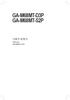 GA-M68MT-D3P GA-M68MT-S2P 사용자 설명서 개정판 3101 12MK-M68MT2P-3101R Motherboard GA-M68MT-D3P/GA-M68MT-S2P Dec. 31, 2010 Motherboard GA-M68MT-D3P GA-M68MT-S2P Dec. 31, 2010 저작권 2011 GIGA-BYTE TECHNOLOGY CO.,
GA-M68MT-D3P GA-M68MT-S2P 사용자 설명서 개정판 3101 12MK-M68MT2P-3101R Motherboard GA-M68MT-D3P/GA-M68MT-S2P Dec. 31, 2010 Motherboard GA-M68MT-D3P GA-M68MT-S2P Dec. 31, 2010 저작권 2011 GIGA-BYTE TECHNOLOGY CO.,
P2WW-2642-01HNZ0
 P2WW-2642-01HNZ0 CardMinder 유저 가이드 시작하기 전에 CardMinder 는 이미지 스캐너를 사용하여 명함을 스캔하거나 주소 데이터 베이스로 변환시키 는 애플리케이션입니다. 이 매뉴얼에는 CardMinder 의 기능 및 창에 대한 자세한 설명 및 개요를 설명합니다. 본 매뉴얼을 표시하거나 인쇄하려면, Adobe Acrobat (7.0
P2WW-2642-01HNZ0 CardMinder 유저 가이드 시작하기 전에 CardMinder 는 이미지 스캐너를 사용하여 명함을 스캔하거나 주소 데이터 베이스로 변환시키 는 애플리케이션입니다. 이 매뉴얼에는 CardMinder 의 기능 및 창에 대한 자세한 설명 및 개요를 설명합니다. 본 매뉴얼을 표시하거나 인쇄하려면, Adobe Acrobat (7.0
목차 소프트웨어 라이센스 계약 3 무선 연결 사용 시 참고 사항 4 보안 관련 참고 사항 6 Wireless Manager mobile edition 5.5 로 수행 가능한 작업 7 컴퓨터 확인 10 컴퓨터를 연결하기 위해 필요한 환경 10 소프트웨어 설치 / 제거 1
 Windows 사용 설명서 Wireless Manager ME 5.5 Wireless Manager mobile edition 5.5 F1111-0 KOREAN WM-LY8JC-K 목차 소프트웨어 라이센스 계약 3 무선 연결 사용 시 참고 사항 4 보안 관련 참고 사항 6 Wireless Manager mobile edition 5.5 로 수행 가능한 작업
Windows 사용 설명서 Wireless Manager ME 5.5 Wireless Manager mobile edition 5.5 F1111-0 KOREAN WM-LY8JC-K 목차 소프트웨어 라이센스 계약 3 무선 연결 사용 시 참고 사항 4 보안 관련 참고 사항 6 Wireless Manager mobile edition 5.5 로 수행 가능한 작업
시스코 무선랜 설치운영 매뉴얼(AP1200s_v1.1)
 [ Version 1.3 ] Access Point,. Access Point IP 10.0.0.1, Subnet Mask 255.255.255.224, DHCP Client. DHCP Server IP IP,, IP 10.0.0.X. (Tip: Auto Sensing Straight, Cross-over.) step 1]. step 2] LAN. step
[ Version 1.3 ] Access Point,. Access Point IP 10.0.0.1, Subnet Mask 255.255.255.224, DHCP Client. DHCP Server IP IP,, IP 10.0.0.X. (Tip: Auto Sensing Straight, Cross-over.) step 1]. step 2] LAN. step
(72) 발명자 서진교 경기 용인시 수지구 풍덕천2동 1167 진산마을 삼성5차아파트526동 1004호 조필제 경기 용인시 풍덕천동 725-1 유스빌 401호 - 2 -
 (51) Int. Cl. (19) 대한민국특허청(KR) (12) 공개특허공보(A) G06F 12/14 (2006.01) (21) 출원번호 10-2006-0056087 (22) 출원일자 2006년06월21일 심사청구일자 전체 청구항 수 : 총 18 항 2006년06월21일 (54) 유에스비 메모리 도난 방지 시스템 및 방법 (11) 공개번호 10-2007-0121264
(51) Int. Cl. (19) 대한민국특허청(KR) (12) 공개특허공보(A) G06F 12/14 (2006.01) (21) 출원번호 10-2006-0056087 (22) 출원일자 2006년06월21일 심사청구일자 전체 청구항 수 : 총 18 항 2006년06월21일 (54) 유에스비 메모리 도난 방지 시스템 및 방법 (11) 공개번호 10-2007-0121264
ÀüÀÚ Ä¿¹ö-±¹¹®
 1 TV 20011 TV TV Top 3. 63 TV 40 TFT-LCD TV, TFT-LCD LCoS(Liquid Crystal on Silicon). 2002 TV 15, 17, 22, 24, 29 40 TFT-LCD TV 1. VCR & 1979 VCR 2001., VCR, AOL Time Warner TV. 2002 SDTV HDTV,,. DVD DVD/VCR
1 TV 20011 TV TV Top 3. 63 TV 40 TFT-LCD TV, TFT-LCD LCoS(Liquid Crystal on Silicon). 2002 TV 15, 17, 22, 24, 29 40 TFT-LCD TV 1. VCR & 1979 VCR 2001., VCR, AOL Time Warner TV. 2002 SDTV HDTV,,. DVD DVD/VCR
Microsoft Word - Installation and User Manual_CMD V2.2_.doc
 CARDMATIC CMD INSTALLATION MANUAL 씨앤에이씨스템(C&A SYSTEM Co., Ltd.) 본사 : 서울특별시 용산구 신계동 24-1(금양빌딩 2층) TEL. (02)718-2386( 代 ) FAX. (02) 701-2966 공장/연구소 : 경기도 고양시 일산동구 백석동 1141-2 유니테크빌 324호 TEL. (031)907-1386
CARDMATIC CMD INSTALLATION MANUAL 씨앤에이씨스템(C&A SYSTEM Co., Ltd.) 본사 : 서울특별시 용산구 신계동 24-1(금양빌딩 2층) TEL. (02)718-2386( 代 ) FAX. (02) 701-2966 공장/연구소 : 경기도 고양시 일산동구 백석동 1141-2 유니테크빌 324호 TEL. (031)907-1386
This page left blank intentionally
 User s Manual Manuel d utilisation Bedienungsanleitung Manual de usuario Manuale d'istruzioni Gebruiksaanwijzing Instruções do Proprietário Bruksanvisningens Руководство пользователя Regulatory models:
User s Manual Manuel d utilisation Bedienungsanleitung Manual de usuario Manuale d'istruzioni Gebruiksaanwijzing Instruções do Proprietário Bruksanvisningens Руководство пользователя Regulatory models:
목차 본 취급설명서의 사용법 본 사용설명서에서는 제품상에 표시된 채널명 및 버튼명, 소프트웨어의 메뉴명 등이 대괄호 ([ ]) 안에 표시됩니 (예: [MASTER] 채널, [ON/ OFF], [File] 메뉴) 시작하시기 전에 특징...3 부속품...4 시작하시기 전에
![목차 본 취급설명서의 사용법 본 사용설명서에서는 제품상에 표시된 채널명 및 버튼명, 소프트웨어의 메뉴명 등이 대괄호 ([ ]) 안에 표시됩니 (예: [MASTER] 채널, [ON/ OFF], [File] 메뉴) 시작하시기 전에 특징...3 부속품...4 시작하시기 전에 목차 본 취급설명서의 사용법 본 사용설명서에서는 제품상에 표시된 채널명 및 버튼명, 소프트웨어의 메뉴명 등이 대괄호 ([ ]) 안에 표시됩니 (예: [MASTER] 채널, [ON/ OFF], [File] 메뉴) 시작하시기 전에 특징...3 부속품...4 시작하시기 전에](/thumbs/39/20101577.jpg) XDJAERO http://pioneerdj.com/support/ http://rekordbox.com/ 목차 본 취급설명서의 사용법 본 사용설명서에서는 제품상에 표시된 채널명 및 버튼명, 소프트웨어의 메뉴명 등이 대괄호 ([ ]) 안에 표시됩니 (예: [MASTER] 채널, [ON/ OFF], [File] 메뉴) 시작하시기 전에 특징...3 부속품...4
XDJAERO http://pioneerdj.com/support/ http://rekordbox.com/ 목차 본 취급설명서의 사용법 본 사용설명서에서는 제품상에 표시된 채널명 및 버튼명, 소프트웨어의 메뉴명 등이 대괄호 ([ ]) 안에 표시됩니 (예: [MASTER] 채널, [ON/ OFF], [File] 메뉴) 시작하시기 전에 특징...3 부속품...4
차례 1. 채널 메뉴 채널 정보 보기... 4 채널 메뉴 사용하기... 4 선호 채널 설정하기... 7 채널 기억하기... 7 기타 기능... 8 2. 기본 기능 화면 모드 변경하기... 9 화면 조정값 설정하기... 9 화면 크기 변경하기... 9 부가 설정 변경하기
 E-설명서 BN81-06841A-04 본 제품은 대한민국에서만 사용하도록 만들어져 있으며, 해외에서는 품질을 보증하지 않습니다. (FOR KOREA UNIT STANDARD ONLY) "안전을 위한 주의사항" 사용자의 안전을 지키고 재산상의 손해 등을 막기 위한 내용입니다. 반드시 읽고 올바르게 사용해 주세요. 사용설명서 상의 그림은 설명을 위해 그려진 것으로
E-설명서 BN81-06841A-04 본 제품은 대한민국에서만 사용하도록 만들어져 있으며, 해외에서는 품질을 보증하지 않습니다. (FOR KOREA UNIT STANDARD ONLY) "안전을 위한 주의사항" 사용자의 안전을 지키고 재산상의 손해 등을 막기 위한 내용입니다. 반드시 읽고 올바르게 사용해 주세요. 사용설명서 상의 그림은 설명을 위해 그려진 것으로
처음에 읽어 주십시오 본 제품을 사용하시기 전에 이 사용설 명서를 자세히 읽고 장래에 참조할 수 있도록 소중히 보관하여 주십시오. 한국내 고객용 경고 화재 또는 감전의 위험을 줄이기 위해 장치를 비 또는 습기에 노출시 키지 않도록 하여 주십시오. 배터리를 햇빛, 불 등
 4-282-650-32(1) 디지털 HD 비디오 카메라 레코더 사용설명서 목차 시작하기 녹화/재생 고급 조작 컴퓨터를 사용해서 동영상과 사진 저장하기 외부 장치를 사용하여 영상 저장하기 캠코더 사용자 정의하기 추가 정보 조견표 HDR-CX130/CX160/CX180 처음에 읽어 주십시오 본 제품을 사용하시기 전에 이 사용설 명서를 자세히 읽고 장래에 참조할
4-282-650-32(1) 디지털 HD 비디오 카메라 레코더 사용설명서 목차 시작하기 녹화/재생 고급 조작 컴퓨터를 사용해서 동영상과 사진 저장하기 외부 장치를 사용하여 영상 저장하기 캠코더 사용자 정의하기 추가 정보 조견표 HDR-CX130/CX160/CX180 처음에 읽어 주십시오 본 제품을 사용하시기 전에 이 사용설 명서를 자세히 읽고 장래에 참조할
untitled
 GA-965P-DS3 Intel Core TM 2 익스트림 / Core TM 2 듀오 Intel Pentium 프로세서 익스트림 에디션 Intel Pentium D / Pentium 4 LGA775 프로세서 메인보드 사용자 매뉴얼 Rev. 1002 12MK-965PDS3-1002R * 제품에 있는 WEEE 마크는 이 제품을 절대 사용자의 가정용 폐품과 함께
GA-965P-DS3 Intel Core TM 2 익스트림 / Core TM 2 듀오 Intel Pentium 프로세서 익스트림 에디션 Intel Pentium D / Pentium 4 LGA775 프로세서 메인보드 사용자 매뉴얼 Rev. 1002 12MK-965PDS3-1002R * 제품에 있는 WEEE 마크는 이 제품을 절대 사용자의 가정용 폐품과 함께
DRB1598A
 DDJ-S1 http://www.prodjnet.com/support/ 본 파이오니어 제품을 구입해 주셔서 감사드립 본 취급설명서를 주의깊게 읽으시고, 갖고 계신 모델의 올바른 조작법을 익히십시오. 본 취급설 명서를 읽으신 후, 안전한 곳에 보관하셔서 나중에 참고하십시오. 일부 국가 또는 지역의 경우, 전원 플러그 및 콘센트의 형태가 설명의 그림에 보여지는
DDJ-S1 http://www.prodjnet.com/support/ 본 파이오니어 제품을 구입해 주셔서 감사드립 본 취급설명서를 주의깊게 읽으시고, 갖고 계신 모델의 올바른 조작법을 익히십시오. 본 취급설 명서를 읽으신 후, 안전한 곳에 보관하셔서 나중에 참고하십시오. 일부 국가 또는 지역의 경우, 전원 플러그 및 콘센트의 형태가 설명의 그림에 보여지는
슬라이드 1
 강력한성능! 인터넷 / 업무용데스크탑 PC NX-H Series Desktop PC NX1- H700/H800/H900 NX2- H700/H800/H900 NX1-H Series 사양 Series 제품설명 ( 모델명 ) NX1-H Series, 슬림타입 기본형모델중보급형모델고급형모델 NX1-H800:112SN NX1-H800:324SN NX1-H800:534MS
강력한성능! 인터넷 / 업무용데스크탑 PC NX-H Series Desktop PC NX1- H700/H800/H900 NX2- H700/H800/H900 NX1-H Series 사양 Series 제품설명 ( 모델명 ) NX1-H Series, 슬림타입 기본형모델중보급형모델고급형모델 NX1-H800:112SN NX1-H800:324SN NX1-H800:534MS
Microsoft Word - UG-BetaDraft_KO_TT-OK.doc
 DocuPrint C2090 FS 사용설명서 Adobe, Adobe 로고, Acrobat Reader는 Adobe Systems Incorporated의 상표입니다. Microsoft, Windows, Windows Server는 미국 및/또는 다른 나라의 Microsoft Corporation의 등록상표 또 는 상표입니다. 소프트웨어 스크린 샷을 사용하는
DocuPrint C2090 FS 사용설명서 Adobe, Adobe 로고, Acrobat Reader는 Adobe Systems Incorporated의 상표입니다. Microsoft, Windows, Windows Server는 미국 및/또는 다른 나라의 Microsoft Corporation의 등록상표 또 는 상표입니다. 소프트웨어 스크린 샷을 사용하는
리뉴얼 xtremI 최종 softcopy
 SSD를 100% 이해한 CONTENTS SSD? 03 04 05 06 07 08 09 10 11 12 13 15 14 17 18 18 19 03 SSD SSD? Solid State Drive(SSD) NAND NAND DRAM SSD [ 1. SSD ] CPU( )RAM Cache Memory Firmware GB RAM Cache Memory Memory
SSD를 100% 이해한 CONTENTS SSD? 03 04 05 06 07 08 09 10 11 12 13 15 14 17 18 18 19 03 SSD SSD? Solid State Drive(SSD) NAND NAND DRAM SSD [ 1. SSD ] CPU( )RAM Cache Memory Firmware GB RAM Cache Memory Memory
Microsoft Word - Automap3
 사 용 설 명 서 본 설명서는 뮤직메트로에서 제공합니다. 순 서 소개 -------------------------------------------------------------------------------------------------------------------------------------------- 3 제품 등록 --------------------------------------------------------------------------------------------------------------------------------------
사 용 설 명 서 본 설명서는 뮤직메트로에서 제공합니다. 순 서 소개 -------------------------------------------------------------------------------------------------------------------------------------------- 3 제품 등록 --------------------------------------------------------------------------------------------------------------------------------------
Copyright 0, Oracle and/or its affiliates. All rights reserved.,.,,,,,,,,,,,,.,...,. U.S. GOVERNMENT RIGHTS Programs, software, databases, and related
 Virtual Machine Sun Fire X4800 M : E4570 0 8 Copyright 0, Oracle and/or its affiliates. All rights reserved.,.,,,,,,,,,,,,.,...,. U.S. GOVERNMENT RIGHTS Programs, software, databases, and related documentation
Virtual Machine Sun Fire X4800 M : E4570 0 8 Copyright 0, Oracle and/or its affiliates. All rights reserved.,.,,,,,,,,,,,,.,...,. U.S. GOVERNMENT RIGHTS Programs, software, databases, and related documentation
목차 채널 메뉴 채널 정보 보기 1 채널 메뉴 사용하기 2 선호 채널 설정하기 17 채널 기억하기 19 기타 기능 22 기본 기능 화면 모드 변경하기 23 화면 조정값 설정하기 25 화면 크기 변경하기 27 부가 설정 변경하기 32 TV를 PC 모니터로 사용하기 45
 E-설명서 목차 채널 메뉴 채널 정보 보기 1 채널 메뉴 사용하기 2 선호 채널 설정하기 17 채널 기억하기 19 기타 기능 22 기본 기능 화면 모드 변경하기 23 화면 조정값 설정하기 25 화면 크기 변경하기 27 부가 설정 변경하기 32 TV를 PC 모니터로 사용하기 45 기본 음향 모드 변경하기 47 음향 효과 변경하기 48 설정 기능 유선 네트워크에
E-설명서 목차 채널 메뉴 채널 정보 보기 1 채널 메뉴 사용하기 2 선호 채널 설정하기 17 채널 기억하기 19 기타 기능 22 기본 기능 화면 모드 변경하기 23 화면 조정값 설정하기 25 화면 크기 변경하기 27 부가 설정 변경하기 32 TV를 PC 모니터로 사용하기 45 기본 음향 모드 변경하기 47 음향 효과 변경하기 48 설정 기능 유선 네트워크에
차례 사용하기 전에 준비 및 연결 간편 기능 채널 관련 영상 관련 음성 관련 시간 관련 화면잔상 방지를 위한 주의사항... 4 각 부분의 이름... 6 제품의 설치방법... 10 TV를 켜려면... 15 TV를 보려면... 16 외부입력에 연결된 기기명을 설정하려면..
 한 국 어 사용설명서 LED LCD MONITOR TV 사용전에 안전을 위한 주의사항을 반드시 읽고 정확하게 사용하세요. LED LCD MONITOR TV 모델 목록 M2280D M2380D 1 www.lg.com 차례 사용하기 전에 준비 및 연결 간편 기능 채널 관련 영상 관련 음성 관련 시간 관련 화면잔상 방지를 위한 주의사항... 4 각 부분의 이름...
한 국 어 사용설명서 LED LCD MONITOR TV 사용전에 안전을 위한 주의사항을 반드시 읽고 정확하게 사용하세요. LED LCD MONITOR TV 모델 목록 M2280D M2380D 1 www.lg.com 차례 사용하기 전에 준비 및 연결 간편 기능 채널 관련 영상 관련 음성 관련 시간 관련 화면잔상 방지를 위한 주의사항... 4 각 부분의 이름...
Microsoft Word - ZIO-AP1500N-Manual.doc
 목 차 사용자 설명서 1 장 제품 소개 ------------------------------ 1 2 장 제품 내용물 ---------------------------- 2 3 장 AP 연결 설정 방법 ------------------------ 3 4 장 동작 방식별 설정 방법 --------------------- 7 (1) 엑세스 포인트 모드 -----------------------
목 차 사용자 설명서 1 장 제품 소개 ------------------------------ 1 2 장 제품 내용물 ---------------------------- 2 3 장 AP 연결 설정 방법 ------------------------ 3 4 장 동작 방식별 설정 방법 --------------------- 7 (1) 엑세스 포인트 모드 -----------------------
